Page 1
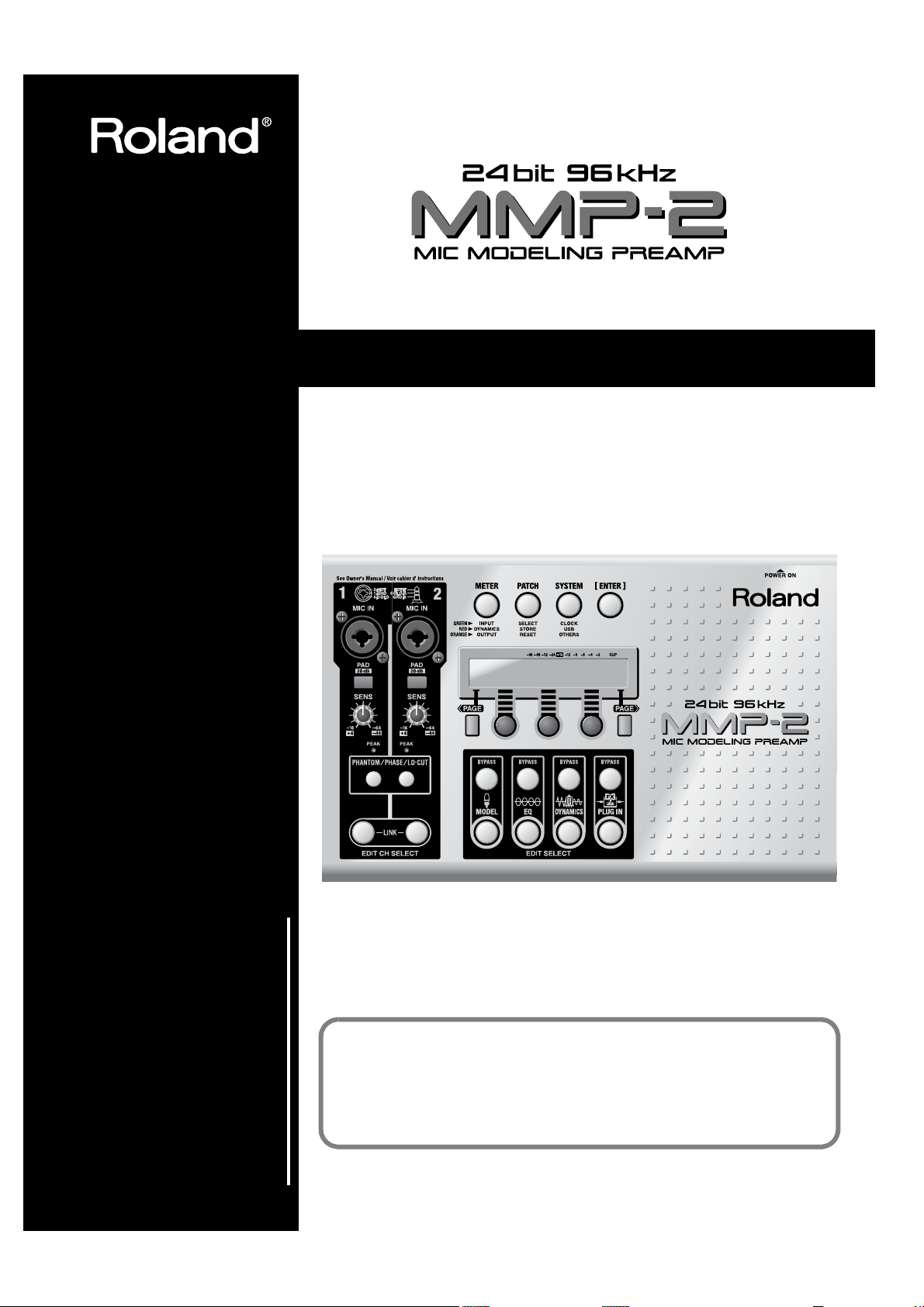
Руководство пользователя
Перед использованием устройства, пожалуйста, ознакомьтесь с разделами
“БЕЗОПАСНОЕ ИСПОЛЬЗОВАНИЕ ПРИБОРА”(стр. 2) и “ВАЖНЫЕ
ЗАМЕЧАНИЯ”(стр. 6). В этих разделах приводится важная информация
касательно правильной работы с устройством. Чтобы использовать его
эффективно, рекомендуем прочитать данное руководсто полностью.
Храните его в безопасном надежном месте.
Page 2
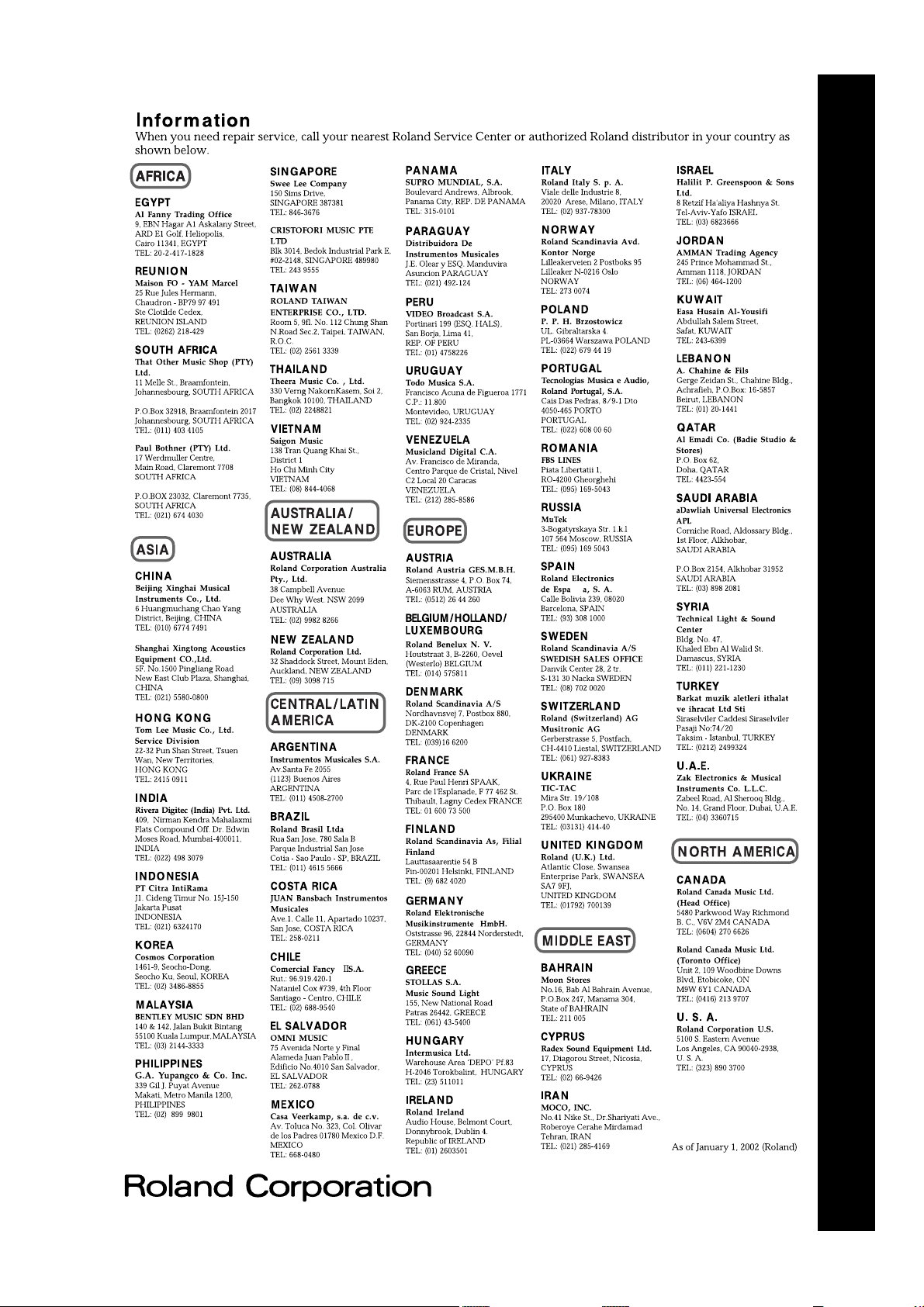
Page 3
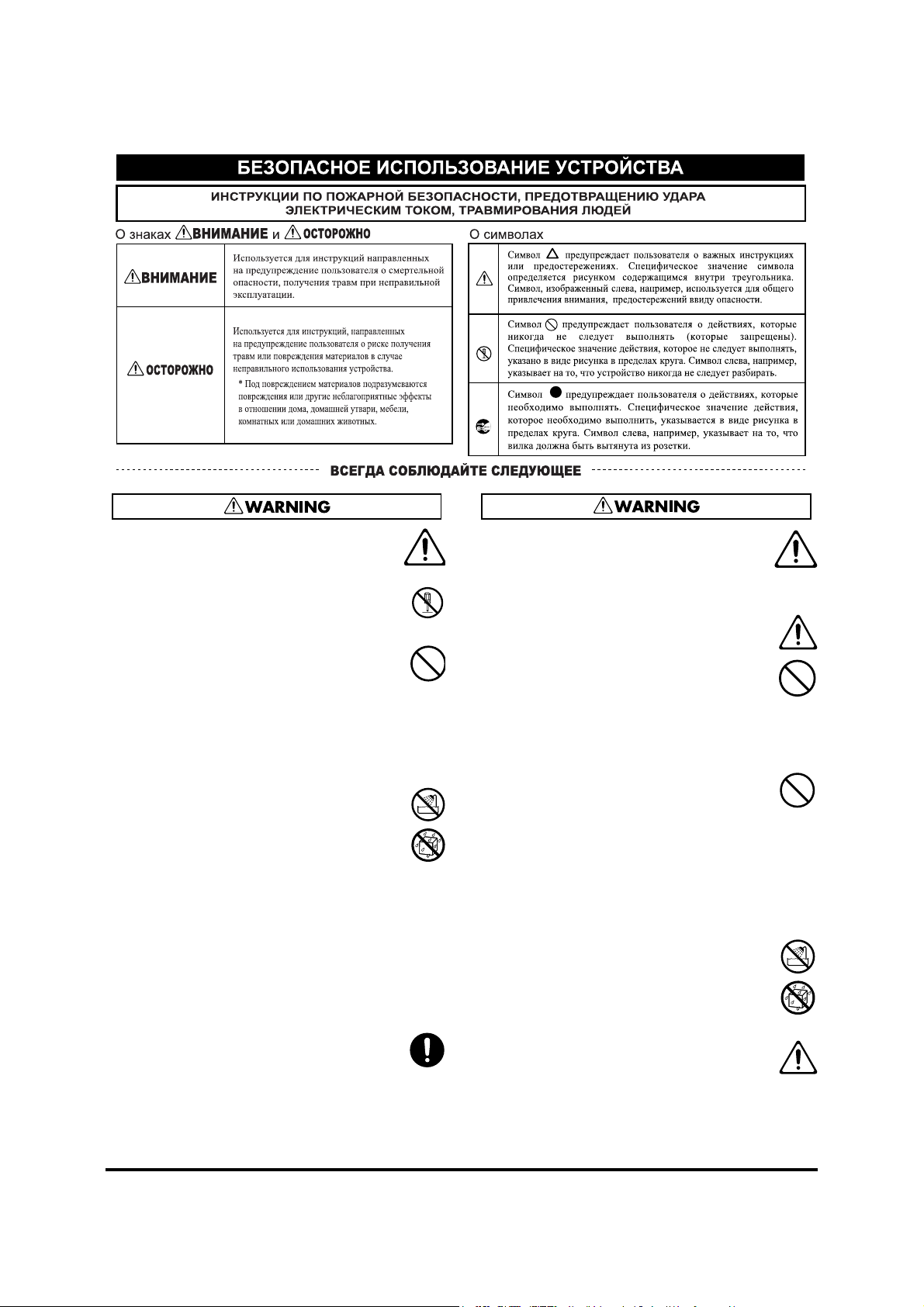
USING THE UNIT SAFELY
• Перед использованием устройства
обязательно прочтите инструкции ниже
и руководство пользователя.
........................................................................
• Не открывайте и не осуществляйте ника
кие внутренние модификации устройства
.
........................................................................
• Не пытайтесь отремонтировать
устройство или заменять в нем детали
(кроме тех случаев, которые имеют
указания в руководстве). Все
обслуживание должен выполнять
розничный продавец оборудования
Roland, ближайший сервисный центр
Roland или авторизованный дистрибютор
Roland, как указано на странице “Информация“.
........................................................................
• Никогда не используйте или храните
устройство в местах:
• Которые подвержены влиянию
чрезмерной температуры (например,
прямой солнечный свет в закрытом
автомобиле, возле отопительных
приборов, наверху греющегося
оборудования), или
• Сырости (например, ванные, душевые
комнаты, на мокром полу), или
• Влажности, или
• Подвержены влиянию дождя; или
• Запылены; или
• Испытывают высокие уровни вибрации.
........................................................................
• Следите за тем, чтобы устройство
располагалось ровно и было
неподвижным. Никогда не располагайте
его на шатающихся стойках или на
наклонной поверхности.
........................................................................
• Устройство должно подключаться к
источнику питания только того типа,
который указан в рабочих инструкциях
или типу указанному на самом
устройстве.
........................................................................
• Используйте только отсоединяемый
сетевой кабель.
• Не скручивайте или сгибайте чрезмерно
сетевой кабель и не размещайте на нем
тяжелые предметы. Так вы можете его
повредить, что повлечет поломку деталей
и короткое замыкание. Поврежденные
кабеля пожароопасны и могут привести к
удару электрическим током!
........................................................................
• Это устройство, само по себе или
совместно с усилителем, наушниками или
колонками может создавать звуковые
уровни достаточные для длительной
потери слуха. Не работайте долгое время
на высоких уровнях громкости или
неприятных уровнях. Если вы ощущаете
потерю слуха, звон в ушах, вам
необходимо незамедлительно прекратить
использовать устройство и обратиться к
ухогорлоносу.
........................................................................
• Не позволяйте любым предметам (напри
мер, воспламеняющаяся ткань, монеты)
или жидкостям любого вида (вода,
лимонад и т.п.) проникать в устройство.
........................................................................
• В семьях с маленькими детьми
необходимо взрослым обеспечить
наблюдение за ними до тех пор, пока
ребенок не начнет следовать правилам
безопасности.
........................................................................
2
Page 4
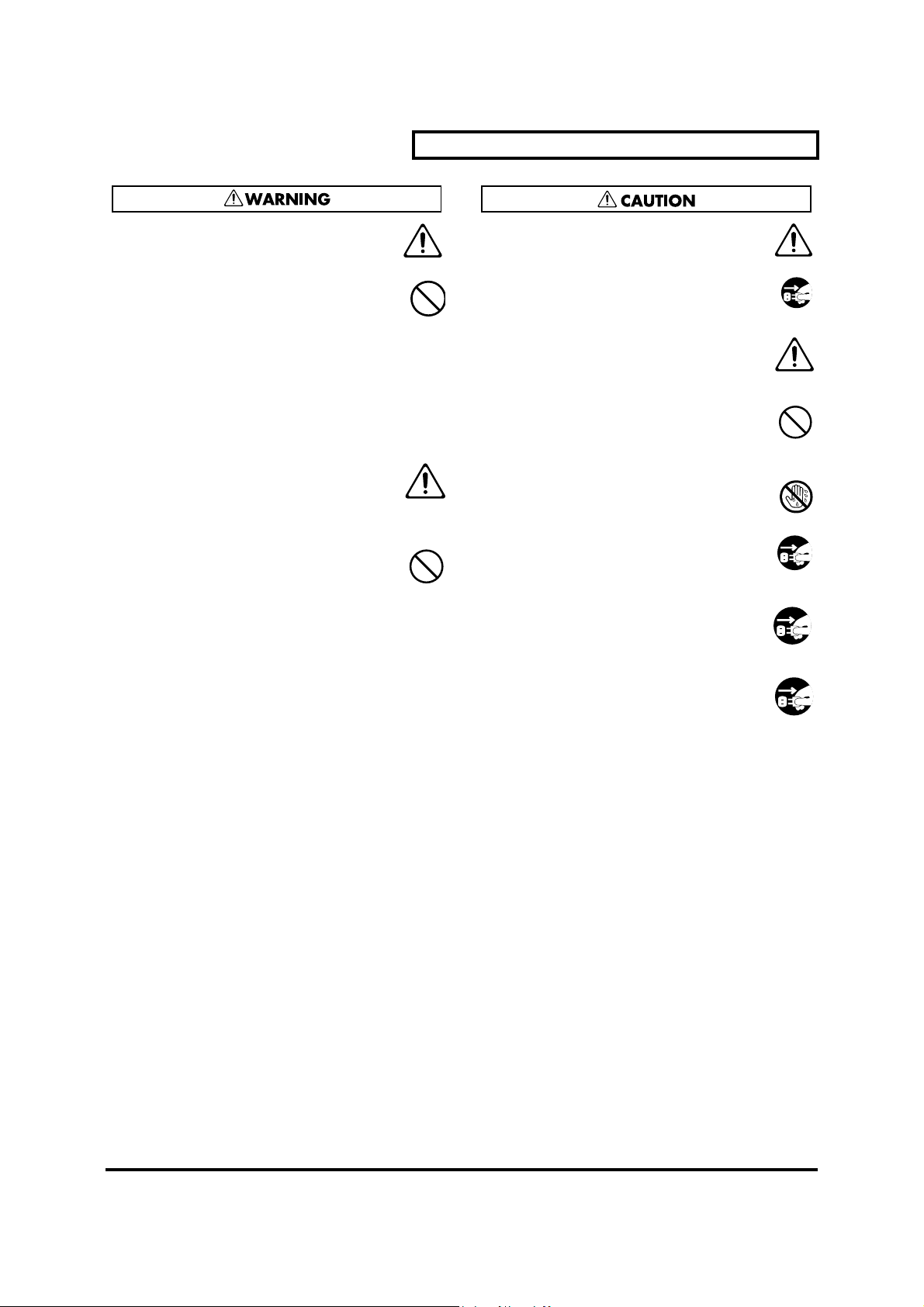
Безопасное использование устройства
• Защищайте устройство от сильных
соударений. (Не роняйте его!)
........................................................................
• Не применяйте сетевой кабель устройства
вместе с переносками излишне
заполненными вилками других устройств.
Особенно будьте внимательны с
удлинителями — общая потребляемая
мощность всех устройств подключенных к
розетке удлинителя никогда не должна
превышать допустимую номинальную
мощность кабеля (Вт/А). Превышение
нагрузки может привести к нагреву и
последующему расплавлению изоляции
кабеля.
........................................................................
• Пред использованием устройства за
границей проконсультируйтесь с вашим
розничным продавцом, в ближайшем
сервисном центре Roland, которые
указаны на странице “Информация”.
........................................................................
• НЕ ВОСПРОИЗВОДИТЕ CD-ROM на
обычном аудио плейере компакт-дисков!
Получающийся шум может оказаться на
высоком уровне, что может привести к
длительной потере слуха. Также,
возможно повреждение громкоговорителей или
компонентов других систем.
........................................................................
• Устройство должно быть расположено
таким образом, чтобы его место или
позиция не мешали вентиляции.
........................................................................
• Всегда беритесь за вилку сетевого провода
при подключении питания и за розетку /
вилку при отключении.
........................................................................
• Старайтесь не допускать удлинения
кабелей. Также, проследите, чтобы все
провода и кабели располагались вне
досягаемости детей.
• Не становитесь на крышку устройства и
не располагайте на ней тяжелые
предметы.
........................................................................
• Никогда не беритесь мокрыми руками за
сетевой провод или вилку, розетку или
устройство при включении / выключении.
........................................................................
• Перед тем, как поменять место
расположения устройства отсоедините
сетевую вилку от розетки и удалите все
соединительные провода из внешних устройств.
........................................................................
• Перед очисткой устройства выключите
питание и удалите сетевую вилку из
розетки (стр. 18).
........................................................................
• Когда бы не появилась опасность
возникновения молнии, вытяните вилку
сетевого кабеля из розетки.
........................................................................
3
Page 5
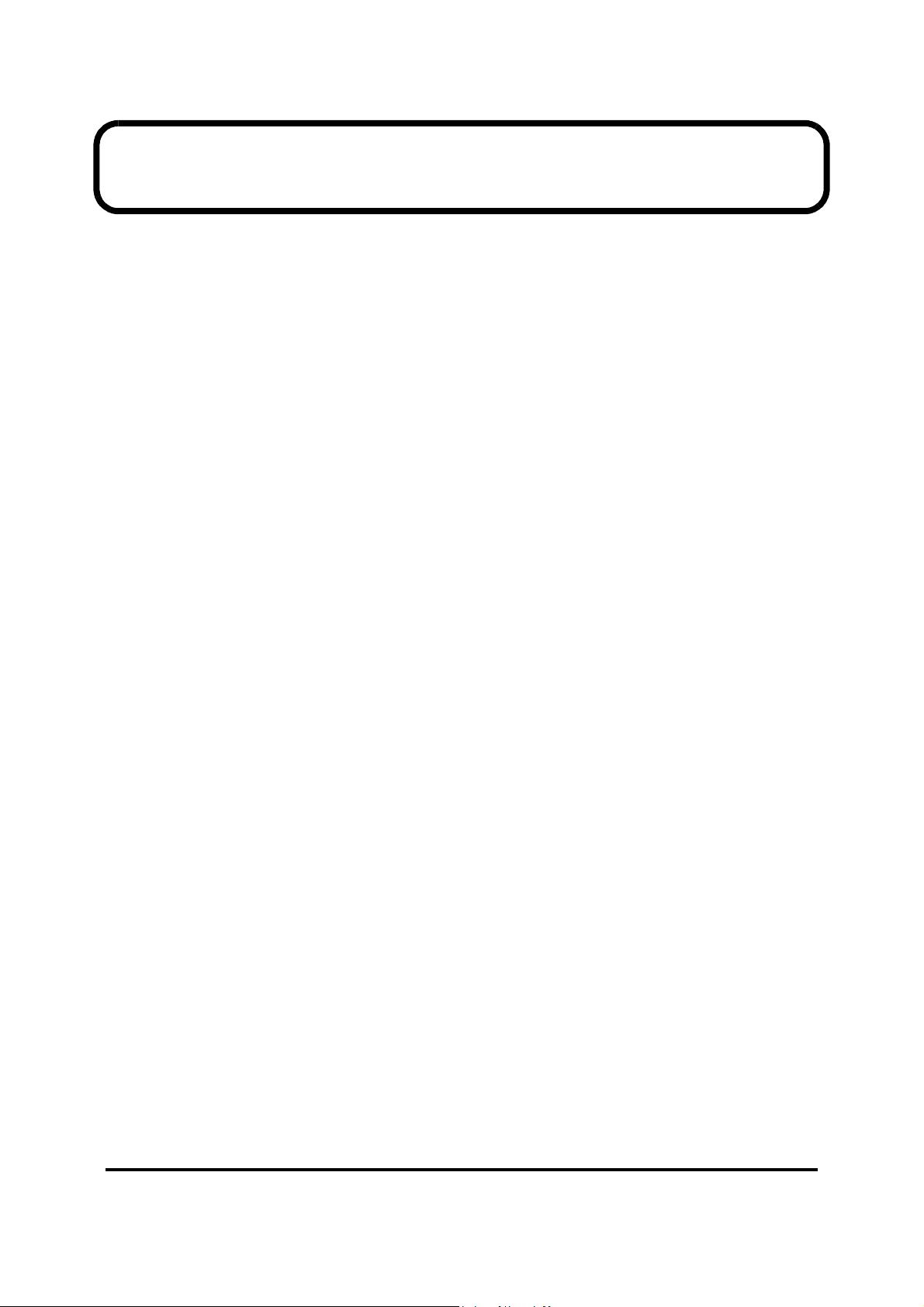
Содержание
МЕРЫ БЕЗОПАСНОСТИ .............................................. 2
Содержание ............................................................. 4
ВАЖНЫЕ ЗАМЕЧАНИЯ ............................................... 6
Подготовка к работе ................................................ 8
Проверка комплектности ...............................................................................................8
Основные характеристики...............................................................................................8
Область применения MMP-2 ..........................................................................................8
Верхняя и задняя панели ......................................... 9
Верхняя панель ...................................................................................................................9
Задняя панель ...................................................................................................................10
Организация функций и сигнальная цепь............... 11
Подключение и основные операции ...................... 12
Готовимся к включению питания................................................................................12
Делаем соединения ..............................................................................................12
Устанавливаем выходной уровень.................................................................... 13
Включаем питание ...............................................................................................13
Установки для аналоговых сигналов ........................................................................... 14
Пед (Pad) .................................................................................................................14
Чувствительность (SENS) ....................................................................................14
Пиковый индикатор ............................................................................................14
Фантомное питание (+48V).................................................................................14
Фаза ..........................................................................................................................15
ВЧ-фильтр (LO-CUT) ...........................................................................................15
Аттенюатор (ATT)............................................................................................................15
Общие функции...............................................................................................................16
Установка контрастности дисплея ...................................................................16
Петчи .......................................................................................................................16
Индикаторы ...........................................................................................................19
Выбор редактирования канала (EDIT CH SELECT)......................................19
Выключение питания .....................................................................................................19
Использование эффектов ....................................... 20
Обход (BYPASS) ................................................................................................................20
Моделирование микрофонов ...................................................................................... 20
Эквалайзер.........................................................................................................................21
Динамическая обработка...............................................................................................22
Компрессор ............................................................................................................22
Экспандер ...............................................................................................................24
Энхансер/деессер ..................................................................................................24
Подключаемые эффекты (Plugins) ..............................................................................25
Моделирование предусилителя .......................................................................25
4
Page 6
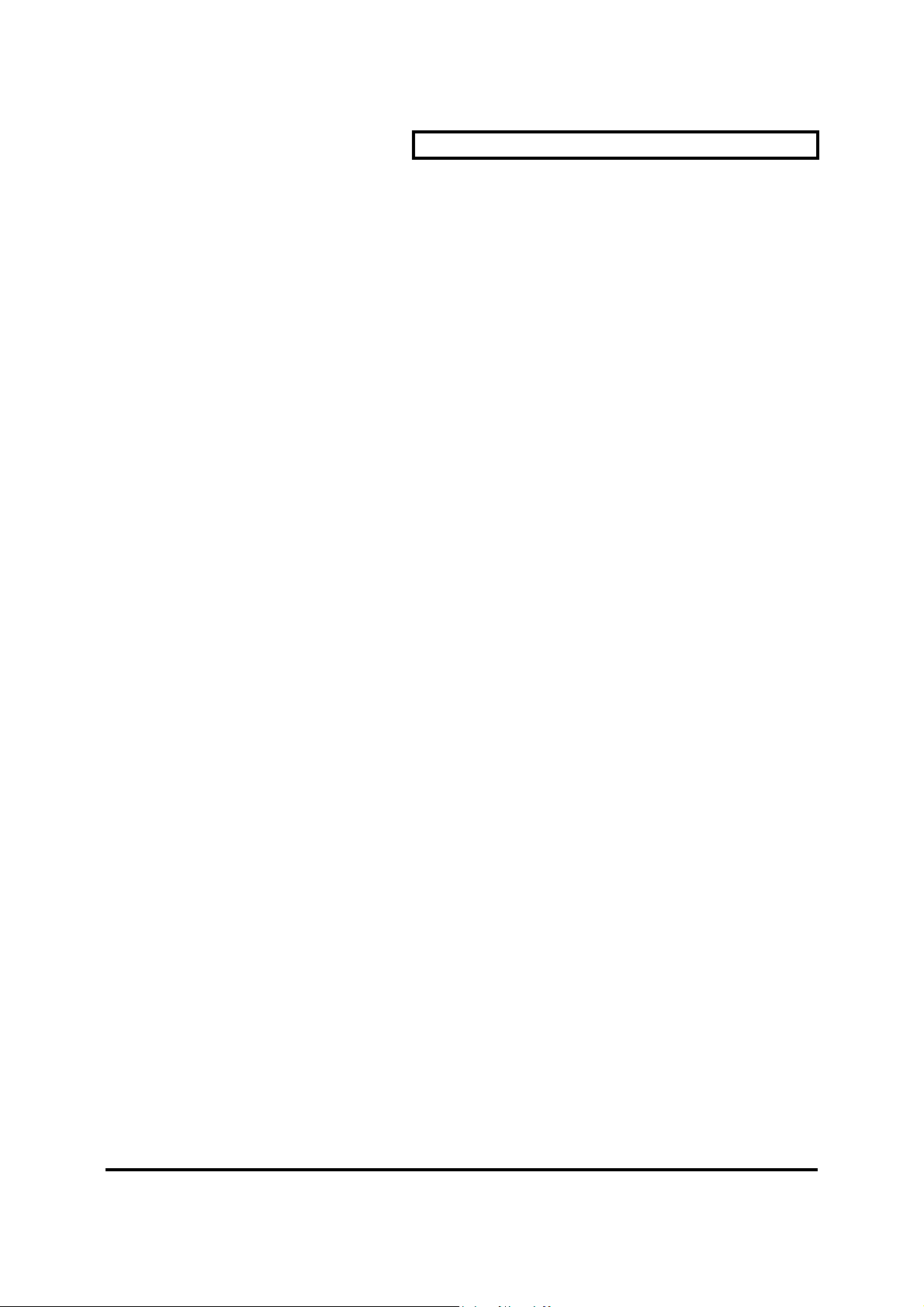
Установки при цифровом соединении .................... 27
Источник тактовых импульсов..........................................................................27
Частота сэмплирования......................................................................................27
Входной источник аудио.....................................................................................27
Сообщения дисплея.............................................................................................27
Примеры использования ........................................ 28
Аналоговый вход - аналоговый выход ........................................................................28
Аналоговый вход - цифровой выход ...........................................................................28
Другие возможности............................................... 29
Связывание каналов.............................................................................................29
Установки связывания каналов .........................................................................29
Запасной петч ....................................................................................................... 30
Направление (Route)............................................................................................30
Инициализация ....................................................................................................31
Использование компьютера и подключение .......... 32
Установка программ и подключение .........................................................................32
Установки MMP-2 ................................................................................................. 32
Установки компьютера........................................................................................ 33
Функции, работающие с подключенным компьютером.......................................43
Backup Patches .......................................................................................................43
Интуитивная работа с редактором MMP-2....................................................43
Contents
Устранение неисправностей ................................... 44
Устранение неисправностей при работе с компьютером..... 45
Пользователям Windows................................................................................................45
Пользователям Macintosh ..............................................................................................47
Функции MIDI ......................................................... 48
Передаваемые и принимаемые данные ....................................................................48
сообщения Channel Voice ...................................................................................48
сообщения System Exclusive ..............................................................................48
Передача данных по карте адресов .............................................................................49
Параметр Address Block...................................................................................... 49
Приложение......................................................................................................................53
Технические характеристики.................................. 55
Индекс.................................................................... 56
5
Page 7
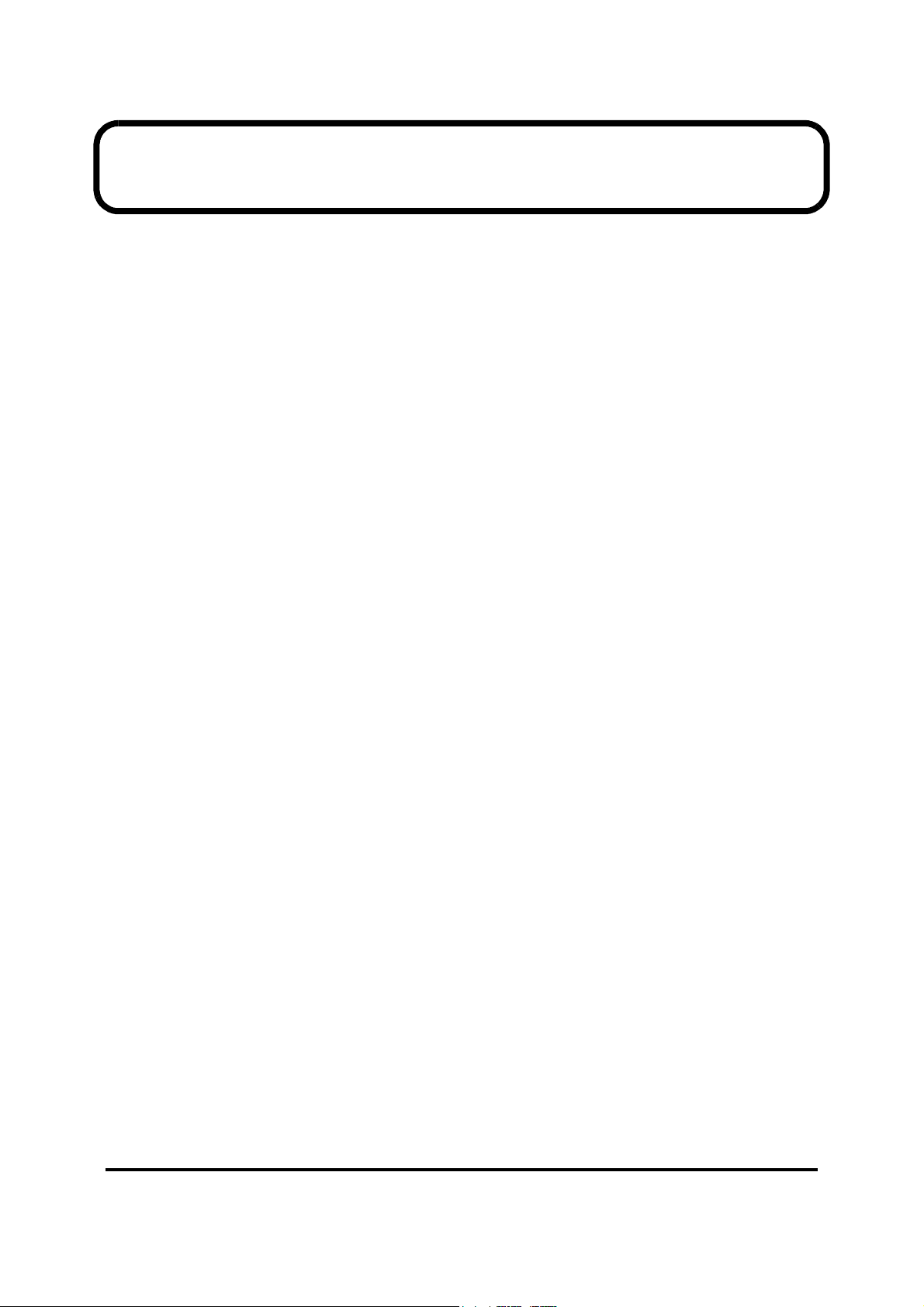
ВАЖНЫЕ ЗАМЕЧАНИЯ
Пожалуйста, обратите внимание на
приведенную ниже информацию:
Источник питания
• Не используйте данное устройство в одной силовой цепи вместе с любыми агрегатами
генерирую-щими шум (например,
электромоторами или системами управления
освещением).
• Перед подключением устройства к другим
приборам выключите у них подачу питания.
Этим вы предотвратите возможную порчу их
или подключенных громкоговорителей.
• При использование устройства рядом с
большими силовыми трансформаторами может
возникать шум. Попробуйте изменить
положение или просто унесите устройство в
другое место.
• Устройство может создавать помехи радио или
телевизионному приему. Не устанавливайте
устройство в непосредственной близости к
приемникам.
• Возможно возникновение шума при использовании мобильных телефонов. Шум может возникать как в момент вызова абонента, так и во время
разговора. Выключите телефон или унесите его в
другое место.
Дополнительные
предосторожности
• Не забывайте, что находящиеся в памяти данные
могут быть случайно стерты по разным
причинам. Поэтому, мы рекомендуем
периодически сохранять важные данные на
дискеты или харддиск.
• К сожалению, может возникнуть ситуация, когда
ценная информация будет безвозвратно утеряна.
Корпорация Roland не несет ответственности за
подобную утерю данных.
• При работе прикладывайте умеренную силу к
кнопками, ползункам и другим регулятором или
разъемам. Грубое обращенние с устройством
может привести к потери работоспособности.
• Не ударяйте по дисплею, не прикладывайте к
нему чрезмерную силу.
• При подключении/отключении кабелей беритесь
за вилку - никогда не тяните за кабель.
• При нормальном функционированиии
устройства выделяется небольшое количество
тепла.
• Чтобы не раздражать соседей, устанавливайте
громкость на невысокий урововень. Особенно
ночью желательно использовать наушники.
• Во избежания поломки устройства не
используйте его в месте повышенной влажности.
Техническое
обслуживание
• Для ежедневной очистки используйте мягкую сухую ткань или ткань слегка смоченную водой.
Для удаления большей грязи воспользуйтесь неразъедающим очистителем, а после обязательно
протрите прибор мягкой сухой тряпочкой.
• Ни в коем случае не применяйте бензин,
разбавители любого вида из-за опасности
обесцвечивания и/или деформации.
6
• Для транспортировки, если возможно,
используйте продажную или похожую упаковку.
Page 8
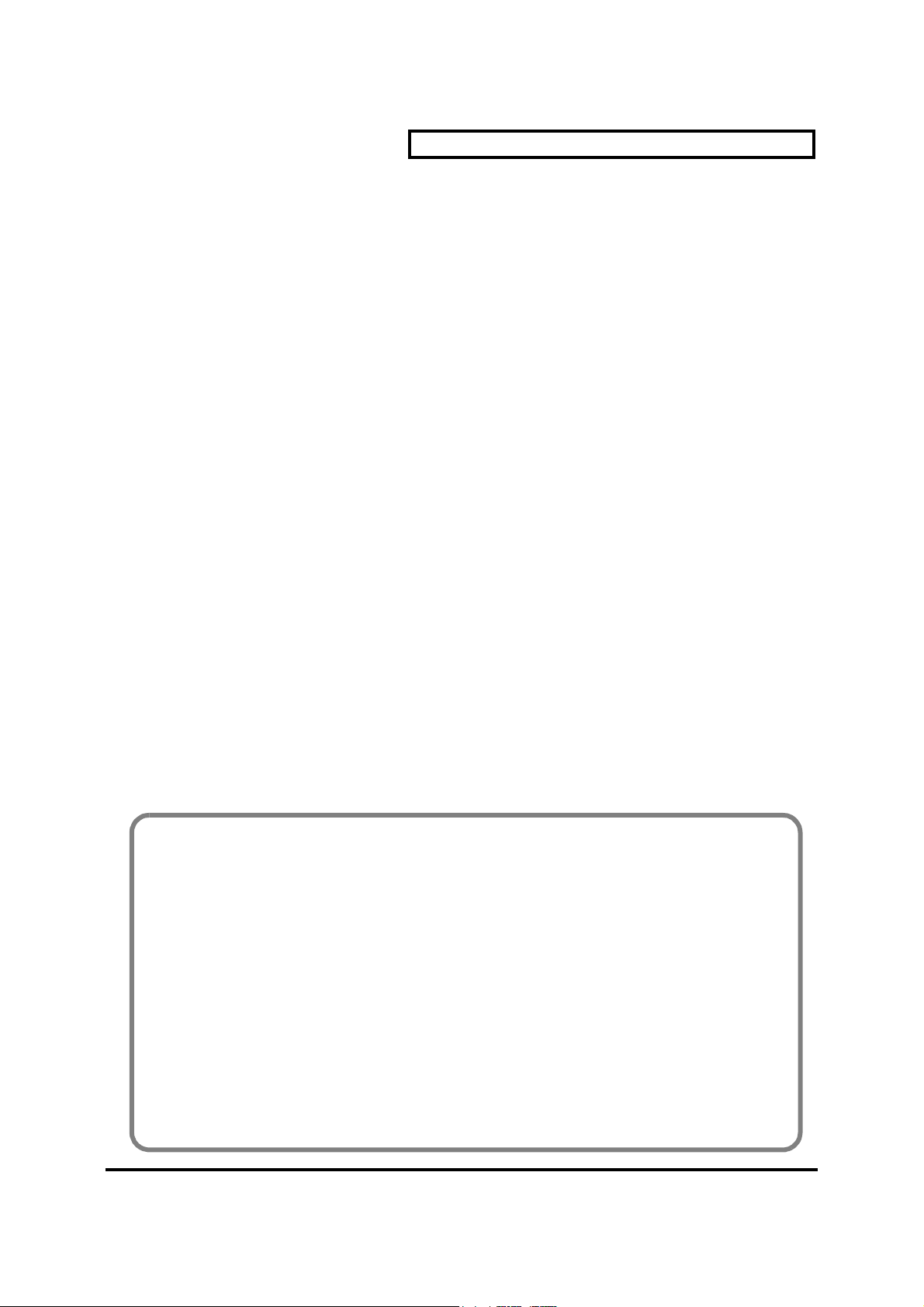
ВАЖНЫЕ ЗАМЕЧАНИЯ
• Используйте кабель изготавливаемый
корпорацией Roland. Если же вы собираетесь
использовать кабель другого производителя,
пожалуйста, имейте ввиду следующее:
• Некоторые кабеля содержат сопротивления.
Не используйте такие кабеля, так как их
использование приводит к пониженному
уровню громкости или даже пропаданию
звука. Проверьте характеристики
используемого кабеля.
• Перед распаковкой поставляемого с комплектом
компакт-диска прочтите “лицензионное
соглашение”. Его распаковка означает, что вы
принимаете его условия.
Обращение
с компакт-дисками
• Избегайте касания или появления царапин на
рабочей поверхности диска. Поврежденный или
грязный диск может создавать проблемы при
чтении или не читаться вообще. Используйте
продаваемые широко специальные очистители.
Копирайт
• При обмене аудиосигналами по цифровому
соединению с внешним инструментом это
устройство может производить запись не будучи
субъектом запретов Системы Управления
Последовательным Копированием (SCMS).
Поскольку это устройство служит
исключительно целям создания музыки оно не
может быть субъектом таких запретов, так как
предназначео для записи композиций
(например, своих собственных). (Система SCMS
служит для предотвращения копирования и
встраивается в минидиск-рекордеры и другую
бытовую цифровую аудиотехнику).
• Не используйте это устройство для целей
нарушающих права третьих сторон. Мы не несем
никакой ответственности за возникшие по этой
причине проблемы.
•Microsoft и Windows зарегистрированные торговые марки Microsoft Corporation.
•Windows
•Фотографии экрана в этом документе перепечатаны с разрешения Microsoft Corporation.
•Windows
•Windows
Millennium Edition”.
•Macintosh является зарегистрированной торговой маркой Apple Computer, Inc.
•MacOS является зарегистрированной торговой маркой Apple Computer, Inc.
•Pentium является зарегистрированной торговой маркой Intel Corporation.
•MMX является зарегистрированной торговой маркой Intel Corporation.
•OMS является зарегистрированной торговой маркой Opcode Systems, Inc.
•FreeMIDI является зарегистрированной торговой маркой Mark of the Unicorn, Inc.
•Все названия продуктов перечисленные в этом документе являются торговыми марками или
зарегистрированными торговыми марками своих соответствующих владельцев.
®
98 официально известна как: операционная система “Microsoft® Windows® 98”.
®
2000 официально известна как: операционная система: “Microsoft® Windows® 2000”.
®
Me официально известна как: операционная система: “Microsoft® Windows®
7
Page 9
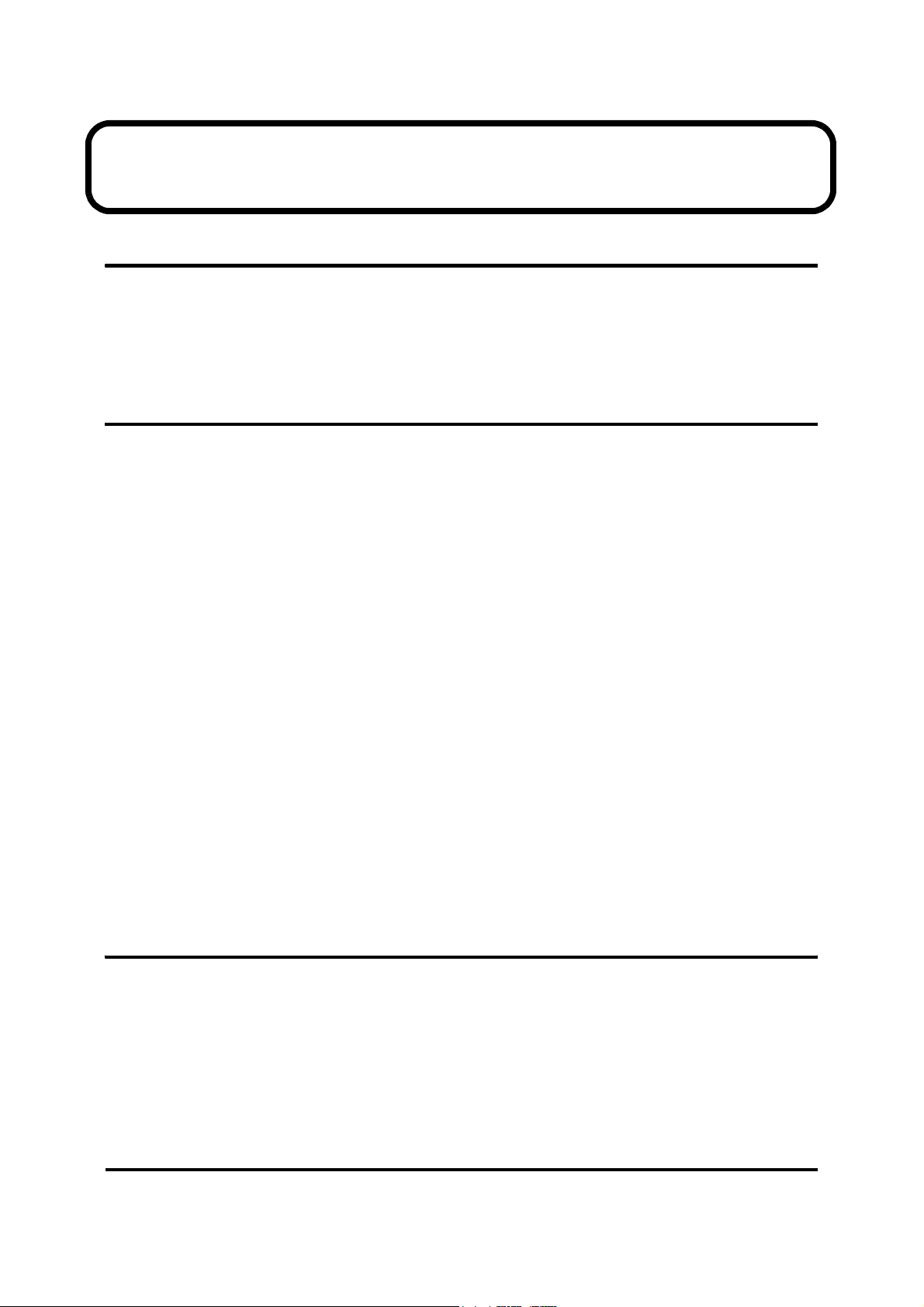
Подготовка к работе
Проверка комплектации
Кроме MMP-2 комплект содержит некоторые дополнительные позиции. Проверьте их наличие и пересчитай
те их количество. Если какая-либо отсутствует, обратитесь к продавцу у которого вы приобрели изделие.
•Руководство пользователя (этот документ)
•Компакт-диск (процедуры установки, драйвера, редакторы, и т.п.)
•Сетевой кабель
•USB-кабель
Основные характеристики
MMP-2 - это высококачественный микрофонный предусилитель с большим количеством функций.
Полный набор входных / выходных разъемов и предусилителей
Устройство оборудовано разъемами XLR/1/4” джеками на двух аналоговых балансных входах широкого
диапазона чувствительности: от линейного (+4 дБ) до микрофонного уровня (-64 дБ). Обеспечено фантомное
питание и обрезной ВЧ-фильтр. В добавление к аналоговому балансному XLR-выходу устройство имеет
цифровой выход. В любой области применения - от сцены до студии - оно найдет себе применение.
Разработано с акцентом на качестве
Аналоговые цепи MMP-2 заимствованы у цифровой рабочей станции VS-2480. Тщательное их экранирование
и применение только отобранных деталей дало звук профессионального качества, который вы ищете.
Микрофонное моделирование
Используя микрофонное моделирование вы можете обрабатывать входной сигнал и придавать ему
характеристики звучания различных микрофонов. Большего качества можно достичь используя
микрофонное моделирование с высококачественными микрофонами, например, C 3000 B фирмы AKG
Acoustics.
Широкие возможности обработки
MMP-2 имеет мощный стерео четырехполосный параметрический эквалайзер, который может быть собран
из 9 фильтров, например, полосовых или фильтров другой характеристики. MMP-2 также содержит полный
набор динамической обработки, включая модели ламповых компрессоров!
USB-MIDI интерфейс
С помощью USB-кабеля вы можете легко подключиться к компьютеру и с помощью прилагаемой на
компакт-диске программы-редактора (для Mac и PC) модифицировать параметры обработки.
Область применения MMP-2
•Для конвертации аналогового сигнала в цифровой на важном начальном участке
цепи.
•Для высококачественного предусиления до входных каналов микшерного пульта или
рекордера.
•Для получения специфического характерного оттенка звучания микрофона или
предусилителя.
8
Page 10
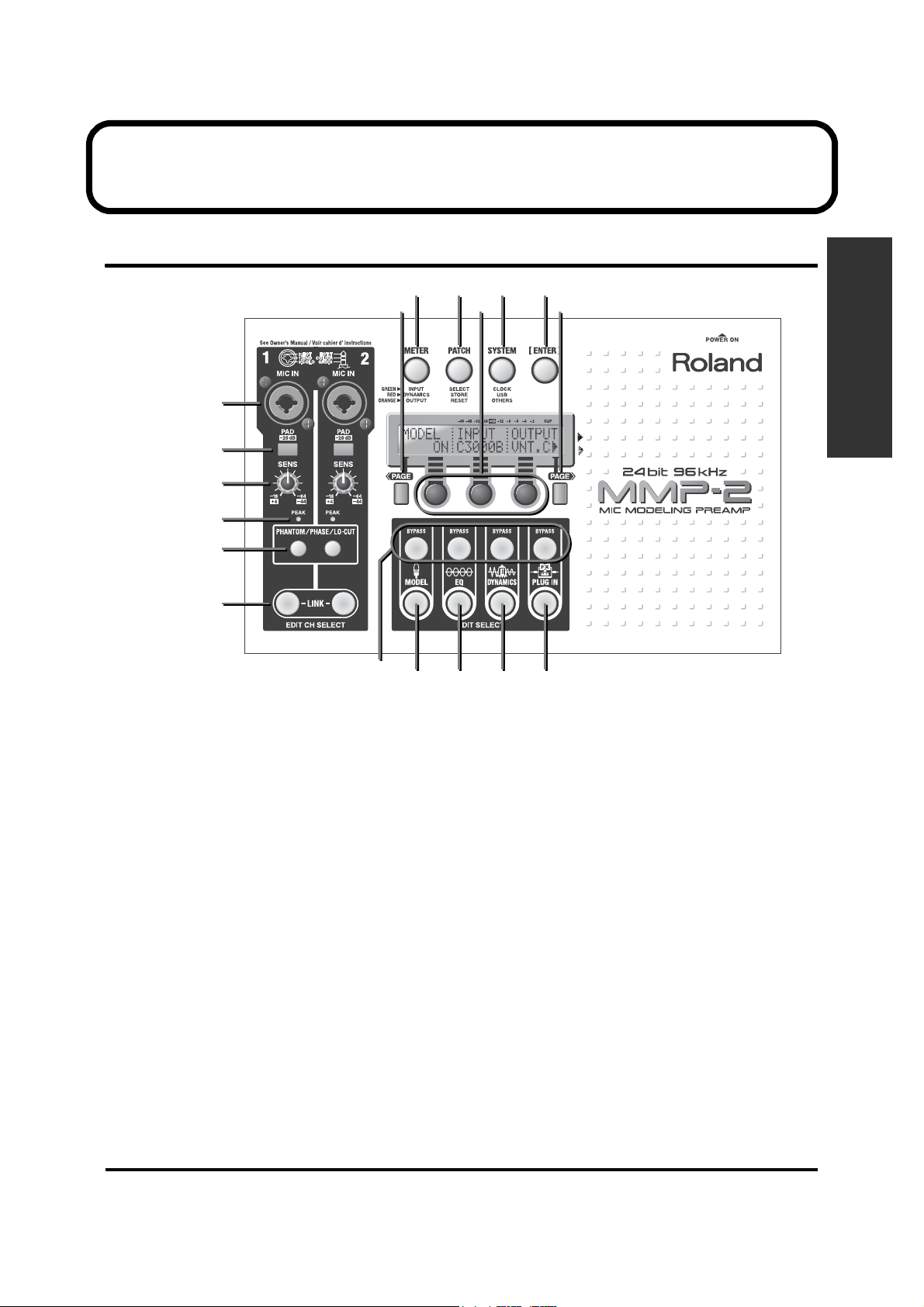
Верхняя и задняя панели
1
1
1
1
1
1
4
3
2
1
Верхняя панель
5
5
7
7
8
8
9
9
0
0
1
1
2
2
13
13
14
14
1. Кнопка [METER]
Изменяет индикацию (стр. 16).
2. Кнопка [PATCH]
Осуществляет выбор (SELECT), загрузку (STORE) и сброс (RESET) операций с петчами (программами)
(стр. 14).
3. Кнопка [SYSTEM]
Кнопка доступа к источнику тактовых импульсов, USB и другим функциям. (“Источник тактовых импульсов”
(стр. 25), “Установки MMP-2” (стр. 30). С помощью этой кнопки регулируется контрастность ЖК-дисплея:
удерживая нажатой кнопку [SYSTEM], установите контрастность правым регулятором значений (стр. 14).
4. Кнопка [ENTER]
Подтверждает действия.
Служит для сохранения изменений параметров. (“Кнопка сохранения [ENTER]” (стр. 14))
5. Кнопки [PAGE]
Прокрутка страниц экрана.
6. Регуляторы значений
Редактируют значения параметров. Отображаемые на дисплее позиции соответствуют регуляторам внизу
экрана. Это левый, центральный и правый регуляторы значений.
7. Разъемы [MIC IN]
Балансные входные XLR/джеки (стр. 13).
8. Переключатели [PAD]
Служат для уменьшения сигнала на входе MIC IN на 20 дБ (стр. 17).
9. Регуляторы [SENS]
15
15
6
6
16
16
2
1
4
3
17
17
5
5
Верхняя и задняя панели
9
Page 11

Верхняя и задняя панели
Регулировка чувствительности сигнала на входе [MIC IN] (стр. 13).
10. Индикаторы [PEAK]
Индикатор перегрузки (стр. 17).
11. Кнопки [PHANTOM/PHASE/LO-CUT]
Вызывают экраны переключателей фантомного питания, переворота фазы, ФВЧ и аттенюатора (стр. 17).
12. Кнопки [EDIT CH SELECT]
Устанавливают редактируемый канал. Одновременное нажатие связывает установки эффектов с обоими
каналами (“Связывание” (стр. 27)).
13. Кнопки [BYPASS]
Временно отключают эффекты (стр. 19).
14. Кнопки [EDIT SELECT] (Кнопка [MODEL])
Вызывают экран редактирования микрофонного моделирования (стр. 19).
15. Кнопки [EDIT SELECT] (Кнопка [EQ])
Вызывает экран параметров эквалайзера (стр. 20).
16. Кнопки [EDIT SELECT] (Кнопка [DYNAMICS])
Вызывают экран параметров динамической обработки (стр. 21).
17. Кнопки [EDIT SELECT] (Кнопка [PLUG IN])
Вызывают экран редакции подключаемых эффектов (plug-in effects) (стр. 23).
Задняя панель
10
12 34 67 85
12 34 67 85
1. Выключатель питания [POWER] (стр. 13)
2. Разъем [AC IN]
Служит для подключения сетевого кабеля (стр. 12).
3. Джек [DIGITAL OUT AES/EBU]
Выходной джек цифрового стандарта AES/EBU.
4. Джек [DIGITAL OUT]
Выходной джек стандарта S/PDIF.
5. Джек [DIGITAL IN]
Входной джек стандарта S/PDIF.
6. Джек [USB]
Служит для подключения к компьютеру и управлению параметрами по протоколу MIDI (стр. 30).
7. Переключатель [OUTPUT LEVEL]
Служит для переключения уровней выходного сигнала: -16 дБ или +4 дБ (стр. 13).
8. Разъем [LINE OUT]
Балансный линейный выходной разъем XLR-типа (стр. 13).
Page 12
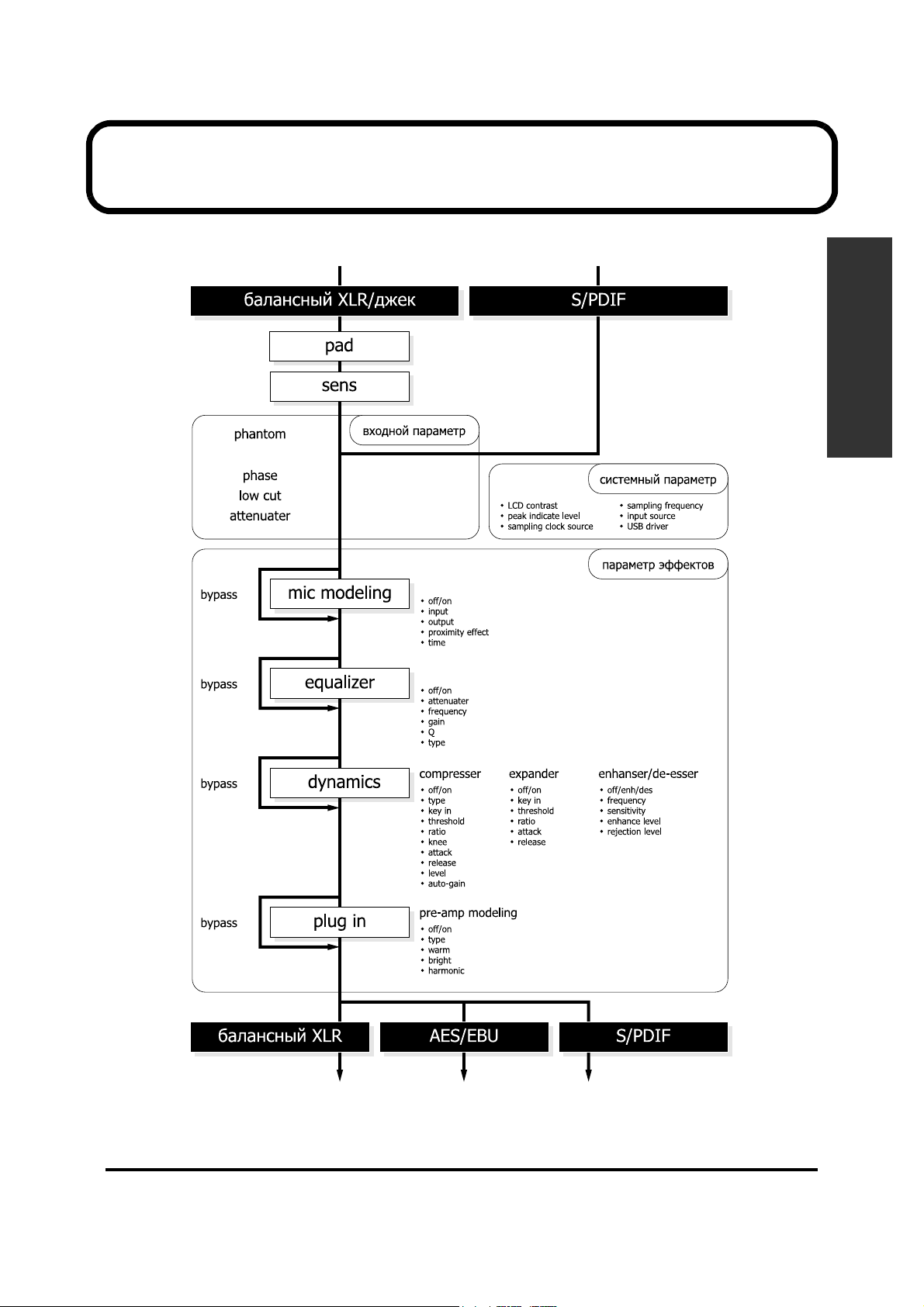
Организация функций и сигнальная цепь
Рисунок ниже показывает организацию функций и цепь прохождения сигналов.
fig.e.stract-flow.eps
Организация функций и сигнальная цепь
11
Page 13
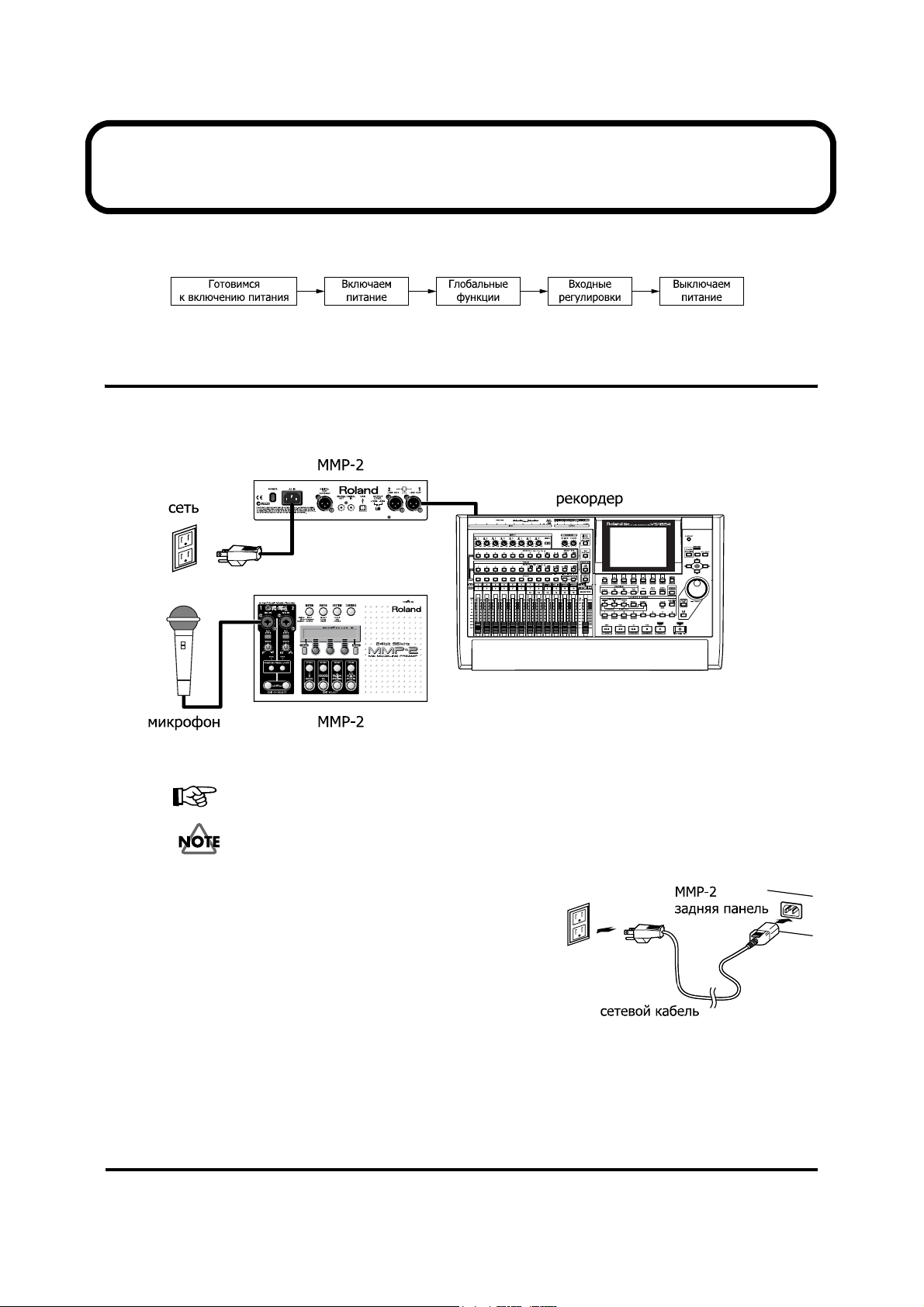
Подключение и основные операции
В этом разделе рассказывается об основных функциях MMP-2 в порядке рекомендуемом для ознакомления с
устройством.
Читайте и одновременно пробуйте!
Готовимся к включению питания
■ Подключение
fig.e.BasicConnect.eps
12
О цифровых соединениях читайте в разделе “Установки при цифровом соединении” (стр. 25).
Для предотвращения проблем, включая повреждение громкоговорителей, установите
громкость на минимум и выключите все подключенное оборудование.
fig.e.PowerConnect.eps
Подключение к сети
С помощью включенного в комплект сетевого кабеля
подключите сеть.
Page 14
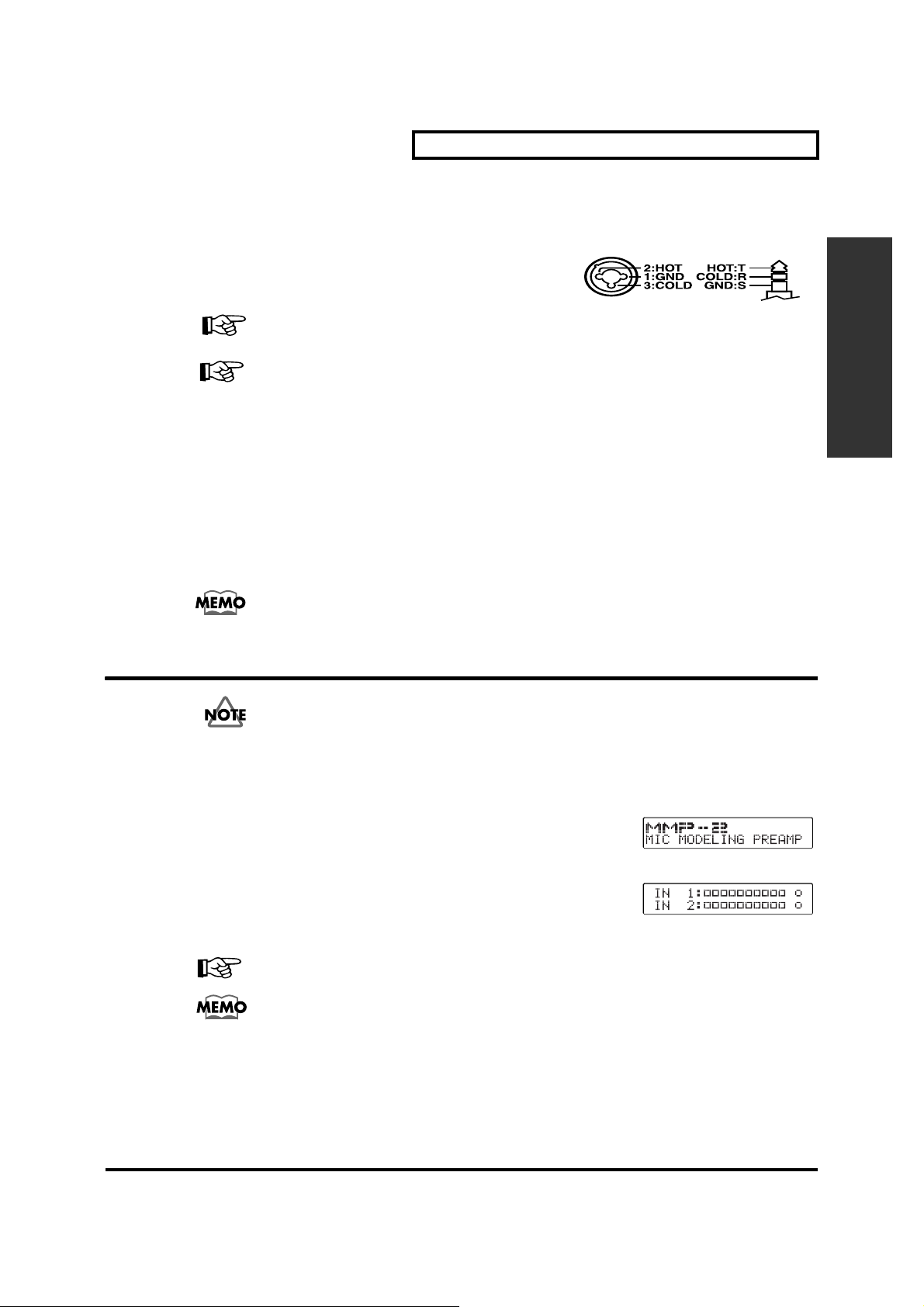
Подключение входного устройства
Микрофонный вход (MIC IN)
Используйте для подключения XLR-разъем или джек.
fig.Miho!%o!%"å!ü2å !=“C=L*3 !=ƒAåì %"cInPin.eps
* Проверьте распайку разъемов подключаемого устройства по рисунку
справа.
В зависимости от входного устройства фаза сигнала
может инвертироваться. Если это случилось, обратитесь к главе “Фаза” (стр. 18).
Если микрофону необходимо фантомное питание, обратитесь к разделу “Фантомное
питание (+48V)” (стр. 17).
Фантомное питание не подается на джеки.
Подключение к оборудованию на выходе
Линейный выход (LINE OUT)
Используйте разъем XLR-типа для подключения к микшеру, магнитофону и т.п.
■ Установка выходного уровня
Установите необходимый выходной уровень переключателем на задней панели [OUTPUT LEVEL]
в соответствии с уровнями подключаемого на выход оборудования.
Обычно профессиональное оборудование работает на уровнях +4 дБ, а бытовое -16 дБ.
Подключение и основные операции
Подключение и основные операции
Включаем питание
Если все подключено правильно, можете включать питание.
Убедитесь, что все подключено так, как описано ниже.
* После включения устройству требуется некоторое время для приведения цепей в нормальный рабочий режим.
1. Проверьте, чтобы все устройства были выключены.
2. Проверьте, чтобы все уровни громкости были на минимуме.
fig.LcdOpeningLogo.eps
3. Нажмите выключатель питания на задней панели (POWER). При
нормальном включении устройство отображает на дисплее название
модели, а затем выводит экран выбора петча (программы). (Если затем
никаких действий не последует, то экран входного индикатора).
fig.LcdInputMeter.eps
4. Включите остальное аудиооборудование.
5. Установите требуемый уровень громкости подключенного оборудования.
•Пока звук появится не может.
О том, как выключить питание, читайте в разделе “Выключение питания” (стр. 18).
Определенное расположение микрофона и громкоговорителей может приводить к
самовозбуждению - неприятному визгу. Если это случилось, попробуйте применить
методы утсранения возбуждения, приведенные ниже:
•Поменяйте направление микрофона.
•Попробуйте увеличить расстояние между микрофоном и громкоговорителями.
•Уменьшите громкость.
13
Page 15
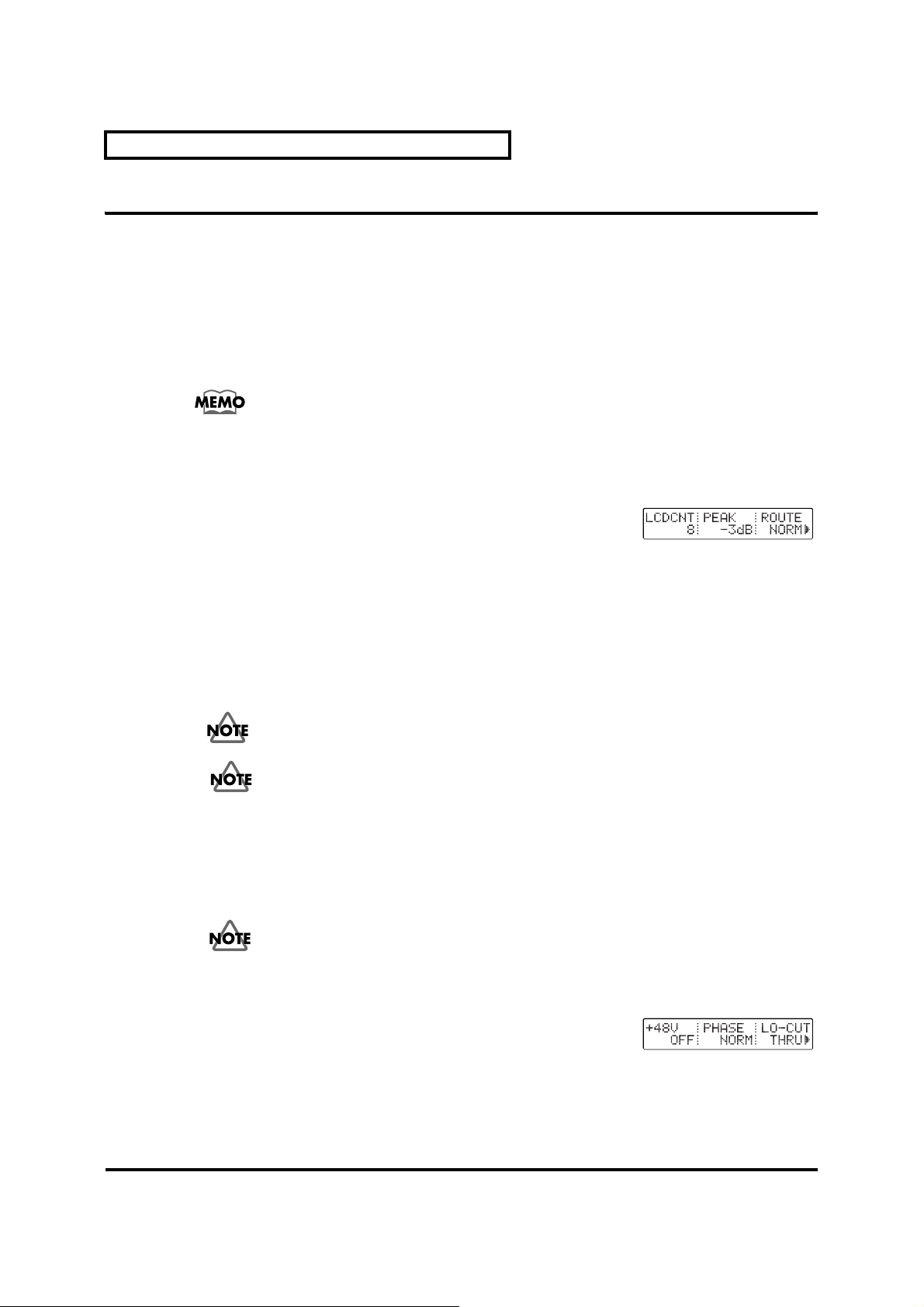
Подключение и основные операции
Установки аналоговых входов
■ Ïåä (Pad)
Нажатие любой из этих кнопок приводит к уменьшению входного уровня сигнала подаваемого на вход MIC
IN на 20 дБ. Используйте их, если выходные уровни подключенных устройств выше микрофонных уровней.
■ Чувствительность (SENS)
Регулировка входной чувствительности. Диапазон регулирования от -64 дБ до -16 дБ (при включенной кнопке
PAD диапазон -44 дБ ...+4 дБ).
При отсутствии микрофона на входе, лучше включить PAD и установить регулятор SENS
на уровень +4 дБ, чтобы уменьшить уровень шумов со входа.
■ Пиковый индикатор
Пиковый индикатор загорается, если входной уровень превышает утсановленное входное значение PEAK.
Заводская установка -3 дБ. Для изменения этого значения следуйте указаниям ниже:
fig.LcdLcdcntPeak.eps
1. Нажмите несколько раз кнопку [SYSTEM] пока не появится “PEAK”.
Кнопка загорается оранжевым.
2. Центральным регулятором значений измените установку.
“ 0 дБ”: Зажигается, если входной сигнал искажен.
“-3 дБ”: Загорается на уровне -3 дБ ниже уровня возникновения искажений.
“-6 дБ”: Загорается на уровне -6 дБ ниже уровня возникновения искажений.
■ Фантомное питание (+48V)
Включает фантомное питание. Если вы работаете с конденсаторным микрофоном требующим фантомное
питание, установите его в положение “ON”.
Фантомное питание не подается на джеки 1/4”. Если микрофону необходимо фантомное
питание, подключите его к разъему XLR.
Включайте фантомное питание только при работе с кондесаторными микрофонами. В
любых других случаях лучше его не включать. Подаваемое напряжение (48 В постоянного
тока, 7 мA при закороченном выходе) может испортить динамический микрофон или
магнитофон, поэтому внимательно прочтите прилагаемую к оборудованию
документацию.
Встроенный источник фантомного питания MMP-2 может питать конденсаторный
микрофон с потреблением 6.0мA или ниже при 48В. Если микрофон требует большую
силу тока, используйте отдельный источник фантомного питания.
Используйте только микрофоны и микрофонные кабеля соответствующие спецификации
IEC-268-15A.
* Устройство спроектировано таким образом, чтобы при включении/выключении фантомного питания не возникали
щелчки или трески. Однако, лучше обезопасить себя и установить громкость на минимум.
fig.LcdPhantomPhaseLocut.eps
1. Нажмите кнопку [PHANTOM,PHASE,LO-CUT] пока не отобразится “+48V”.
2. Левым регулятором значений установите “ON” (“ВКЛ“) или “OFF”
(“ВЫКЛ“).
3. Нажмите кнопку [ENTER] для подтверждения выбора.
14
Page 16
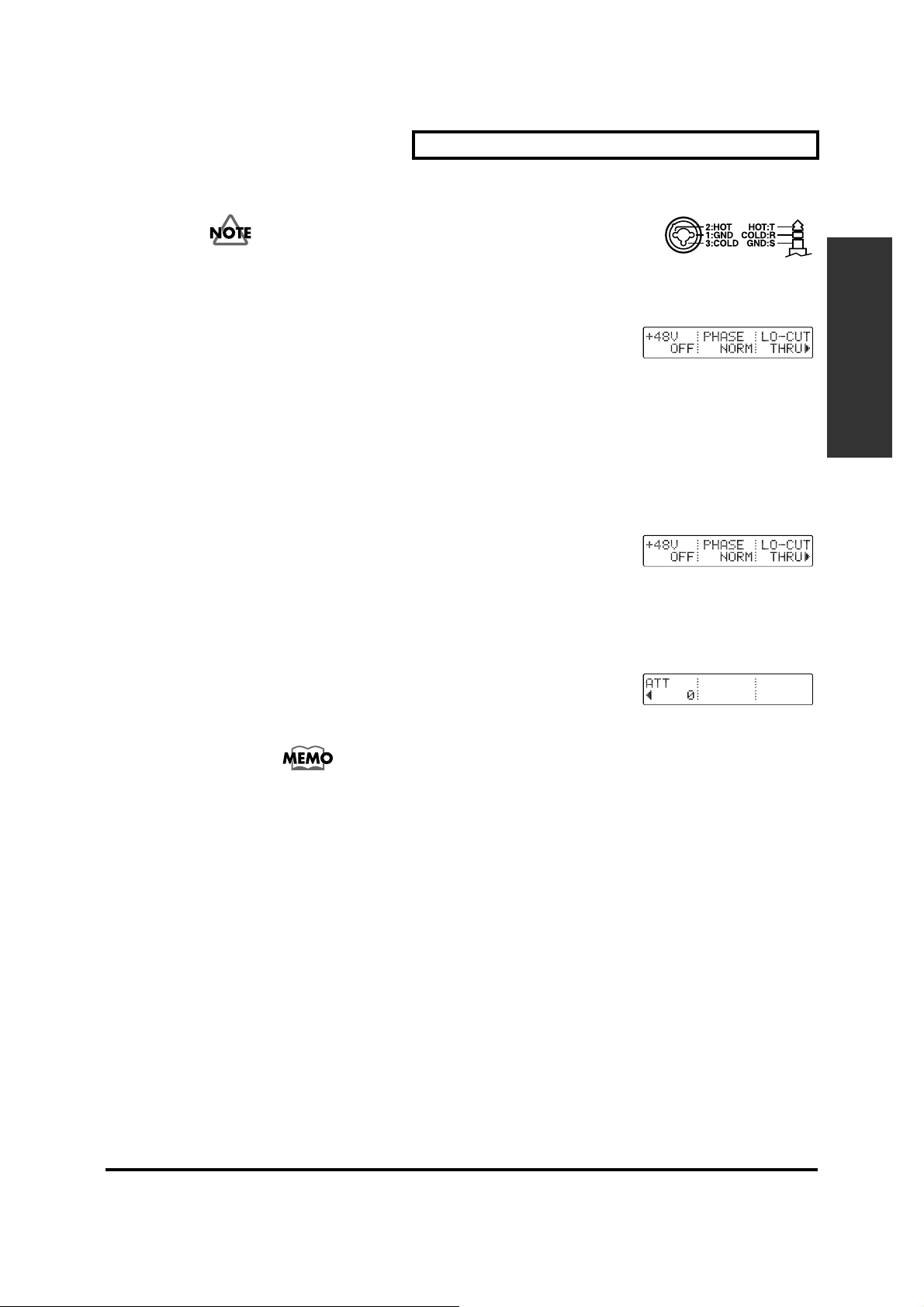
■ Ôàçà
Подключение и основные операции
fig.MicInPin.eps
Устройство имеет балансные микрофонные входы. Распайка показана
на рисунке справа. При работе с некоторым оборудованием могут быть
перепутаны контакты “+” и “-”, что приведет к искажению или
пропаданию звука. Соблюдение фаз является гарантией хорошего
звучания.
Подключение и основные операции
1. Нажмите кнопку [PHANTOM,PHASE,LO-CUT].
2. Центральным регулятором значений установите “PHASE” в положение
“NORM” или “INV”.
“NORM” (нормальная):Нормальная фаза (идентична фазе входного сигнала).
“INV” (инвертированная):Инвертированная фаза (противоположная).
* Обычная установка - “NORM”.
fig.LcdPhantomPhaseLocut.eps
■ ÔÂ× (LO-CUT)
ФВЧ (фильтр высоких частот) - срезает частоты ниже определенной частоты. Служит для устранения
низкочастотных шумов связанных с работой микрофона: шума стойки или “задувов“.
fig.LcdPhantomPhaseLocut.eps
1. Нажмите кнопку [PHANTOM,PHASE,LO-CUT].
2. Правым регулятором значений определите частоту среза. При установке
“THRU” сигнал проходит без изменений.
■ Аттенюатор (ATT)
Устанавливает уровень входного сигнала. Диапазон значений: -42 дБ...+6 дБ.
fig.LcdAttenuater.eps
1. Нажмите кнопку [PHANTOM,PHASE,LO-CUT].
2. Кнопками [PAGE] установите “ATT”.
3. Левым регулятором значений установите требуемый уровень.
Лучший вариант - это поставить аттенюатор на 0 дБ и отрегулировать уровень
только регулятором чувствительности.
15
Page 17
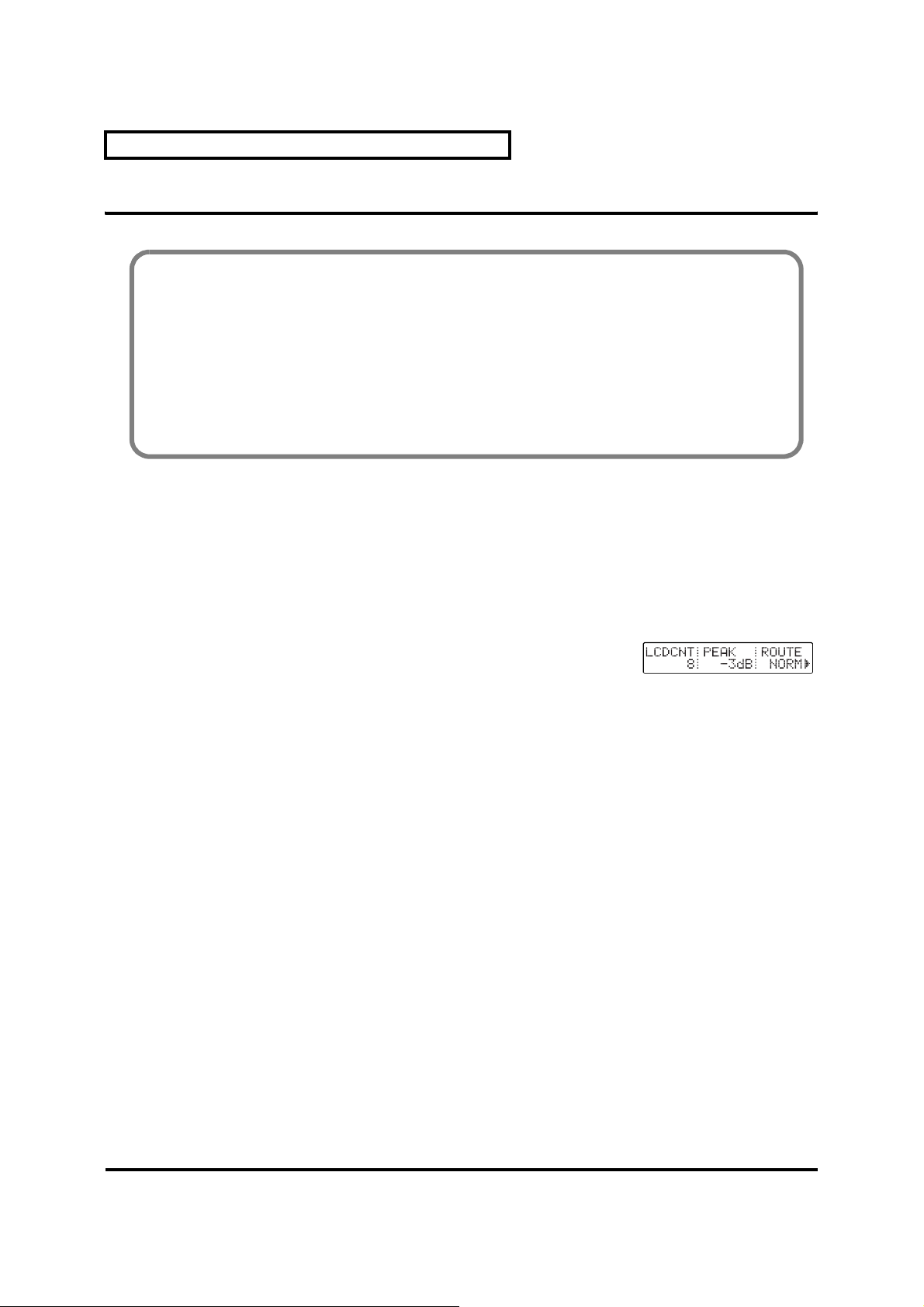
Подключение и основные операции
Глобальные функции
В этом руководстве установки параметров сгруппированы в три категории.
Системные параметры
Изменяют глобальные установки всего MMP-2: CLOCK, FREQ, INPUT, DRIVER, LCDCNT и PEAK.
Входные параметры
Изменяют установки микрофонного предусилителя: PHANTOM, PHASE, LO-CUT и ATT.
Параметры эффектов
Манипулируют установками микрофонного моделирования, эквалайзера... Все установки вызываются
кнопками [EDIT SELECT]: MODEL, EQ, DYNAMICS и PLUG IN.
Кнопка сохранения [ENTER]
При изменении системных или входных параметров кнопка [ENTER] зажигается, указывая на то, что
изменения не сохранены. Нажав кнопку, вы можете их сохранить. Установки параметров сохраняются
автоматически при переходе между экранами дисплея.
* Если вы выключите питание без сохранения параметров, изменения будут утеряны!
■ Регулировка контрастности ЖК-дисплея (LCDCNT)
fig.LcdLcdcntPeak.eps
1. Нажмите кнопку [SYSTEM] несколько раз, пока она не загорится
оранжевым цветом.
2. Если экран не показывает буквы “LCDCNT”, воспользуйтесь кнопками [PAGE] для перехода на
нужную страницу. Появляется экран для установки контрастности ЖК-дисплея.
3. Левым регулятором значений установите требуемую контрастность.
* То же самое можно сделать правой кнопкой установки значений при нажатой кнопке [SYSTEM].
■ Петчи
Любую группу заводских сгруппированных установок, которую мы называем петчи (Patches), сделанные
пользователем группы установок можно сохранять, вызывать и использовать по своему усмотрению.
Установки связывания (linking) или параметры эффектов также можно сохранять как петчи (“Связывание”
(стр. 27)).
При включении питания вызывается петч, который вы использовали до выключения.
Функциональные алгоритмы установлены для каждого типа петча. Каждый петч включает набор алгоритмов
и пользователь не может их редактировать.
Кнопка [EDIT SELECT] каждого эффекта зажигается, чтобы показать, что данный эффект присутствует в
петче.
Работа с петчами объясняется ниже.
1. Выберите исходный петч (“Выбор петча (SELECT)” (стр. 14)).
2. Сделайте изменение (“Использование эффектов” (стр. 19)/ “Связывание” (стр. 27)).
3. Сохраните петч как новый или перепишите старый (“Сохранение петча (STORE PATCH)” (стр. 15)).
16
Page 18
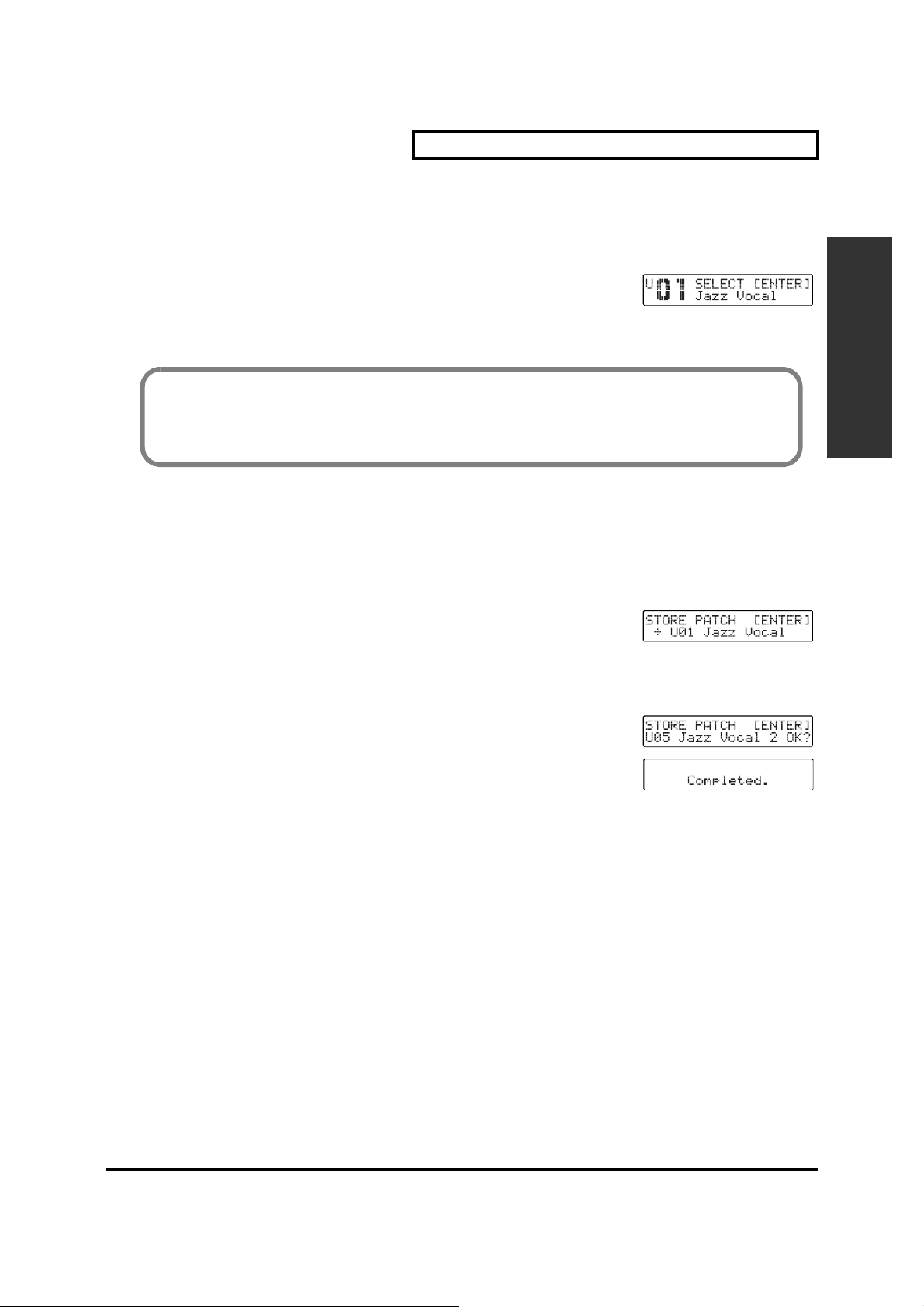
Подключение и основные операции
Выбор петча (SELECT)
Литера в верхней части номера петча отображает текущее состояние петча.
(U) - петч пользователя. (P) - заводской набор (preset patch).
Заводской набор можно изменить и сохранить изменения как новый петч.
fig.LcdPatchSelect.eps
1. Нажмите кнопку [PATCH] несколько раз, пока кнопка не загорится
зеленым. Теперь, вы можете выбрать петч.
2. Выберите нужный петч с помощью левого регулятора значений.
3. Нажмите [ENTER] для подтверждения выбора.
Текущий выбранный петч отображается первым в меню.
Если вы изменили параметры петча и хотите увидеть изменения, перейдите в другой петч и вернитесь назад.
Сохранение петча (STORE PATCH)
Сохраните текущее состояние как новый петч.
* Петч, находящийся в памяти, стирается и заменяется новым.
* Отображаемая зона памяти соответствует зоне петча пользователя.
fig.LcdStorePatch.eps
1. Нажмите несколько раз кнопку [PATCH] пока она не загорится красным.
Теперь можно выбрать место на диске, куда вы сохраните петч.
2. Левым регулятором значений выберите петч, который будет переписан.
3. Центральным регулятором значений двигайте курсор, а правым - выбирайте литеры. Таким
образом наберите название нового петча.
4. Нажмите [ENTER].
Подключение и основные операции
5. Еще раз нажмите [ENTER]. Петч будет сохранен. (На экране появится
[Completed]).
17
Page 19

Подключение и основные операции
Сброс параметров эффектов (RESET)
Эта операция служит для сброса параметров эффекта в ноль. Вы можете обнулить параметры одного
эффекта или всех сразу.
fig.LcdResetPatch.eps
1. Нажмите кнопку [PATCH] несколько раз пока не появится сообщение
“RESET PATCH”. Кнопка зажигается оранжевым.
2. Левым регулятором значений выберите эффект или эффекты. Для того,
чтобы сбросить параметры всех эффектов, выберите “ALL”.
3. Нажмите [ENTER].
4. Еще раз нажмите [ENTER]. На экране появится [Completed].
Эффект ПараметрЗначение Эффект ПараметрЗначение
mic modeling MODEL OFF compressor COMP OFF
эквалайзер EQ ON KNEE HARD
LOW
LO-MID
HI-MID
HIGH
INPUT C3000B TYPE SOLID
OUTPUT SML.D KEYIN тот же канал
PROXFX 0 THRESH -24.0
TIME 0 RATIO 2.00:1
ATT 0 ATTACK 10.0
LOTYPE PEAK RELEAS 500
LOW 80 LEVEL 0.0
GAIN 0.0 A.GAIN OFF
Q 2.00 expander EXP OFF
LMTYPE PEAK KEYIN тот же канал
LO-MID 400 THRESH -40
GAIN 0.0 RATIO 2.00:1
Q 2.00 ATTACK 0.0
HMTYPE PEAK RELEAS 500
HI-MID 2.00К enhancer/de-esser ENH/DE OFF
GAIN 0.0 TYPE ENH
Q 2.00
HITYPE PEAK FREQ 10.0К
HIGH 10.0k ENHLEV 6,0
GAIN 0.0
Q 2.00 FREQ 10.0К
ENH
DES
SENS 25
SENS 25
DESREJ -6.0
18
Page 20

■ Индикаторы
Нажмите кнопку [METER] для выбора нужного типа индикатора.
Подключение и основные операции
Âõîä (IN)
fig.LcdInputMeter.eps
Отображает входной уровень. Кнопка [METER] загорается зеленым.
Динамическая обработка (CMP / EXP)
fig.LcdDynamicsMeter.eps
Отображает уровень измения усиления в результате динамической обработки.
Кнопка [METER] загорается красным.
Кнопки [PAGE] переключают режимы компрессор / экспандер.
Выход (OUT)
fig.L cdb/.%äMeter.eps
Отображает выходной уровень. Кнопка [METER] загорается оранжевым.
■ Выбор редактируемого канала (EDIT CH
SELECT)
Нажатая кнопка [EDIT CH SELECT] загорается зеленым цветом, указывая на выбранный редактируемый
канал. Установки эффектов изменяются поканально.
Для выхода в режим связывания (Link Mode) нажмите кнопку канала 2, удерживая нажатой кнопку канала 1
(“Связывание” (стр. 27)).
Выключение питания
* Перед тем, как выключать питание, сохраните параметры эффектов как петч. В противном случае все изменения
будут утеряны (стр. 15).
* Точно также и с системными установками. Перед выключением питания сохраните их, нажав на кнопку [ENTER]
(стр. 14).
1. Уменьшите громкость подключенного аудио оборудования.
2. Выключите питания этого оборудования.
3. С помощью выключателя [POWER] на задней панели выключите MMP-2.
Подключение и основные операции
19
Page 21

Использование эффектов
Эффекты разделены на четыре группы, соответственно на [EDIT SELECT] кнопки: [MODEL], [EQ],
[DYNAMICS] и [PLUG IN].
Функциональные алгоритмы предустановлены в соответствии с типами петчей (стр. 14). Каждый петч
включает набор алгоритмов. Пользователи не могут их изменять.
Если вы нажмете неработающие кнопки эффектов [EDIT SELECT], появится сообщение “Can’t edit. No effects
module” (“Редакция невозможна. Отсутствует модуль эффектов“).
Для работы с эффектами:
1. Нажмите кнопку [EDIT CH SELECT] для выбора нужного канала.
2. Нажмите кнопку [EDIT SELECT] для выбора эффекта.
3. Если экран параметра, который вы собрались редактировать не появился, воспользуйтесь
кнопками [PAGE] для выбора требумого экрана.
* Во время установки некоторых параметров, например, типа эффекта “TYPE”,может раздаваться короткий
щелчок. Это не неисправность.
Вы можете использовать любые из сгруппированных наборов параметров. После
редактирования их также можно сохранять как петчи (“Петчи” (стр. 14)).
BYPASS
Имеет такой же эффект, как и установка параметра Effect ON/OFF в положение OFF.
При нажатии [BYPASS] кнопка загорается красным.
Использование эффектов
Mic Modeling
Этот эффект моделирует звуковые характеристики определенных типов дорогих микрофонов. Лучше всего
он работает, если характеристики источника отвечают установкам процессора. Например, микрофоны AKG
C3000B или Roland DR-20 помогают легче имитировать дорогие модели.
Микрофонное моделирование OFF/ON (MODEL)
Включает / выключает эффект.
Микрофон источник (INPUT)
В таблице ниже показан оптимальный выбор микрофонов или входов.
Выберите используемый вами на записи или ближайший по характеристике микрофон.
DR-20 Roland DR-20 Динамический микрофон компании Roland.
SML.D Small Dynamic Microphone Динамический микрофон для музыкальных инструментов
HED.D Head-worn Dynamic Micro-
MIN.C Miniature Condencer Micro-
FLAT Flat Линейный вход
C3000B AKG C 3000 B Конденсаторный микрофон AKG Acoustics
и вокалов
Динамический микрофон в составе гарнитуры
phone
Сверхкомпактный конденсаторный микрофон
phone
20
Page 22

Моделируемый микрофон (OUTPUT)
В таблице показаны моделируемые виды микрофонов.
Использование эффектов
SML.D
VOC.D
LRG.D
SML.C
LRG.C
VNT.C Классический конденсаторный микрофон. Для вокалов, инструментов...
FLAT
Обычный динамический микрофон для музыкальных инструментов и вокала, комбиков,
рабочих барабанов,..
Предпочитаемый димамический микрофон для вокалов с отчетливым подъемом в
области средних частот.
Динамический микрофон с расширенным низкочастотным диапазоном. Для баса,
томов, ..
Маленький конденсаторный микрофон для музыкальных инструментов. Подчеркнутый
серебристый верх. Для металлических перкуссионных инструментов и акустических
гитар.
Конденсаторный микрофон с плоской характеристикой. Для вокала, речи, акустических
инструментов, и т.п.
Микрофон с плоской характеристикой. Используется для подчеркивания
характеристики вашего микрофона используемого на записи.
При выборе моделируемого конденсаторного микрофона на (“OUTPUT”) расширяется
низкочастотный диапазон, поэтому могут появиться шумы от стойки. Воспользуйтесь, если
это произошло, ВЧ-фильтром (стр. 18), либо используйте стойку с резиновыми ножками.
Эффект близости (PROX FX)
Низкочастотная характеристика микрофона имеет тенденцию к расширению при приближении источника
звука. Этот эффект получил название эффекта близости или “proximity effect”. Этот эффект может быть
смоделирован. Диапазон значений -12...+12. Положительные значения соответствуют приближению, а
отрицательные - отдалению от источника звука.
Вы можете смоделировать этот эффект не заботясь о реальном положении микрофона.
Использование эффектов
Дистанция до источника звука (TIME)
Моделируется задержка, которая происходит вследствие далекого расположения микрофона от источника.
Диапазон значений от 0 см до 3,000 см.
Эквалайзер
Это 4-х полосный параметрический эквалайзер с регулировкой уровня громкости каждой полосы. Для
каждой полосы можно выбрать один из 9 типов фильтров. Ими можно опттимизировать звучание или
предотвратить возникающее акустическое самовозбуждение.
Эквалайзер OFF/ON (EQ)
Выключатель эквалайзера.
Аттенюатор (ATT)
Служит для уменьшения или усиления уровня на входе эквалайзера. Значения от -42 дБ до +6 дБ.
Ранее эквалайзер (“уравниватель“) применялся для воссоздания характеристик сигнала,
которые были изменены записью или передачей по линиям связи. Сейчас используется и
для создания новых звуков.
21
Page 23

Использование эффектов
Частоты регулирования (LOW, LO-MID, HI-MID, HI)
Четыре точки перелома характеристики фильтров. Значения от 20 Гц до 20.0 кГц. Учитывая, что вы можете
устанавливать любую частоту в пределах этого диапазона, можно создать фильтр с высокой добротностью,
собрав на одной частоте все четыре фильтра.
Усиление (GAIN)
Уровень усиления на отдельной частоте. Диапазон регулирования ±15.0дБ
Добротность (Q)
Степень остроты фильтра. Диапазон изменения для каждой частоты: 0.36...16.
Тип фильтра (TYPE)
Устанавливет тип фильтра каждой частотной полосы. Для каждого фильтра установлены свои параметры.
Отсутствующие параметры отмечены.
PEAK Peaking
LSV Low shelving Полоса ниже частоты регулирования да да нет
HSV High shelving Полоса выше частоты регулирования да да нет
LPF1 Low-pass filter 1st
HPF1 High-pass filter 1st
LPF2 Low-pass filter 2nd
HPF2 High-pass filter 2nd
BPF Band-pass filter
BRF Band-reject filter РФ. Блокирует частоты в районе ЧР. да нет yes
THRU Thru Аудио проходит без изменения. нет нет нет
Создает пик на частоте регулирования
(ЧР)
ФНЧ 1-го порядка. Пропускает только
частоты ниже ЧР.
ФВЧ 1-го порядка. Пропускает только
частоты выше ЧР.
ФНЧ 2-го порядка. Характеристика
круче “LPF1”.
ФНЧ 2-го порядка. Характеристика
круче HPF1”.
ПФ. Пропускает только частоты в
районе ЧР.
Динамическая обработка
Это группа эффектов, которая динамически регулирует степень изменения уровня выходного сигнала в
зависимости от входного в соответствии с ранее заданной характеристикой.
■ Компрессор
Понижает выходной уровень на громких сигналах, снижая варьирование громкости звука. Входные сигналы
превосходящие некий порог (threshold) сжимаются на степень определяемую параметром Ratio
(соотношение).
ЧР
да да да
да нет нет
да нет нет
да нет да
да нет да
да нет да
Усиле-
ние
Доброт
-ность
22
Компрессор OFF/ON (COMP)
Выключатель эффекта компрессии.
Тип компрессора (TYPE)
Устанавливает тип компрессора.
“SOLID”: Характеристики полупроводникового компрессора.
“TUBE1”...”TUBE4”: Характеристики лампового компрессора.
Page 24

Использование эффектов
Канал управления (KEY IN)
В общем случае компрессор работает, если уровень входного сигнала определенного канала превосходит
заданный уровень порога того же канала. Это может быть канал 1 или 2. Но вы можете использовать для
управления и другой канал. Например, на одном канале микрофон, а на другом фоновая музыка. Установка
микрофонного канала как канала управления (key-in) позволит уменьшать громкость музыки в момент
разговора или пения.
Порог (THRESH)
При превышении входным сигналом этого значения выходной уровень понижается или сжимается на
уровень определямый степенью сжатия (ratio). Степень регулировки: -24.0 дБ...0.0 дБ.
Степень сжатия (RATIO)
Степень сжатия сигнала превышающего порог. Диапазон значений от 1.00 до бесконечности. При установке
степени в бесконечность компрессор работает как лимитер, не позволяя сигналу выйти за уровень порога.
Колено (KNEE)
Определяет вид перехода сигнала через порог: мгновенный или плавный.
“HARD”: мгновенный переход
“SOFT”: “мягкое колено”, плавный переход
Время атаки (ATTACK)
Время начала срабатывания компрессора. Значения от 0.0 мс до 800.0 мс.
Использование эффектов
Время отпускания (RELEAS)
Время отпускания. После падения сигнала ниже уровня порога усганавливает время сохранения эффекта
компрессии. Диапазон значений: 0 мс...8,000 мс.
Уровень компрессии (LEVEL)
Уровень сигнала на выходе компрессии. Диапазон значений: -24 дБ...+24 дБ (-24.0 дБ...+6.0 дБ если Auto Gain
установлено в “ON”).
Auto Gain (A-GAIN)
Автоматическое усиление сигнала после компрессора. Позволяет сохранить выходной уровень на уровне
входного.
Работает в диапазоне 6 дБ до начала искажения (0дБ). Поэтому при большой атаке некоторые сигналы могут
искажаться.
23
Page 25

Использование эффектов
■ Экспандер
Сжимает низкоуровневый сигнал, который не достигает уровня порога. Эффективен на низких уровнях.
Экспандер OFF/ON (EXP)
Включает / выключает эффект.
Канал управления (KEY IN)
Экспандер закрывает сигнал при превышении уровня порога. Обычно работает на каналах 1 или 2. Можно
выбрать для управления срабатыванием экспандера одного канала другой канал. Например, рабочий
барабан на канале управления может управлять прохождением звука на основном канале.
Порог (THRESH)
Уровень меньше порога сжимается на установленную степень. Диапазон регулировки: -80 дБ...0 дБ.
Степень (RATIO)
Степень экспандирования. Диапазон значений от 1.00 до бесконечности. При установке в бесконечность звук
не достигающий порога не проходит. Этот эффект называетя гейтированием или Gate.
Время атаки (ATTACK)
Время начала срабатывания экспандера. Диапазон значений от 0.0мс до 800.0мс.
Время отпускания (RELEAS)
Время прекращения работы экспандера после прохождения порога. Диапазон значений от 0мс до 8000мс.
24
Page 26

■ Энхансер/деессер
Энхансер/деессер OFF/ON (ENH/DE)
Включает / выключает эффект.
Переключение между энхансером и деессером (TYPE)
“ENH”: Усиливает гармоники человеческого голоса, делает звук отчетливым и живым.
Расширяет высокочастотный спектр.
“DES”: Убирает резкие неприятные сибилянты (“с“, “ч“...), делает звук мягким. При
агрессивности ВЧ-спектра, уменьшает его.
Чувствительность (SENS)
Уровень чувствительности к высокочастотному спектру. Диапазон регулирования 100 шагов (от 0 до 100).
Частота (FREQ)
Устанавливает границу высокочастотной составляющей. Диапазон регулирования: 500 Гц...20.0кГц.
Уровень эффекта энхенсера (ENHLEV)
Уровень: 0.0 дБ...12.0 дБ. Этот параметр для деессера отсутствует.
Уровень эффекта деессера (DESREJ)
Уровень: -24.0 дБ...0.0 дБ. Этот параметр для енхансера отсутствует.
Использование эффектов
Использование эффектов
Подключаемый эффект (Plug-in Effect)
Эффект моделирования предусилителя установлен как подключаемый эффект [PLUG IN]. Вы можете
добавить алгоритмы эффектов по USB-соединению.
■ Моделирование предусилителей
Известные марки микрофонных предусилителй используются лишь как названия звуков
смоделированных Roland MMP-2 и для идентификации оборудования произведенного
компаниями.
Моделирование предусилителей воссоздает звуковые оттенки различных типов
предусилителей, их частотный диапазон, гармонический баланс и искажения.
Нажмите кнопку [PLUG IN], регуляторами значений измените установки параметров. Если позиция,
которую вы ищете не появилась, кнопками [PAGE] найдите нужную страницу.
Выберите петчи с названием “Pre-amp” (“Выбор петча (SELECT)” (стр. 14)).
Пожалуйста, заметьте, что моделирование предусилителей требует большой вычислительной мощности
процессора, которая в основном связана с секцией эквалайзера. Поэтому при использовании пресетов
моделирования предусилителей (Pre-amp Modeling) доступ к секции эквалайзера невозможен.
* Некоторые модели предусилителей не слишком отличаются друг от друга и, поэтому, результат моделирования
бывает сложно определить.
Pre-amp OFF/ON (PREAMP)
Включает / выключает эффект моделирования предусилителей.
Тип предусилителя (TYPE)
Модели: : Red7, N1073, ManSS, AvTube, AvSolS, HHTube, MillHV, SATube, CSSlSt.
25
Page 27

Использование эффектов
Теплота (Warm)
Этот параметр регулирует теплоту входного звука с помощью низкочастотного насыщения.
Warm Frequency (WRM F)
Устанавливает верхний предел работы параметра Warm. Регулируются звуковые компоненты ниже этой
частоты. Значения: 20 Гц...1.00кГц.
Warm Gain (WRM G)
Усиление параметра Warm. Диапазон регулирования: ±6.0 дБ.
Яркость (Bright)
Регулирует яркость входного сигнала путем изменения баланса высоких частот.
Brightness Frequency (BRT F)
Устанавливает частоту. Регулируются звуковые компоненты выше этой частоты.
Диапазон значений: от 1.00кГц до 20.0кГц.
Brightness Gain (BRT G)
Усиление. Диапазон регулирования: ±6.0 дБ.
Гармоники (Harmonic)
Регулирует гармонический баланс звучания с помощью гармоник.
Harmonic Threshold (HRM TH)
Порог срабатывания. Диапазон изменений: -24 дБ ... 0.0 дБ.
Harmonic Level (HRM LV)
Уровень насыщения гармониками. Диапазон регулирования: 100 шагов (от 0 до 100).
Harmonic Color (HRM CL)
Оттенок гармоничеких искажений. Диапазон регулирования: 100 шагов (от 0 до 100).
26
Page 28

Установки при цифровом соединении
При изменении установок цифрового соединения звук может исчезнуть до появления
новых установок.
■ Источник тактовых импульсов
Устанавливает источник тактовых импульсов.
fig.LcdClock.eps
1. Нажмите кнопу [SYSTEM] несколько раз пока не появится сообщение
“CLOCK”. Кнопка загорается зеленым.
2. Левым регулятором значений сделайте выбор.
“INT”: Внутренний генератор
“DIGI”: Синхронизация по внешнему источнику тактовых импульсов поступающих на вход
[DIGITAL IN].
■ Частота сэмплирования
Устанавливает частоту сэмплирования (INT).
Поддерживаются четыре частоты: 44.1кГц, 48.0кГц, 88.2кГц и 96.0кГц.
* При установке на внешний источник (DIGI) на самом MMP-2 установить частоту сэмплирования невозможно.
fig.LcdClock.eps
1. Нажмите кнопку [SYSTEM] несколько раз пока не покажется сообщение
“FREQ”. Кнопка загорается зеленым.
2. Центральным регулятором значений сделайте выбор.
■ Входной источник
g.LcdClock.eps
1. Нажмите кнопку [SYSTEM] несколько раз пока не покажется сообщение
“AUDIO”. Кнопка загорается зеленым.
2. Правым регулятором значений сделайте выбор.
“MIC”: Вход [MIC IN]
“DIGI”: Вход [DIGITAL IN]
* При переключении входного источника звук может пропасть.
* Установки по выходу отсутствуют. Устройство имеет такие выходные разъемы: [LINE OUT],
[AES/EBU] и [DIGITAL OUT].
* “AUDIO: DIGI” и “CLOCK: INT” нельзя выбрать одновременно.
Взаимоотношения между установками приведены ниже:
CLOCK (источник тактовых импульсов)
FREQ (частота с эмплирования)
AUDIO (вход аудио сигнала)
44.1кГц/48.0кГц/88.2кГц/96.0кГц
Установки при цифровом соединении
INT DIGI
синхронизован с [DIGITAL IN]
MIC MIC / DIGI
■ Сообщения дисплея
Digital In locked. Источник тактовых импульсов со входа [DIGITAL IN].
Wrong sample freq. На [DIGITAL IN] несовместимая с MMP-2 частота сэмплирования.
DIGITAL IN checking... Ожидается сигнал подтверждения со входа [DIGITAL IN]...
DIGITAL IN unlock!
Change INTERNAL?
Могут быть следующие причины:
• Частота сэмплирования не соответствует одной из частот:
44.1кГц, 48.0кГц, 88.2кГц или 96.0кГц
• Входное устройство использует Vari-pitch (функцию плавного изменения
частоты сэмплирования).
Цифровой сигнал утерян. Система ожидает появления сигнала. Вы отключили цифровой
вход и хотите переключиться на внутренний генератор?
27
Page 29

Примеры использования
Аналоговый вход на аналоговый выход
Микрофон на входе, аналоговый сигнал с выхода посылается на устройство записи или микшер.
fig.e.mic-MMP2-a-VS1824.eps
1. Пдключите микрофон на вход [MIC IN].
2. Подсоедините устройство на выходе [LINE OUT].
3. Кнопками [PHANTOM/PHASE/LO-CUT] и другими
регуляторами включите при необходимости
фантомное питание (стр. 17).
4. С помощью кнопки [METER] установите индикатор
входного уровня.
5. Установите уровень с помощью индикатора [PEAK] и регуляторов [PAD] / [SENS].
Аналоговый вход на цифровой выход
Микрофон на входе, с выхода MMP-2 как цифровой сигнал стандарта S/PDIF подается на устройство записи
или другое совместимое. (Разъемы AES/EBU могут использоваться таким же образом).
fig.e.mic-MMP2-SPDIF-VS1824.eps
1. Пдключите микрофон на вход [MIC IN].
2. Подсоедините устройство на выходе [LINE OUT].
3. Кнопками [PHANTOM/PHASE/LO-CUT] и другими
регуляторами включите при необходимости
фантомное питание (стр. 17).
4. С помощью кнопки [METER] установите индикатор
входного уровня.
5. Установите уровень с помощью индикатора [PEAK] и регуляторов [PAD] / [SENS].
6. Кнопкой [SYSTEM] и другими регуляторами установите “CLOCK” в положение “INT”, “FREQ” в
соответствии с подключаемым устройством, а “AUDIO” в положение “MIC” (стр. 25).
7. Проверьте установки синхронизации и сэмплирования на подключенном устройстве.
28
Page 30

Другие возможности
■ Линкование каналов
Линкование или просто связывание - это процесс организации связи между параметрами эффектов обоих
каналов, которое может потребоваться, например, для стереообработки. Входные параметры не связываются.
Связывание
Нажмите кнопку [EDIT CH SELECT] канала 1 и одновременно нажмите кнопку [EDIT CH SELECT] канала 2.
Обе кнопки [EDIT CH SELECT] зажигаются, сообщая о том, что каналы связаны по обработке эффектами.
Разрыв связывания
Нажмите одну из кнопок [EDIT CH SELECT] для прекращения связывания. При этом зажигается одна
кнопка и вы можете начать редактировать отдельные каналы обычным образом.
При связывании эффекты канала 2 используют значения параметров канала 1 (обратная
ситуация невозможна).
■ Копирование установок между каналами
Ниже описано, как копировать установки параметров эффектов между каналами. Это может понадобиться,
например, для уравнивания всех параметров между каналами перед поканальным редактированием.
Скопированные установки переписываются, т.е. после копирования предыдущие
установки уничтожаются и не могут быть воссозданы.
Другие возможности
Ниже описывается процедура копирования установок канала 1 на канал 2. Для действия в
обратном направлении поменяйте номера каналов.
fig.Lcd*=…=ëCopy.eps
1. Нажмите и удерживайте несколько секунд нажатой кнопку [EDIT CH
SELECT] канала 2. Появится сообщение “COPY PARAM CH1 → CH2 OK?”.
2. Нажмите [ENTER]. Установки канала 1 скопированы на канал 2.
* Если вы передумали копировать, нажмите любую другую кнопку, но не [ENTER].
29
Page 31

Другие возможности
■ Запасной петч
Вы можете сохранять и загружать петч пользователя с помощью компьютерной программы или отдельного
секвенсера. С помощью этой функции можно передавать петч с одного MMP-2 на другой. Работа с
редактором MMP-2 описана на прилагаемом компакт-диске.
Сохранение петча (BACKUP)
1. Нажмите кнопку [SYSTEM] MMP-2 несколько раз, чтобы она загорелась
оранжевым цветом.
2. Нажмите кнопку [PAGE] несколько раз, пока не появится сообщение
“BACKUP”.
3. Начните с помощью внешнего компьютера пересылать данные.
Если пересылку нужно активизировать с MMP-2, нажмите [ENTER].
Загрузка петча с компьютера (RECOVER)
1. Нажмите кнопку [SYSTEM] MMP-2 несколько раз, пока она не загорится
оранжевым.
2. Нажмите кнопку [PAGE] несколько раз до появления на дисплее
сообщения “RECOVER”.
3. Запустите на внешнем компьютере пересылку данных.
■ Направление
Ниже описан выбор одного из направлений со входа на выход. Стандартное значение “NORM”.
1. Нажмите кнопку [SYSTEM] несколько раз до появления сообщения “ROUTE”. Кнопка загорится
оранжевым.
2. Правым регулятором значений установите направление.
“NORM”: Обычное направление сигналов.
“P IN”: Сигналы разделены по направлениями. Обработка эффектами может быть осуществлена
отдельно по каналам. Таким образом можно создать, например, кроссовер и развести каналы в соответствии
с частотным диапазоном.
“P OUT”: Сигналы расходятся после обработки эффектами. На обоих каналах одинаковые установки.
NORM
P IN
P OUT
DIGITAL IN
MIC IN 1
MIC IN 2
DIGITAL IN
DIGITAL IN
MIC IN 1
MIC IN 2
DIGITAL IN
DIGITAL IN
MIC IN 1
MIC IN 2
DIGITAL IN
PHANTOM,SENS,PAD
PHANTOM,SENS,PAD
PHANTOM,SENS,PAD
PHANTOM,SENS,PAD
PHANTOM,SENS,PAD
PHANTOM,SENS,PAD
DSP
DSP
DSP
DSP
DSP
DSP
DIGITAL OUT
LINE OUT 1
LINE OUT 2
DIGITAL OUT
DIGITAL OUT
LINE OUT 1
LINE OUT 2
DIGITAL OUT
DIGITAL OUT
LINE OUT 1
LINE OUT 2
DIGITAL OUT
30
Page 32

■ Инициализация
Инициализация - это процесс возврата параметров к заводским значениям.
При инициализации все данные созданные вами
уничтожаются. и не могут быть воссозданы.
1. Нажмите кнопку [SYSTEM] несколько раз до тех пор, пока она не
загорится оранжевым.
fig.LcdInitializeSystem.epsMMP10
2. Нажмите кнопку [PAGE] несколько раз до появления на дисплее
сообщения “INITIALIZE”.
3. Левым регулятором значенией установите цель инициализации.
“SYSTEM”: системные параметры
“USER PATCHES”: петчи эффектов пользователя
“ALL”: все
4. Нажмите [ENTER].
5. Еще раз нажмите [ENTER] для подтверждения действия. Система будет
инициалирована. По окончании на экране появится [Completed].
* Если вы передумали инициализировать установки, нажмите любую другую кнопку,
но не [ENTER].
Другие возможности
Другие возможности
31
Page 33

Использование компьютера и
подключение
Общение по протоколу USB под управлением компьютера позволяет обмениваться алгоритмами
эффектов, создавать и редактировать их. Вы также можете использовать компьютерную
программу - редактор и интуитивно изменять параметры и установки эквалайзера или
динамической обработки. Более того, вы можете обмениваться данными MIDI.
Прочтите включенный с прилагаемым КД файл “ReadMe”.
Программное обеспечение написано для платформ Mac OS и Windows.
Обмен данными происходит с помощью интерфейса USB (Universal Serial Bus),
служащего для подключения периферийных устройств к компьютеру. С помощью
только одного USB-кабеля можно подключить множество устройств. Интерфейс USB позволяет
подключать и отключать устройства “на лету“, не обращая внимание на то под напряжением
прибор или нет.
Подключение компьютера
■ Установки MMP-2
Выберите для работы с MMP-2 драйвер USB-MIDI
1. Проверьте, чтобы MMP-2 НЕ БЫЛ подключен к компьютеру.
* Установить драйвер USB при подключенном к компьютеру устройстве невозможно.
2. Нажмите несколько раз кнопку [SYSTEM] пока на дисплее не появится “METER”. Кнопка загорится
красным.
3. С помощью ручки переключите “METER” на “OFF”.
“ON”: Посылка измерительного сигнала.
“OFF”: Остановка посылки измерительного сигнала.
* Если вы используете программу, которая может управлять посылкой измерительнго сигнала (например, редактор
MMP-2), после установки драйвера переключите “METER” на “ON”.
4. Поверните ручку для выбора драйвера. Рекомендуется выбрать значение “VENDOR”.
* Чтобы драйвер окончательно установился, требуется перезагрузить систему.
“VENDOR”: Драйвер корпорации Roland
“GENRIC” (“generic”): Стандартный MIDI-драйвер
5. После установки “METER” или “драйвер” загорается кнопка [ENTER]. Нажмите ее для сохранения
параметров.
6. Выключите питание MMP-2.
32
Page 34

■ Установки компьютера
Для работы с MMP-2 вам необходимо сперва установить драйвер MMP-2. Драйвер устройства
включен в обеспечение на компакт-диске “MMP-2 Driver & Software CD-ROM”.
* Если вы хотите использовать MMP-2 вместе с другим USB-устройством, желательно отсоединить другое
устройство перед установкой драйвера MMP-2.
Объяснения по поводу установки драйвера и его параметров содержатся на страницах далее.
* MMP-2 не может работать с операционными системами Windows95 или Windows NT.
Пользователи Windows 98 / Me стр. 31
Пользователи Windows 2000 стр. 33
Использование Macintosh стр. 36
Использование FreeMIDI (Macintosh) стр. 39
OMS или FreeMIDI - драйвера для операционной системы MacOS позволяющие
работать по протоколу MIDI с внешними устройствами. USB-MIDI-драйвер - это
драйвер для коммуникации OMS или FreeMIDI по USB.
Вы можете загрузить OMS из интернета с сайта компании Opcode Systems, Inc.,
а FreeMIDI с сайта Mark of the Unicorn, Inc.
Windows Me / 98
Для установки драйвера MMP-2:
* Отсоедините MMP-2 от компьютера перед запуском Windows.
* Если MMP-2 уже подсоединен и на экране отображается сообщение “Добавить новое устройство”, перейдите на
компакт-диск (“MMP-2 Driver & Software CD-ROM”), откройте файл Driver\WinMe_98\Readme_e.htm, прочтите
раздел ”Устранение неисправнотей”.
Использование компьютера и подключение
Использование компьютера и подключение
1. При отсоединенном кабеле USB запустите Windows.
2. Закройте все работающие приложения.
3. Вставьте компакт-диск “MMP-2 Driver & Software CD-ROM” в дисковод компакт-дисков.
fig.013
4. В меню Windows Start выберите “Run”.
fig.014
5. В появившемся поле окна “Open” введите
“Q:\Driver\WinMe_98\Setupinf.exe” и нажмите
“OK.”
*Q - соответствующая литера дисковода КД
Q:\Driver\WinMe_98\Setupinf.exe
33
Page 35

Использование компьютера и подключение
fig.01-08
6. Появится диалоговое окно SETUPINF и дисплей
сообщит “Ready to install the driver” (“Готов к
инсталяции драйвера“)
* Если окно диалога не появилось, прочтите файл
“Установка” на компакт-диске.
* При появлении на дисплее сообщения “Драйвер уже
установлен” (“The driver is already installed”) подключите
кабелем USB устройство к компьютеру.
7. Подключите кабелем USB MMP-2 к компьютеру.
Установите переключатель USB в одно из
положений.
fig.02-01.e
8. Включите питание MMP-2.
* Если вы следовали инструкциям, то на этом шаге вы должны включить питание.
* Всегда перед включением питания убирайте громкость на минимум, чтобы не повредить громкоговорители.
fig.01-01
9. В некоторых случаях может возникнуть сообщение
“Вставьте диск“ (“Insert Disk”).
Нажмите “OK.”
MMP-2.
Q:\DRIVER\WINME_98
'Roland MMP-2 USB Driver Installation Disk',
MMP-2
fig.10-01
10. Появится сообщение “Найдено новое устройство”
(“New Hardware Found”).
Укажите откуда будут копироваться файлы:
“Q:\Driver\WinMe_98” и нажмите “OK”. Установка
будет завершена.
*Q соответствует литере привода КД.
11. Нажмите “OK” в окне “SETUPINF”.
Эта операция завершает установку драйвера MMP-
2 и установку параметров.
Прочтите файл “ReadMe” на компакт-диске.
7
MMP-2 Driver Installation Disk'
Q:\Driver\WinMe_98
'Roland
34
Page 36

Использование компьютера и подключение
Удаление драйвера MMP-2
Если по какой-то причине драйвер MMP-2 не установился, или MMP-2 не хочет работать после
установки драйвера, следует драйвер деинсталировать.
После удаления драйвера следуйте процедурам описанным в разделе “Windows Me / 98”(стр. 31).
Как удалить драйвер, описано в файле Readme_e.htm на КД.
Windows 2000
Для установки драйвера MMP-2 проделайте следующее:
* Отсоедините MMP-2 от компьютера перед запуском системы.
* Для установки драйвера у вас должны быть привилегии администратора.
* MMP-2 не может использоваться с системами Windows95 или Windows NT.
* Если вы хотите использовать MMP-2 вместе с другим USB-устройством, желательно отсоединить другое
устройство перед установкой драйвера MMP-2.
* Если MMP-2 уже подсоединен к компьютеру и отображается сообщение “Добавить новое устройство“ (“Add New
Hardware Wizard”), перейдите на компат-диск “MMP-2 Driver Software CD-ROM”, откройте файл
Driver\Win2000\Readme_e.htm и прочтите раздел “Устранение неисправностей“ (“Troubleshooting”).
1. Подключив все USB-кабеля, запустите Windows.
2. Введите пароль как администратор или лицо имеющее привилегии администратора.
3. Перед установкой закройте все работающие приложения.
fig.001
4. Сделайте установки “Driver Signing”.
Откройте “Панель управления” (“Control Panel”) и
два раза кликните “Система“ (“System”).
Нажмите закладку “Устройства” (“Hardware”), а
затем кнопку “Driver Signing”. Появится диалоговое
окно “Driver Signing Options”.
Использование компьютера и подключение
35
Page 37

Использование компьютера и подключение
fig.002
5. Убедитесь, что “File signature verification” в
положении “Ignore.”
Нажмите “OK.”
6. Нажмите кнопку “OK”.
7. Вставьте КД “MMP-2 Driver & Software CD-ROM” в
привод компакт-диска.
fig.003
8. В меню Windows “Start” выберите “Run.”
fig.004
9. В поле “Открыть“ (“Open”) введите
“Q:\драйвер\Win2000\Setupinf.exe” и нажмите
[OK].
*Q соответствует литере привода КД.
Q:\Driver\Win2000\SETUPINF.EXE
10. Появится диалоговое окно SETUPINF и дисплей
сообщит “Готов к установке драйвера“ (“Ready to
install the driver”).
* Если это диалоговое окно не появилось, перейдите на диск
“MMP-2 Driver & Software CD-ROM”, откройте файл
Driver\WinMe_98\Readme_e.htm, прочтите раздел
“Инсталяция“ (“Installation”).
* Если возникло сообщение “Драйвер установен“ (“The driver is already installed”), вы можете подключить MMP-2 с
помощью USB-кабеля к компьютеру и начать работать..
36
Page 38

Использование компьютера и подключение
11. Подключите USB-кабелем MMP-2 к компьютеру.
fig.02-01.e
12. После подключения MMP-2 к компьютеру запустите Windows и включите MMP-2.
* Всегда перед включением питания убирайте громкость на минимум, чтобы не повредить громкоговорители.
fig.01-04
13. Появится диалоговое окно “Вставьте диск“ (“Insert
Disk”).
Нажмите кнопку “OK”.
fig.01-05
MMP-2 USB Driver Installation Disk'
14. Появится диалоговое окно “Необходимы файлы“
(“Files Needed”). Укажите источник копирования:
7
Roland MMP-2
“Q:\Driver\Win2000”, нажмите кнопку “OK”.
*Q - соответствующая литера дисковода КД.
Использование компьютера и подключение
'Roland
fig.01-06
15. Появится сообщение “Найдено новое устройство“.
Убедитесь, что отображается сообщение “Roland
MMP-2 USB Driver”, нажмите кнопку “Finish”.
fig.009
Q:\Driver\Win2000
37
Page 39

Использование компьютера и подключение
16. Появится диалоговое окно “Изменение
системных установок“ (“System Settings
Change”).
Нажмите кнопку “Yes” и перезапустите
Windows.
17. Если вы изменили установку “File signature
verification” в шаге 5, то верните ее на
бывшую ранее.
(Чтобы вызвать ее, вам необходимо обладать привилегиями администратора).
Таким образом установка драйвера и связанных с ней параметров завершается.
Удаление драйвера MMP-2
Если по какой-то причине драйвер MMP-2 не установился или MMP-2 не хочет работать после
установки драйвера, следует драйвер деинсталировать.
После удаления драйвера следуйте процедурам описанным в разделе “Windows 2000”(стр. 33).
Как удалить драйвер описано в файле Readme_e.htm на КД.
Macintosh / OMS
Установка драйвера MMP-2
Для установки следуйте приведенным ниже процедурам:
* Перед запуском Macintosh.отсоедините MMP-2 от компьютера.
* Закройте все работающие приложения.
* Драйвер MMP-2 OMS на диске представляет собой дополнительный модуль для работы MMP-2 с OMS. Для того,
чтобы использовать его OMS должна быть установлена на вашем компьютере.
fig.e.Omsä!=L"å!EInstallIcon.eps
1. В папке “Driver” на КД два раза кликните по иконке “MMP-2 OMS Driver-E
Installer”.
fig.e.Omsä!=L"å!EInstaller.eps
2. Убедитесь, что OMS и драйвер будут располагаться
в одной папке. Нажмите [Install].
fig.e.QuitRunningApplicatio.eps
3. Для продолжения установки нажмите
“Продолжение“ (“Continue”).
38
Page 40

Использование компьютера и подключение
fig.e.InstallSuccessRestart.eps
4. После окончания установки появится такое
диалоговое окно. Нажмите [Restart] для
перезапуска Macintosh.
Установки OMS
1. Подключите USB-кабелем MMP-2 к компьютеру.
fig.e.MMP2-USB-PC.eps
2. Включите компьютер и запустите Mac OS.
Включите MMP-2.
* Следуйте указанной последовательности включения. Включение устройств в неправильном порядке может
привести к потере их работоспособности.
Использование компьютера и подключение
3. В папке “Opcode”, где установлена OMS, откройте папку “OMS Applications”, два раза кликните по
иконке “OMS Setup”.
fig.OmsAppleTalk.eps
4. При появлении диалогового окна “Apple Talk”
нажмите [Turn It Off].
При появлении следующего диалогового окна нажмите
[OK].
fig.OmsCreateNewStudioSetup.eps
5. Появится диалоговое окно “Create a New Studio
setup”.
Нажмите [OK].
* Если окно “Create a New Studio setup” не появляется,
нажмите [New Studio setup] в меню [File].
* При появлении неверных диалоговых окон, установите
параметры OMS заново.
39
Page 41

Использование компьютера и подключение
fig.Omsä!=L"å!Search.eps
6. Появится диалоговое окно “OMS Driver Search”.
Нажмите [Search].
fig.Omsä!=L"å! Setup.eps
7. По окончании поиска проверьте, чтобы Roland
MMP-2 был заявлен в списке драйверов OMS,
нажмите [OK].
fig.OmsMidiDeviceSetup.eps
8. Проверьте, чтобы MMP-2 присутствовал как MIDI-
устройство OMS, нажмите [OK].
9. Появится диалоговое окно, с помощью которого вы
можете сохранить файл с установками.
Введите какое-нибудь название, нажмите [Save].
40
Page 42

Использование компьютера и подключение
fig.OmsMyStudioSetup.eps
10. Появится окно с параметрами похожее на рисунке
справа.
Кликните по названию и измените название на
“Roland MMP-2 Interface”
* При одном и том же названии некоторые MIDI-
программы могут запутаться в названии интерфейса и
подключенном оборудовании.
* Если вы используете программу-редактор “MMP-2 Editor”,
то пожалуйста, заметьте, что название устройства
должно начинаться как “Roland MMP-2”, в противном
случае “MMP-2 Editor” его не найдет.
* Это один пример окна параметров. В реальности то, что
вы будете видеть зависит от конкретной конфигурации.
11. Выберите команду [Quit] из меню File для выхода из
программы OMS. При появлении окна Save введите
название и нажмите [Save].
Установки параметров драйвера закончены.
Если вы используете “MMP-2 Editor”, прочтите файл “ReadMe” расположенный на КД.
Macintosh / FreeMIDI
Установка драйвера MMP-2
Для установки следуйте приведенным процедурам:
* Перед запуском Macintosh.отсоедините MMP-2 от компьютера.
* Закройте все работающие приложения.
* Драйвер MMP-2 FreeMIDI на диске представляет собой дополнительный модуль для работы MMP-2 с FreeMIDI. Для
того, чтобы использовать его FreeMIDI должна быть установлена на вашем компьютере.
fig.e.Fmä!=L"å!EInstallIcon.eps
1. В папке “Driver” на КД дважды кликните по иконке “MMP-2 FreeMIDI
драйвер-E Installer”.
fig.e.Fmä!=L"å!EInstaller.eps
2. Нажмите [Install].
Использование компьютера и подключение
fig.e.QuitRunningApplicatio.eps
3. Если появляется следующее сообщение, нажмите
[Continue], все работающие приложения прекратят
работу и установка продолжится.
41
Page 43

Использование компьютера и подключение
fig.e.InstallSuccessRestart.eps
4. По окончании инсталяции появится подобное
диалоговое окно. Нажмите [Restart] для
перезапуска Macintosh.
Установки FreeMIDI
1. С помощью кабеля USB подключите MMP-2 к компьютеру.
fig.e.MMP2-USB-PC.eps
2. Включите питание MMP-2.
* Следуйте указанной последовательности включения. Включение устройств в неправильном порядке может
привести к потере их работоспособности.
3. Откройте папку “FreeMIDI Applications”, дважды кликните по иконке “FreeMIDI Setup”.
fig.WelcomeToFreeMidi.eps
4. При первом запуске FreeMIDI появляется
диалоговое окно “Welcome to FreeMIDI!”. Нажмите
[Continue].
Если это второй или последующий запуск,
выберите “FreeMIDI Preferences” из меню File.
fig.FreeMidiPreferences.eps
5. При открытом диалоговом окне “FreeMIDI
Preferences” отметьте “MMP-2 Port”, который
расположен ниже драйвера MMP-2 в MIDI
Configuration. Нажмите [OK].
* Если диалоговое окно не показывает “MMP-2 Driver”,
проверьте соедиенение с MMP-2. Затем снова запустите
FreeMIDI Setup.
42
Page 44

fig.AboutQuickSetup.eps
6. Появится диалоговое окно About Quick Setup.
Нажмите [Continue].
* Если это окно не появилось, выберите Quick Setup... из
меню Configuration.
fig.NewDevice.eps
7. Подтвердите, что “Studio location” установлена в
позицию “MMP-2”, нажмите [>>Add>>]. В правой
колонке появится “Device1”.
Использование компьютера и подключение
8. Нажмите [Done].
fig.FreeMidiConfiguration.eps
9. Далее появится подобное окно.
Измените “MMP-2, MMP-2 Port” на другое название,
например, “MMP-2 interface”. Теперь измените
“Device1” на отличное название, например, “MMP-
2”.
* При похожих названиях некоторые MIDI-программы
могут путать название интерфейса с подключенным
оборудованием.
* Это один из возможных примеров окна установки.
Реальное окно и сообщения будут зависеть от вашей конфигурации.
10. В меню File выберите [Save] и сохраните ваши установки.
11. Выберите [Quit] в меню File и закройте FreeMIDI.
Этим заканчивается установка драйвера.
Функции работающие с компьютером
Использование компьютера и подключение
■ Backup Patches
С помощью этой функции вы можете сохранять петчи пользователя (программы), делать копии
(BACKUP) и загружать их (RECOVER). Также эта функция позволяет пересылать петчи на другой
MMP-2. Работа с редактором MMP-2 объясняется в файле “ReadMe” на прилагаемом компакт-
диске.
■ Интуитивная работа MMP-2 с программой “MMP-2 Editor”
Управление MMP-2 с помощью компьютера позволяет создавать свои собственные кривые
эквалайзера или динамической обработки. Подробное описание также дается в файле “ReadMe”
на прилагаемом КД.
43
Page 45

Устранение неполадок
Если устройство не работает надлежащим образом, как вам кажется, прочтите пункты в таблице ниже,
прежде чем решать, что это неисправность. Если причина проблемы все еще не выяснена, обратитесь к
розничному продавцу или в сервисный центр обслуживания покупателей корпорации Roland.
О проблемах связанных с компьютером, пожалуйста, прочтите файл “ReadMe” на прилагаемом
компакт-диске.
Симптом Причина Решение
На экране ничего
не появляется
Звук отсутствует Громкость установлена
Громкость звука
на входе MIC IN
слишком низкая.
Громкость звука
на выходе
слишком низкая
или слишком
высокая.
Эффекты не
работают.
Контрастность дисплея
либо слишком высока
или понижена.
на минимум.
Микрофон не получает
требуемое питание.
Установки входного
аудио источника
отличаются от реальной
конфигурации.
Внешние проблемы Проверьте кабели, усилитель, микшер и
Возможно вы
используете кабель
содержащий резистор.
Несоответствующая
установка
переключателя
выходного уровня.
Устройство установлено
на OFF или BYPASS.
Отрегулируйте контрастность ЖК-экрана
(стр. 14).
Проверьте регуляторы [SENS] и уровень
громкости подключенных усилителей,
микшеров, другого оборудования,
(“Чувствительность“, стр.17).
Обратитесь к документации к микрофону и
сделайте все необходимые установки
фантомного питания (стр. 17).
Сделайте установки отвечающие разъему
входного источника и стандарту (“Входной
аудио источник”, стр. 26).
другое подключенной оборудование.
Используйте кабель, который не содержит
резистор (например, из серии кабелей Ro-
land PCS).
Установите переключатель [OUTPUT LEVEL]
на задней панели в положение
соответствующее устройству назначения
(стр. 13).
Проверьте установки (“Использование
эффектов”, стр. 19).
44
Изменения
системных
параметров не
сохранились.
Я не могу изменить установку
параметра “DRIV-
ER” MMP-2.
Я изменил
драйвер USB, но
изменения не
последовали.
Изображение на
дисплеях
ЖК-экрана
нестабильное при
грубом нажатии
кнопок.
Была применена
команда RESET.
Питание было
выключено сразу после
изменения параметров.
Устройство уже
подключено к
компьютеру по USB.
Питание не было
прервано.
Кнопки были грубо
нажаты.
Функция RESET изменяет установки
параметров эффектов и заметность
эффектов становится минимальной.
Измените параметры или выберите другой
петч (“Сброс параметров эффектов (RESET)”, стр. 15).
Если кнопка [ENTER] горит, это означает,
что существуют изменения, которые не
сохранены. Перед выключением питания
нажмите кнопку [ENTER] для сохранения
изменений (стр. 14).
Параметр “DRIVER” MMP-2 не может быть
переключен, если компьютер и MMP-2
соединены по USB. Разорвите
USB-соединение и измените установку.
(“Установки MMP-2”, стр. 30).
Смена драйвера происходит лишь после
того, как вы выключили питание MMP-2, а
затем включили его снова (“Установки
MMP-2”, стр. 30).
Временные искажения образа на ЖК-экране
после грубого нажатия - не сбой в работе.
Пожалуйста, будьте внимательны и
нажимайте кнопки со средним усилием.
Page 46

Неполадки, связанные с компьютером
* Пожалуйста, прочтите файл “ReadMe”, который включен в состав прилагаемого компакт-диска. Файл содержит
дополнительную информацию, которая не вошла в состав этого руководства.
Пользователям системы Windows.....стр.43
Пользователям системы Macintosh...стр.44
Windows users
Не удается создать правильное USB-соединение.
◆Распознается ли MMP-2?
Отключите и включите заново кабели USB.
Возможно, что компьютер не может распознать подключенный MMP-2 или его инициализировать. Оставьте
подключенным USB-кабель и перезапустите Windows. Если и после этого соединения не произошло,
выключите питание компьютера и затем запустите систему Windows.
Не могу перейти в режим энергосбережения
◆Работает ли какая-либо программа с MMP-2?
Закройте приложение, которое использует MMP-2.
Компьютер не может перейти в режим энергосбережения, если какая-либо программа, например,
секвенсер, работает с MMP-2.
Что такое режим энергосбережения?
Это функция минимализации потребления электроэнергии компьютером путем отключения
внутренней цепи компьютера и периферийных устройств пока компьютер остается подключенным к
сети.
*
MMP-2 не выходит правильно из режима энергосбережения
◆Находясь в режиме, был ли MMP-2 подключен USB-кабелем?
Отсоедините USB-кабель и переподключите устройство.
На некоторых компьютерах с установленной системой Windows при выходе из режима энергосбережения
MMP-2 может не восстанавливать рабочий режим. Если это происходит, отсоедините USB-кабель и
переподключите MMP-2.
Система Windows не откликается при выходе из режима
энергосбережения
До начала действия режима отсоедините USB-кабель.
Некоторые компьютеры с установленной системой Windows могут “вешаться“ или переставать реагировать .
Если это происходит, перед началом перехода в режим энергосбережения отсоедините USB-кабель.
Если вы опять захотите воспользоваться MMP-2, убедитесь, что компьютер правильно вышел из режима, а
затем подсоедините кабель к MMP-2.
* Если компьютер имеет специальный выключатель режима энергосбережения, следует отключить USB-кабелем
MMP-2 и только затем нажимать выключатель.
* В случае с ноутбуком некоторые компьютеры могут входить в режим энергосбережения автоматически при
закрывании крышки (ЖК-дисплея). В этом случае отсоедините USB-кабелем MMP-2 перед тем, как закроете
ноутбук.
Неполадки, связанные с компьютером
45
Page 47

Неполадки, связанные с компьютером
Не работает в операционной системе Windows 95
Устройство в системе Windows 95 не работает.
Мой компьютер перестает реагировать после открытия MIDI-файла
Это может происходить, если волновая форма USB компьютера недостаточно соответствует стандартам. В
этом случае проблема может быть разрешена путем подключения MMP-2 через отдельный блок USBрасширителя, который имеет встроенный источник питания.
Пользователям Windows 98 / Me
Последняя информация находится в разделе “Troubleshooting” файла Readme_e.htm, папки
Driver\WinMe_98 прилагаемого компакт-диска. Пожалуйста, обратитесь к соответствующему разделу.
•Не можете инсталировать/удалить/использовать драйвер
•Не могу выбрать MMP-2
•Не могу передавать данные
•Передача данных прервана
Пользователям Windows 2000
Последняя информация находится в разделе “Troubleshooting” файла Readme_e.htm, папки
Driver\Win2000 прилагаемого компакт-диска.. Пожалуйста, обратитесь к соответствующему разделу.
•Не можете инсталировать/удалить/использовать драйвер
•Не могу выбрать MMP-2
•Не могу передавать данные
•Передача данных прервана
•Появляется сообщение “Цифровая подпись не найдена“ (“Digital Signature Not
Found”)
•Вас просят найти файл драйвера, хотя драйвер уже установлен
•Не можете использовать два или более устройств одновременно
46
Page 48

Пользователям Macintosh
Отображается сообщение об ошибке
◆Установлен ли драйвер MMP-2?
Сообщение об ошибке может появляться если MMP-2 подключен к компьютеру до установки драйвера.
Если появится сообщение “The software needed to usethe USB device “Unknown Device” cannot be found.
Please refer to the device documentation to install the necessary software”, нажмите “OK.”
Если появится сообщение “Softwareneeded for the USB device “Unnamed Device” is not available. Would
you liketo look for the software on the Internet?”, нажмите “Cancel .”
После закрытия диалогового окна следуйте процедурам описанным в части “Macintosh / OMS”(стр. 35) или
“Macintosh / FreeMIDI”(стр. 38) установки драйвера MMP-2.
Не могу установить драйвер USB MIDI
◆Вы закрыли все программы?
Закройте все работающие программы.
Не могу сделить USB-соединение правильно
◆Был ли распознан MMP-2?
Отключите кабель USB и заново подключитесь. Если еще какое-либо устройство USB подключено,
попробуйте подключиться только к MMP-2.Возможно, что компьютер неправильно распознал или
инициализировал MMP-2. Оставьте кабель USB подключенным к MMP-2 и перезапустите систему Macintosh.
Если соединение не произошло, выйдите из системы Macintosh и выключите питание компьютера. Теперь
включите систему заново и перезапустите Macintosh.
Компьютер не может распознать MMP-2, если USB-разъем задействован клавиатурой Macintosh.
Передподключите USB-кабель к USB-разъему основного блока.
Неполадки, связанные с компьютером
MMP-2 неправильно введет себя после выхода из спящего режима
После того, как Macintosh был в спящем режиме, выйдите из программы и перезапустите его.
* Мы рекомендуем сделать соответствующие отметки Энергосбережение (Energy saving) на контрольной
панели, так чтобы компьютер не входил в спящий режим.
Macintosh не реагирует
◆Вы пробовали включать и отключать кабель USB во время загрузки редактора MMP-2?
Для системы Macintosh возможна ситуация, когда включение и выключение кабеля USB в процессе загрузки
редактора MMP-2 может приводить к “подвисанию“ компьютера. Пожалуйста, включайте или отключайте
кабель при уверенности, что редактор еще не загружен.
◆Возможно вы старались передать данные MMP-2 без соединения по USB?
Возможно “подвисание” компьютера, если вы пошлете сообщение с программы-редактора на MMP-2 не
включив тот или подключая Macintosh к MMP-2 USB-кабелем. Убедитесь, что устройство и Macintosh
подключены правильно с помощью USB, питание включено до начала обмена данными между редактором и
MMP-2.
◆Вы загружали редактор MMP-2 до включения питания устройства?
Редактор MMP-2 настроен на получение состояния MMP-2 сразу после загрузки. Чтобы избежать
“подвешивания“ компьютера, пожалуйста, загружайте редактор после подключения MMP-2 к компьютеру и
включения питания.
Неполадки, связанные с компьютером
47
Page 49

Функции MIDI
Model: MMP-2
Version: 1.00
Передаваемые и принимаемые
данные
■Сообщения Channel Voice
●Polyphonic Key Pressure
Transmits the level meter value of MMP-2(MIDI ch. is fixed to 16.)
Status Second Third
AFH mmH llH
mm = Note No.: 00H - 07H (0 - 7)
ll = Level Meter Value: 00H - 7FH (0 - 127)
Level Meter
Target
——————————————————————————
Note Level
Number Channel
——————————————————————————
0 Input 1
1 Input 2
2 Output 1
3 Output 2
4 GR(COMP) 1
5 GR(COMP) 2
6 GR(EXP) 1
7 GR(EXP) 2
Level Meter Value and Level
Value Level
0 0dB
1 -1dB
2 -2dB
:
127 -Infinite
●Control Change
Switches the group of effect patch (MIDI ch. is fixed to 16.)
Status Second Third
BFH 00H mmH
BFH 20H llH
mm = upper byte of bank number: 00H
ll = lower byte of bank number: 00H - 7FH (0 - 127)
Bank Select | Program Change | Patch Number
MSB | LSB | |
00H | 00H | 00H - 28H( 0 - 40) | Preset #01 - #41
00H | 40H | 00H - 3FH( 0 - 63) | User #01 - #64
●Program Change
Switches the effect patch (MIDI ch. is fixed to 16.)
Status Second
CFH ppH
pp = Program No.: 00H - 3FH (0 - 63)
■Сообщения System Exclusive
Status Data Byte Status
F0H iiH,ddH, ..., eeH F7H
Byte Description
F0H Status of System Exclusive Message
iiH Manufacturer ID
ddH Data: 00H - 7FH (0 - 127)
::
eeH Data
F7H EOX (End of System Exclusive message)
The MMP-2 can transfer and receive the internal parameters information using
system exclusive messages, and also can be controlled by the external devices using
system exclusive message.
The MMP-2 can transmit and receive Universal System Exclusive messages, Data
Request (RQ1) and Data set (DT1) as the System Exclusive Message.
❍About Model ID
The Model ID of the MMP-2 is 00H,4EH as for Data Request (RQ1) and Data set
(DT1).
❍About Device ID
System Exclusive messages are not assigned to any particular MIDI channel.
Instead, they have their own special control parameter called device ID.
The Roland system exclusive messages use device IDs to specify multiple
MMP-2 units.
* The MMP-2 sends system exclusive messages with the device ID set with “MIDI
Device ID(*1)”, and receives the system exclusive messages whose device ID is same as
its device IDand 7FH.
(*1) See “Data Transfer Address Map” (p. 47) section.
Meter
41H Roland’s Manufacturer ID
7EH Universal Non Real-time Message
7FH Universal Real-time Message
●Universal System Exclusive Message
❍INQUIRY MESSAGE
❍Identity Request
Status Data Byte Status
F0H 7EH,Dev,06H,01H F7H
Byte Description
F0H Status of System Exclusive Message
7EH Universal System Exclusive Message Non Real-time Header
Dev Device ID (or 7FH)
06H General Information (sub ID #1)
01H Identify Request (sub ID #2)
F7H EOX (End of System Exclusive Message)
The message is used to request the particular information of the MMP-2.
The MMP-2 does not transmit the message.
If the MMP-2 received the message and the device ID of the message is same as its
device ID or 7FH, the MMP-2 transmits the following Identity Reply message.
❍Identity Reply
Status Data Bytes Status
F0H 7EH,Dev,06H,02H,41H,4EH,01H,00H,00H,ssH,ssH,ssH,ssH F7H
Byte Description
F0H Status of System Exclusive Message
7EH Universal System Exclusive Message Non Real-time Header
Dev Device ID
06H General Information (sub ID #1)
02H Identify Request (sub ID #2)
41H Manufacturer ID (Roland)
4EH 01H Device Family Code (MMP-2)
00H 00H Device Family No.
ssH ssH
ssH ssH Software Revision Level
F7H EOX (End of System Exclusive Message)
●Data Transfer (RQ1,
DT1)
❍Data Request (RQ1)
Status Data Bytes Status
F0H 41H,Dev,00H,4EH,11H,aaH,bbH,ccH,ssH,ssH,ssH,Sum F7H
Byte Description
F0H Status of System Exclusive Message
41H Manufacturer ID (Roland)
Dev Device ID
00H 4EH Model ID (MMP-2)
11H Command ID (RQ1)
aaH Address MSB
bbH Address MID
ccH Address LSB
ssH Size MSB
ssH Size MID
ssH Size LSB
Sum Check Sum
F7H EOX (End of System Exclusive Message)
The message is used to request data to the MMP-2.
The MMP-2 does not transmit this message.
The MMP-2 transmits the requested data using Data Set(DT1) under following
condition when it received the message.
1. The requested address correspond to the specified parameter base address
of the MMP-2.
2. The requested size is over 1 byte.
❍Data Set (DT1)
Status Data Bytes Status
F0H 41H,Dev,00H,4EH,12H,aaH,bbH,ccH,ddH, ..., eeH,Sum F7H
Byte Description
F0H Status of System Exclusive Message
41H Manufacturer ID (Roland)
Dev Device ID
00H 4EH Model ID (MMP-2)
12H Command ID (DT1)
aaH Address MSB
bbH Address MID
ccH Address LSB
ddH Data
::
eeH Data
Sum Check Sum
F7H EOX (End of System Exclusive Message)
❍The message is received under the followingcondition.
If the device ID on the message is same as that of the receive device, and the
address on the message correspond to the specified parameter base address, the
received data are stored from the specified parameter base address.
If the interval of received messages is shorter than 25m sec., the MMP-2 can not
work the receive message procedure correctly.
❍The message is transmitted under the following condition.
When the MMP-2 transmit the data on the requested parameter after receiving the
48
Page 50

Функции MIDI
Data Request message(RQ1).
See “Data Transfer Address Map” (p. 47) for more details of the transfer
parameters.
Передача данных по карте
адресов
The each address value is expressed as a 7bit hex number.
+————————————————————————————————————————————————————————————————————————
+
| Address | MSB | | LSB |
|—————————————————————+————————————————+————————————————+————————————————
+
| Binary | 0aaa aaaa | 0bbb bbbb | 0ccc cccc |
| 7—bit Hex | AA | BB | CC |
+————————————————————————————————————————————————————————————————————————
+
■Параметр Address Block
<Model ID = 00H 4EH>
+————————————————————————————————————————————————————————————————————————
+
| Start | |
|Address | Contents and Remarks |
|==========+=============================================================
|
| 00 00 00 | System Parameter |
|——————————+—————————————————————————————————————————————————————————————
|
| 00 01 00 | Input Parameter |
|——————————+—————————————————————————————————————————————————————————————
|
| 00 02 00 | Effect Parameter (Temp) |
|——————————+—————————————————————————————————————————————————————————————
|
| 00 04 00 | Status |
|——————————+—————————————————————————————————————————————————————————————
|
| 00 05 00 | Remote Operation |
|——————————+—————————————————————————————————————————————————————————————
|
| 01 00 00 | Bulk Data |
|——————————+—————————————————————————————————————————————————————————————
|
●System Parameter
+————————————————————————————————————————————————————————————————————————
+
| Start | | |
| Address | Data | Contents and Remarks |
|==========+=========+===================================================
|
| 00 00 | 00 - 01 | Master Clock(*1) INTERNAL, DIGITAL |
|——————————+—————————+———————————————————————————————————————————————————
|
| 00 01 | 00 - 03 | Sampling Frequency(*1) 44.1K,48K,88.2K,96KHz |
|——————————+—————————+———————————————————————————————————————————————————
|
| 00 02 | 00 - 01 | Audio Source(*1) MIC, DIGITAL |
|——————————+—————————+———————————————————————————————————————————————————
|
| 00 03 | 00 | (Reserved) |
|:: |
| 00 0F | 00 | (Reserved) |
|——————————+—————————+———————————————————————————————————————————————————
|
| 00 10 | 00 - 01 | USB Driver(*1) VENDER, GENELIC |
|——————————+—————————+———————————————————————————————————————————————————
|
| 00 11 | 00 - 1F | MIDI Device ID(*1) 1,,,32 |
|——————————+—————————+———————————————————————————————————————————————————
|
| 00 12 | 00 - 01 | MIDI Level Meter Tx. Switch OFF,ON |
|——————————+—————————+———————————————————————————————————————————————————
|
| 00 13 | 00 | (Reserved) |
|:: |
| 00 1F | 00 | (Reserved) |
|——————————+—————————+———————————————————————————————————————————————————
|
| 00 20 | 00 - 0F | LCD Contrast 1,,,16 |
|——————————+—————————+———————————————————————————————————————————————————
|
| 00 21 | 00 - 02 | Peak Level Select -6,-3,0dB |
|——————————+—————————+———————————————————————————————————————————————————
|
| 00 22 | 00 - 02 | Effects Routing NORM,P IN,P OUT |
|——————————+—————————+———————————————————————————————————————————————————
|
| 00 23 | 00 | (Reserved) |
|:: |
| 00 7F | 00 | (Reserved) |
|——————————+—————————+———————————————————————————————————————————————————
|
(*1)Read Only Parameters.
●Input Parameters
+————————————————————————————————————————————————————————————————————————
+
| Start | | |
| Address | Data | Contents and Remarks |
|==========+=========+===================================================
|
| 01 00 | 00 — 01 | Phantom Power 1 OFF, ON |
|——————————+—————————+———————————————————————————————————————————————————
|
| 01 01 | 16 — 46 | ATT 1 (0dB:40H) —42 — +6dB |
|——————————+—————————+———————————————————————————————————————————————————
|
| 01 02 | 00 — 01 | Phase 1 NORMAL, INVERT |
|——————————+—————————+———————————————————————————————————————————————————
|
| 01 03 | 00 | (Reserved) |
|——————————+—————————+———————————————————————————————————————————————————
|
| 01 04 | 00 — 51 | LO—Cut 1 TURU,20 — 2.00kHz |
|——————————+—————————+———————————————————————————————————————————————————
|
| 01 05 | 00 | (Reserved) |
|:: |
| 01 0F | 00 | (Reserved) |
|——————————+—————————+———————————————————————————————————————————————————
|
| 01 10 | 00 — 01 | Phantom Power 2 OFF, ON |
|——————————+—————————+———————————————————————————————————————————————————
|
| 01 11 | 16 — 46 | ATT 2 (0dB:40H) —42 — +6dB |
|——————————+—————————+———————————————————————————————————————————————————
|
| 01 12 | 00 — 01 | Phase 2 NORMAL, INVERT |
|——————————+—————————+———————————————————————————————————————————————————
|
| 01 13 | 00 | (Reserved) |
|——————————+—————————+———————————————————————————————————————————————————
|
| 01 14 | 00 — 51 | LO—Cut 2 TURU,20 — 2.00kHz |
|——————————+—————————+———————————————————————————————————————————————————
|
| 01 15 | 00 | (Reserved) |
|:: |
| 01 7F | 00 | (Reserved) |
|——————————+—————————+———————————————————————————————————————————————————
|
●Effect Parameters
❍Basic Address
+————————————————————————————————————————————————————————————————————————
+
| Start | | |
| Address | Data | Contents and Remarks |
|==========+=========+===================================================
|
| 02 00 | 20 — 7F | Effects Patch Name — 1 (ASCII)|
|:|:| : |
| 02 0B | 20 — 7F | Effects Patch Name —12 |
|——————————+—————————+———————————————————————————————————————————————————
|
| 02 0C | 10 — 11 | Effects Algorithm Number |
| | | 10H: MIC MODEL + 4 BAND EQ + DYNAMICS |
| | | 11H: MIC MODEL + DYNAMICS + PLUG IN(Preamp) |
|——————————+—————————+———————————————————————————————————————————————————
|
| 02 0D | 00 | (Reserved) |
|:: |
| 02 0F | 00 | (Reserved) |
|——————————+—————————+———————————————————————————————————————————————————
|
| 02 10 | 00 — 7F | Effects Parameters |
|:|:| |
| 037F|00—7F| |
+————————————————————————————————————————————————————————————————————————
+
❍Algorithm 0 (MIC MODELING + 4 BAND EQ + DYNAMICS)
+————————————————————————————————————————————————————————————————————————
+
| Start | | |
| Address | Data | Contents and Remarks |
|==========+=========+===================================================
|
| 02 10 | 00 — 01 | LINK OFF, ON |
|——————————+—————————+———————————————————————————————————————————————————
|
| 02 11 | 00 | (Reserved) |
|——————————+—————————+———————————————————————————————————————————————————
|
| 02 12 | 00 — 01 | Bypass MODEL 1 OFF, ON |
|——————————+—————————+———————————————————————————————————————————————————
|
| 02 13 | 00 — 01 | Bypass MODEL 2 OFF, ON |
|——————————+—————————+———————————————————————————————————————————————————
|
| 02 14 | 00 — 01 | Bypass EQ 1 OFF, ON |
|——————————+—————————+———————————————————————————————————————————————————
|
| 02 15 | 00 — 01 | Bypass EQ 2 OFF, ON |
|——————————+—————————+———————————————————————————————————————————————————
|
| 02 16 | 00 — 01 | Bypass DYN 1 OFF, ON |
|——————————+—————————+———————————————————————————————————————————————————
|
| 02 17 | 00 — 01 | Bypass DYN 2 OFF, ON |
|——————————+—————————+———————————————————————————————————————————————————
|
| 02 18 | 00 | (Reserved) |
|:: |
| 02 1F | 00 | (Reserved) |
|——————————+—————————+———————————————————————————————————————————————————
|
| 02 20 | 00 — 01 | MODEL 1: SW OFF, ON |
|——————————+—————————+———————————————————————————————————————————————————
|
| 02 21 | 00 — 05 | MODEL 1: Input 0,,,5 = |
| | | DR—20,SmlDy,HedDy,MinCn,Flat,AKGC3K |
|——————————+—————————+———————————————————————————————————————————————————
|
| 02 22 | 00 — 06 | MODEL 1: Output 0,,,6 = |
| | | SML.DY,VOC.DY,LRG.DY,SML.CN,LRG.CN,VNT.CN,FLAT |
|——————————+—————————+———————————————————————————————————————————————————
|
| 02 23 | 34 — 4C | MODEL 1: Proximity Effect (0:40H) —12,,,+12 |
|——————————+—————————+———————————————————————————————————————————————————
|
| 02 24 | 00 — 6B | MODEL 1: Timelag 0,,,107 = 0,,,3000cm |
|——————————+—————————+———————————————————————————————————————————————————
|
| 02 25 | 00 — 01 | MODEL 2: SW OFF, ON |
|——————————+—————————+———————————————————————————————————————————————————
|
| 02 26 | 00 — 05 | MODEL 2: Input 0,,,5 = |
| | | DR—20,SmlDy,HedDy,MinCn,Flat,AKGC3K |
|——————————+—————————+———————————————————————————————————————————————————
|
| 02 27 | 00 — 06 | MODEL 2: Output 0,,,6 = |
| | | SML.DY,VOC.DY,LRG.DY,SML.CN,LRG.CN,VNT.CN,FLAT |
|——————————+—————————+———————————————————————————————————————————————————
|
| 02 28 | 34 — 4C | MODEL 2: Proximity Effect (0:40H) —12,,,+12 |
|——————————+—————————+———————————————————————————————————————————————————
|
| 02 29 | 00 — 6B | MODEL 2: Timelag 0,,,107 = 0,,,3000cm |
|——————————+—————————+———————————————————————————————————————————————————
|
| 02 2A | 00 | (Reserved) |
|:: |
| 02 2F | 00 | (Reserved) |
|——————————+—————————+———————————————————————————————————————————————————
|
| 02 30 | 00 — 01 | EQ 1: SW OFF, ON |
|——————————+—————————+———————————————————————————————————————————————————
|
| 02 31 | 16 — 46 | EQ 1: ATT (0dB:40H) —42 — +6dB |
|——————————+—————————+———————————————————————————————————————————————————
|
| 02 32 | 01 — 79 | EQ 1: Low EQ Frequency 20 — 20.0kHz |
|——————————+—————————+———————————————————————————————————————————————————
|
| 02 33 | 22 — 5E | EQ 1: Low EQ Gain (0dB:40H) —15,,,+15dB |
|——————————+—————————+———————————————————————————————————————————————————
|
| 02 34 | 1E — 60 | EQ 1: Low EQ Q 0.36,,,16.0 |
|——————————+—————————+———————————————————————————————————————————————————
|
| 02 35 | 01 — 79 | EQ 1: Lo—Mid EQ Frequency 20 — 20.0kHz |
|——————————+—————————+———————————————————————————————————————————————————
|
| 02 36 | 22 — 5E | EQ 1: Lo—Mid EQ Gain (0dB:40H) —15,,,+15dB |
|——————————+—————————+———————————————————————————————————————————————————
|
| 02 37 | 1E — 60 | EQ 1: Lo—Mid EQ Q 0.36,,,16.0 |
|——————————+—————————+———————————————————————————————————————————————————
|
| 02 38 | 01 — 79 | EQ 1: Hi—Mid EQ Frequency 20 — 20.0kHz |
49
Page 51

Функции MIDI
|——————————+—————————+———————————————————————————————————————————————————
|
| 02 39 | 22 — 5E | EQ 1: Hi—Mid EQ Gain (0dB:40H) —15,,,+15dB |
|——————————+—————————+———————————————————————————————————————————————————
|
| 02 3A | 1E — 60 | EQ 1: Hi—Mid EQ Q 0.36,,,16.0 |
|——————————+—————————+———————————————————————————————————————————————————
|
| 02 3B | 01 — 79 | EQ 1: Hi EQ Frequency 20 — 20.0kHz |
|——————————+—————————+———————————————————————————————————————————————————
|
| 02 3C | 22 — 5E | EQ 1: Hi EQ Gain (0dB:40H) —15,,,+15dB |
|——————————+—————————+———————————————————————————————————————————————————
|
| 02 3D | 1E — 60 | EQ 1: Hi EQ Q 0.36,,,16.0 |
|——————————+—————————+———————————————————————————————————————————————————
|
| 02 3E | 00 — 02 | EQ 1: Low—Type 0,,,9 = PEAK,,,THRU |
|——————————+—————————+———————————————————————————————————————————————————
|
| 02 3F | 00 — 02 | EQ 1: Lo—Mid Type 0,,,9 = PEAK,,,THRU |
|——————————+—————————+———————————————————————————————————————————————————
|
| 02 40 | 00 — 02 | EQ 1: Hi—Mid Type 0,,,9 = PEAK,,,THRU |
|——————————+—————————+———————————————————————————————————————————————————
|
| 02 41 | 00 — 02 | EQ 1: Hi Type 0,,,9 = PEAK,,,THRU |
|——————————+—————————+———————————————————————————————————————————————————
|
| 02 42 | 00 — 01 | EQ 2: SW OFF, ON |
|——————————+—————————+———————————————————————————————————————————————————
|
| 02 43 | 16 — 46 | EQ 2: ATT (0dB:40H) —42 — +6dB |
|——————————+—————————+———————————————————————————————————————————————————
|
| 02 44 | 01 — 79 | EQ 2: Low EQ Frequency 20 — 20.0kHz |
|——————————+—————————+———————————————————————————————————————————————————
|
| 02 45 | 22 — 5E | EQ 2: Low EQ Gain (0dB:40H) —15,,,+15dB |
|——————————+—————————+———————————————————————————————————————————————————
|
| 02 46 | 1E — 60 | EQ 2: Low EQ Q 0.36,,,16.0 |
|——————————+—————————+———————————————————————————————————————————————————
|
| 02 47 | 01 — 79 | EQ 2: Lo—Mid EQ Frequency 20 — 20.0kHz |
|——————————+—————————+———————————————————————————————————————————————————
|
| 02 48 | 22 — 5E | EQ 2: Lo—Mid EQ Gain (0dB:40H) —15,,,+15dB |
|——————————+—————————+———————————————————————————————————————————————————
|
| 02 49 | 1E — 60 | EQ 2: Lo—Mid EQ Q 0.36,,,16.0 |
|——————————+—————————+———————————————————————————————————————————————————
|
| 02 4A | 01 — 79 | EQ 2: Hi—Mid EQ Frequency 20 — 20.0kHz |
|——————————+—————————+———————————————————————————————————————————————————
|
| 02 4B | 22 — 5E | EQ 2: Hi—Mid EQ Gain (0dB:40H) —15,,,+15dB |
|——————————+—————————+———————————————————————————————————————————————————
|
| 02 4C | 1E — 60 | EQ 2: Hi—Mid EQ Q 0.36,,,16.0 |
|——————————+—————————+———————————————————————————————————————————————————
|
| 02 4D | 01 — 79 | EQ 2: Hi EQ Frequency 20 — 20.0kHz |
|——————————+—————————+———————————————————————————————————————————————————
|
| 02 4E | 22 — 5E | EQ 2: Hi EQ Gain (0dB:40H) —15,,,+15dB |
|——————————+—————————+———————————————————————————————————————————————————
|
| 02 4F | 1E — 60 | EQ 2: Hi EQ Q 0.36,,,16.0 |
|——————————+—————————+———————————————————————————————————————————————————
|
| 02 50 | 00 — 02 | EQ 2: Low—Type 0,,,9 = PEAK,,,THRU |
|——————————+—————————+———————————————————————————————————————————————————
|
| 02 51 | 00 — 02 | EQ 2: Lo—Mid Type 0,,,9 = PEAK,,,THRU |
|——————————+—————————+———————————————————————————————————————————————————
|
| 02 52 | 00 — 02 | EQ 2: Hi—Mid Type 0,,,9 = PEAK,,,THRU |
|——————————+—————————+———————————————————————————————————————————————————
|
| 02 53 | 00 — 02 | EQ 2: Hi Type 0,,,9 = PEAK,,,THRU |
|——————————+—————————+———————————————————————————————————————————————————
|
| 02 54 | 00 | (Reserved) |
|:: |
| 02 5F | 00 | (Reserved) |
|——————————+—————————+———————————————————————————————————————————————————
|
| 02 60 | 00 — 01 | DYN 1: COMP SW OFF,ON |
|——————————+—————————+———————————————————————————————————————————————————
|
| 02 61 | 00 — 04 | DYN 1: COMP Type 0,,,4 = |
| | | SOLID,TUBE1,TUBE2,TUBE3,TUBE4 |
|——————————+—————————+———————————————————————————————————————————————————
|
| 02 62 | 00 — 01 | DYN 1: COMP KEYIN IN1,IN2 |
|——————————+—————————+———————————————————————————————————————————————————
|
| 02 63 | 10 — 40 | DYN 1: COMP Threshold (0dB:40H) —24 — 0dB |
|——————————+—————————+———————————————————————————————————————————————————
|
| 02 64 | 00 — 0D | DYN 1: COMP Ratio 0,13 = 1.00:0,,,INF:0 |
|——————————+—————————+———————————————————————————————————————————————————
|
| 02 65 | 00 — 01 | DYN 1: COMP Knee HARD,SOFT |
|——————————+—————————+———————————————————————————————————————————————————
|
| 02 66 | 00 — 7C | DYN 1: COMP Attack 0,,,800.0ms |
|——————————+—————————+———————————————————————————————————————————————————
|
| 02 67 | 00 — 7C | DYN 1: COMP Release 0,,,8000ms |
|——————————+—————————+———————————————————————————————————————————————————
|
| 02 68 | 10 — 70 | DYN 1: COMP Level (0dB:40H) —24 — +24dB |
|——————————+—————————+———————————————————————————————————————————————————
|
| 02 69 | 00 — 01 | DYN 1: COMP Autogain OFF,ON |
|——————————+—————————+———————————————————————————————————————————————————
|
| 02 6A | 00 — 01 | DYN 1: EXP SW OFF,ON |
|——————————+—————————+———————————————————————————————————————————————————
|
| 02 6B | 00 — 01 | DYN 1: EXP KEYIN IN1,IN2 |
|——————————+—————————+———————————————————————————————————————————————————
|
| 02 6C | 10 — 60 | DYN 1: EXP Threshold (0dB:60H) —80 — 0dB |
|——————————+—————————+———————————————————————————————————————————————————
|
| 02 6D | 00 — 0D | DYN 1: EXP Ratio 0,13 = 1.00:0,,,INF:0 |
|——————————+—————————+———————————————————————————————————————————————————
|
| 02 6E | 00 | (Reserved) |
|——————————+—————————+———————————————————————————————————————————————————
|
| 02 6F | 00 — 7C | DYN 1: EXP Attack 0,,,800.0ms |
|——————————+—————————+———————————————————————————————————————————————————
|
| 02 70 | 00 — 7C | DYN 1: EXP Release 0,,,8000ms |
|——————————+—————————+———————————————————————————————————————————————————
|
| 02 71 | 00 — 01 | DYN 1: ENH/DES SW OFF,ON |
|——————————+—————————+———————————————————————————————————————————————————
|
| 02 72 | 00 — 01 | DYN 1: ENH/DES Type ENH,DES |
|——————————+—————————+———————————————————————————————————————————————————
|
| 02 73 | 00 — 64 | DYN 1: ENH Sens 0,,,100 |
|——————————+—————————+———————————————————————————————————————————————————
|
| 02 74 | 39 — 79 | DYN 1: ENH Freq 500,,,20000Hz |
|——————————+—————————+———————————————————————————————————————————————————
|
| 02 75 | 40 — 58 | DYN 1: ENH Mix Level (0dB:40H) 0 — +12dB |
|——————————+—————————+———————————————————————————————————————————————————
|
| 02 76 | 00 — 64 | DYN 1: DES Sens 0,,,100 |
|——————————+—————————+———————————————————————————————————————————————————
|
| 02 77 | 39 — 79 | DYN 1: DES Freq 500,,,20000Hz |
|——————————+—————————+———————————————————————————————————————————————————
|
| 02 78 | 10 — 40 | DYN 1: DES Rejection Level (0dB:40H) —24 — 0dB |
|——————————+—————————+———————————————————————————————————————————————————
|
| 02 79 | 00 — 01 | DYN 2: COMP SW OFF,ON |
|——————————+—————————+———————————————————————————————————————————————————
|
| 02 7A | 00 — 04 | DYN 2: COMP Type 0,,,4 = |
| | | SOLID,TUBE1,TUBE2,TUBE3,TUBE4 |
|——————————+—————————+———————————————————————————————————————————————————
|
| 02 7B | 00 — 01 | DYN 2: COMP KEYIN IN1,IN2 |
|——————————+—————————+———————————————————————————————————————————————————
|
| 02 7C | 10 — 40 | DYN 2: COMP Threshold (0dB:40H) —24 — 0dB |
|——————————+—————————+———————————————————————————————————————————————————
|
| 02 7D | 00 — 0D | DYN 2: COMP Ratio 0,13 = 1.00:0,,,INF:0 |
|——————————+—————————+———————————————————————————————————————————————————
|
| 02 7E | 00 — 01 | DYN 2: COMP Knee HARD,SOFT |
|——————————+—————————+———————————————————————————————————————————————————
|
| 02 7F | 00 — 7C | DYN 2: COMP Attack 0,,,800.0ms |
|——————————+—————————+———————————————————————————————————————————————————
|
| 03 00 | 00 — 7C | DYN 2: COMP Release 0,,,8000ms |
|——————————+—————————+———————————————————————————————————————————————————
|
| 03 01 | 10 — 70 | DYN 2: COMP Level (0dB:40H) —24 — +24dB |
|——————————+—————————+———————————————————————————————————————————————————
|
| 03 02 | 00 — 01 | DYN 2: COMP Autogain OFF,ON |
|——————————+—————————+———————————————————————————————————————————————————
|
| 03 03 | 00 — 01 | DYN 2: EXP SW OFF,ON |
|——————————+—————————+———————————————————————————————————————————————————
|
| 03 04 | 00 — 01 | DYN 2: EXP KEYIN IN1,IN2 |
|——————————+—————————+———————————————————————————————————————————————————
|
| 03 05 | 10 — 60 | DYN 2: EXP Threshold (0dB:60H) —80 — 0dB |
|——————————+—————————+———————————————————————————————————————————————————
|
| 03 06 | 00 — 0D | DYN 2: EXP Ratio 0,13 = 1.00:0,,,INF:0 |
|——————————+—————————+———————————————————————————————————————————————————
|
| 03 07 | 00 | (Reserved) |
|——————————+—————————+———————————————————————————————————————————————————
|
| 03 08 | 00 — 7C | DYN 2: EXP Attack 0,,,800.0ms |
|——————————+—————————+———————————————————————————————————————————————————
|
| 03 09 | 00 — 7C | DYN 2: EXP Release 0,,,8000ms |
|——————————+—————————+———————————————————————————————————————————————————
|
| 03 0A | 00 — 01 | DYN 2: ENH/DES SW OFF,ON |
|——————————+—————————+———————————————————————————————————————————————————
|
| 03 0B | 00 — 01 | DYN 2: ENH/DES Type ENH,DES |
|——————————+—————————+———————————————————————————————————————————————————
|
| 03 0C | 00 — 64 | DYN 2: ENH Sens 0,,,100 |
|——————————+—————————+———————————————————————————————————————————————————
|
| 03 0D | 39 — 79 | DYN 2: ENH Freq 500,,,20000Hz |
|——————————+—————————+———————————————————————————————————————————————————
|
| 03 0E | 40 — 58 | DYN 2: ENH Mix Level (0dB:40H) 0 — +12dB |
|——————————+—————————+———————————————————————————————————————————————————
|
| 03 0F | 00 — 64 | DYN 2: DES Sens 0,,,100 |
|——————————+—————————+———————————————————————————————————————————————————
|
| 03 10 | 39 — 79 | DYN 2: DES Freq 500,,,20000Hz |
|——————————+—————————+———————————————————————————————————————————————————
|
| 03 11 | 28 — 40 | DYN 2: DES Rejection Level (0dB:40H) —12 — 0dB |
|——————————+—————————+———————————————————————————————————————————————————
|
| 03 12 | 00 | (Reserved) |
|:: |
| 03 7F | 00 | (Reserved) |
|——————————+—————————+———————————————————————————————————————————————————
|
❍Algorithm 1 (MIC MODELING + DYNAMICS + PLUG IN(Preamp))
+————————————————————————————————————————————————————————————————————————
+
| Start | | |
| Address | Data | Contents and Remarks |
|==========+=========+===================================================
|
| 02 10 | 00 — 01 | LINK OFF, ON |
|——————————+—————————+———————————————————————————————————————————————————
|
| 02 11 | 00 | (Reserved) |
|——————————+—————————+———————————————————————————————————————————————————
|
| 02 12 | 00 — 01 | Bypass MODEL 1 OFF, ON |
|——————————+—————————+———————————————————————————————————————————————————
|
| 02 13 | 00 — 01 | Bypass MODEL 2 OFF, ON |
|——————————+—————————+———————————————————————————————————————————————————
|
| 02 14 | 00 | (Reserved) |
|——————————+—————————+———————————————————————————————————————————————————
|
| 02 15 | 00 | (Reserved) |
|——————————+—————————+———————————————————————————————————————————————————
|
| 02 16 | 00 — 01 | Bypass DYN 1 OFF, ON |
|——————————+—————————+———————————————————————————————————————————————————
|
| 02 17 | 00 — 01 | Bypass DYN 2 OFF, ON |
|——————————+—————————+———————————————————————————————————————————————————
|
| 02 18 | 00 — 01 | Bypass PLUGIN 1(Preamp) OFF, ON |
|——————————+—————————+———————————————————————————————————————————————————
|
| 02 19 | 00 — 01 | Bypass PLUGIN 2(Preamp) OFF, ON |
|——————————+—————————+———————————————————————————————————————————————————
|
| 02 1A | 00 | (Reserved) |
|:: |
| 02 1F | 00 | (Reserved) |
|——————————+—————————+———————————————————————————————————————————————————
|
| 02 20 | 00 — 01 | MODEL 1: SW OFF, ON |
|——————————+—————————+———————————————————————————————————————————————————
|
| 02 21 | 00 — 05 | MODEL 1: Input 0,,,5 = |
| | | DR—20,SmlDy,HedDy,MinCn,Flat,AKGC3K |
|——————————+—————————+———————————————————————————————————————————————————
|
| 02 22 | 00 — 06 | MODEL 1: Output 0,,,6 = |
| | | SML.DY,VOC.DY,LRG.DY,SML.CN,LRG.CN,VNT.CN,FLAT |
|——————————+—————————+———————————————————————————————————————————————————
|
| 02 23 | 34 — 4C | MODEL 1: Proximity Effect (0:40H) —12,,,+12 |
|——————————+—————————+———————————————————————————————————————————————————
|
| 02 24 | 00 — 6B | MODEL 1: Timelag 0,,,107 = 0,,,3000cm |
|——————————+—————————+———————————————————————————————————————————————————
|
| 02 25 | 00 — 01 | MODEL 2: SW OFF, ON |
|——————————+—————————+———————————————————————————————————————————————————
|
| 02 26 | 00 — 05 | MODEL 2: Input 0,,,5 = |
| | | DR—20,SmlDy,HedDy,MinCn,Flat,AKGC3K |
|——————————+—————————+———————————————————————————————————————————————————
|
| 02 27 | 00 — 06 | MODEL 2: Output 0,,,6 = |
| | | SML.DY,VOC.DY,LRG.DY,SML.CN,LRG.CN,VNT.CN,FLAT |
|——————————+—————————+———————————————————————————————————————————————————
|
| 02 28 | 34 — 4C | MODEL 2: Proximity Effect (0:40H) —12,,,+12 |
|——————————+—————————+———————————————————————————————————————————————————
|
| 02 29 | 00 — 6B | MODEL 2: Timelag 0,,,107 = 0,,,3000cm |
|——————————+—————————+———————————————————————————————————————————————————
|
| 02 2A | 00 | (Reserved) |
|:: |
| 02 5F | 00 | (Reserved) |
|——————————+—————————+———————————————————————————————————————————————————
|
| 02 60 | 00 — 01 | DYN 1: COMP SW OFF,ON |
|——————————+—————————+———————————————————————————————————————————————————
|
| 02 61 | 00 — 04 | DYN 1: COMP Type 0,,,4 = |
| | | SOLID,TUBE1,TUBE2,TUBE3,TUBE4 |
|——————————+—————————+———————————————————————————————————————————————————
|
| 02 62 | 00 — 01 | DYN 1: COMP KEYIN IN1,IN2 |
|——————————+—————————+———————————————————————————————————————————————————
|
| 02 63 | 10 — 40 | DYN 1: COMP Threshold (0dB:40H) —24 — 0dB |
|——————————+—————————+———————————————————————————————————————————————————
|
| 02 64 | 00 — 0D | DYN 1: COMP Ratio 0,13 = 1.00:0,,,INF:0 |
|——————————+—————————+———————————————————————————————————————————————————
|
| 02 65 | 00 — 01 | DYN 1: COMP Knee HARD,SOFT |
|——————————+—————————+———————————————————————————————————————————————————
|
| 02 66 | 00 — 7C | DYN 1: COMP Attack 0,,,800.0ms |
|——————————+—————————+———————————————————————————————————————————————————
|
| 02 67 | 00 — 7C | DYN 1: COMP Release 0,,,8000ms |
|——————————+—————————+———————————————————————————————————————————————————
|
| 02 68 | 10 — 70 | DYN 1: COMP Level (0dB:40H) —24 — +24dB |
|——————————+—————————+———————————————————————————————————————————————————
|
| 02 69 | 00 — 01 | DYN 1: COMP Autogain OFF,ON |
|——————————+—————————+———————————————————————————————————————————————————
|
| 02 6A | 00 — 01 | DYN 1: EXP SW OFF,ON |
|——————————+—————————+———————————————————————————————————————————————————
|
| 02 6B | 00 — 01 | DYN 1: EXP KEYIN IN1,IN2 |
|——————————+—————————+———————————————————————————————————————————————————
|
| 02 6C | 10 — 60 | DYN 1: EXP Threshold (0dB:60H) —80 — 0dB |
|——————————+—————————+———————————————————————————————————————————————————
|
| 02 6D | 00 — 0D | DYN 1: EXP Ratio 0,13 = 1.00:0,,,INF:0 |
|——————————+—————————+———————————————————————————————————————————————————
|
| 02 6E | 00 | (Reserved) |
|——————————+—————————+———————————————————————————————————————————————————
|
| 02 6F | 00 — 7C | DYN 1: EXP Attack 0,,,800.0ms |
|——————————+—————————+———————————————————————————————————————————————————
|
| 02 70 | 00 — 7C | DYN 1: EXP Release 0,,,8000ms |
|——————————+—————————+———————————————————————————————————————————————————
|
| 02 71 | 00 — 01 | DYN 1: ENH/DES SW OFF,ON |
|——————————+—————————+———————————————————————————————————————————————————
|
| 02 72 | 00 — 01 | DYN 1: ENH/DES Type ENH,DES |
|——————————+—————————+———————————————————————————————————————————————————
|
| 02 73 | 00 — 64 | DYN 1: ENH Sens 0,,,100 |
|——————————+—————————+———————————————————————————————————————————————————
|
| 02 74 | 39 — 79 | DYN 1: ENH Freq 500,,,20000Hz |
|——————————+—————————+———————————————————————————————————————————————————
|
| 02 75 | 40 — 58 | DYN 1: ENH Mix Level (0dB:40H) 0 — +12dB |
|——————————+—————————+———————————————————————————————————————————————————
|
| 02 76 | 00 — 64 | DYN 1: DES Sens 0,,,100 |
|——————————+—————————+———————————————————————————————————————————————————
|
| 02 77 | 39 — 79 | DYN 1: DES Freq 500,,,20000Hz |
|——————————+—————————+———————————————————————————————————————————————————
|
| 02 78 | 10 — 40 | DYN 1: DES Rejection Level (0dB:40H) —24 — 0dB |
|——————————+—————————+———————————————————————————————————————————————————
|
50
Page 52

Функции MIDI
| 02 79 | 00 — 01 | DYN 2: COMP SW OFF,ON |
|——————————+—————————+———————————————————————————————————————————————————
|
| 02 7A | 00 — 04 | DYN 2: COMP Type 0,,,4 = |
| | | SOLID,TUBE1,TUBE2,TUBE3,TUBE4 |
|——————————+—————————+———————————————————————————————————————————————————
|
| 02 7B | 00 — 01 | DYN 2: COMP KEYIN IN1,IN2 |
|——————————+—————————+———————————————————————————————————————————————————
|
| 02 7C | 10 — 40 | DYN 2: COMP Threshold (0dB:40H) —24 — 0dB |
|——————————+—————————+———————————————————————————————————————————————————
|
| 02 7D | 00 — 0D | DYN 2: COMP Ratio 0,13 = 1.00:0,,,INF:0 |
|——————————+—————————+———————————————————————————————————————————————————
|
| 02 7E | 00 — 01 | DYN 2: COMP Knee HARD,SOFT |
|——————————+—————————+———————————————————————————————————————————————————
|
| 02 7F | 00 — 7C | DYN 2: COMP Attack 0,,,800.0ms |
|——————————+—————————+———————————————————————————————————————————————————
|
| 03 00 | 00 — 7C | DYN 2: COMP Release 0,,,8000ms |
|——————————+—————————+———————————————————————————————————————————————————
|
| 03 01 | 10 — 70 | DYN 2: COMP Level (0dB:40H) —24 — +24dB |
|——————————+—————————+———————————————————————————————————————————————————
|
| 03 02 | 00 — 01 | DYN 2: COMP Autogain OFF,ON |
|——————————+—————————+———————————————————————————————————————————————————
|
| 03 03 | 00 — 01 | DYN 2: EXP SW OFF,ON |
|——————————+—————————+———————————————————————————————————————————————————
|
| 03 04 | 00 — 01 | DYN 2: EXP KEYIN IN1,IN2 |
|——————————+—————————+———————————————————————————————————————————————————
|
| 03 05 | 10 — 60 | DYN 2: EXP Threshold (0dB:60H) —80 — 0dB |
|——————————+—————————+———————————————————————————————————————————————————
|
| 03 06 | 00 — 0D | DYN 2: EXP Ratio 0,13 = 1.00:0,,,INF:0 |
|——————————+—————————+———————————————————————————————————————————————————
|
| 03 07 | 00 | (Reserved) |
|——————————+—————————+———————————————————————————————————————————————————
|
| 03 08 | 00 — 7C | DYN 2: EXP Attack 0,,,800.0ms |
|——————————+—————————+———————————————————————————————————————————————————
|
| 03 09 | 00 — 7C | DYN 2: EXP Release 0,,,8000ms |
|——————————+—————————+———————————————————————————————————————————————————
|
| 03 0A | 00 — 01 | DYN 2: ENH/DES SW OFF,ON |
|——————————+—————————+———————————————————————————————————————————————————
|
| 03 0B | 00 — 01 | DYN 2: ENH/DES Type ENH,DES |
|——————————+—————————+———————————————————————————————————————————————————
|
| 03 0C | 00 — 64 | DYN 2: ENH Sens 0,,,100 |
|——————————+—————————+———————————————————————————————————————————————————
|
| 03 0D | 39 — 79 | DYN 2: ENH Freq 500,,,20000Hz |
|——————————+—————————+———————————————————————————————————————————————————
|
| 03 0E | 40 — 58 | DYN 2: ENH Mix Level (0dB:40H) 0 — +12dB |
|——————————+—————————+———————————————————————————————————————————————————
|
| 03 0F | 00 — 64 | DYN 2: DES Sens 0,,,100 |
|——————————+—————————+———————————————————————————————————————————————————
|
| 03 10 | 39 — 79 | DYN 2: DES Freq 500,,,20000Hz |
|——————————+—————————+———————————————————————————————————————————————————
|
| 03 11 | 28 — 40 | DYN 2: DES Rejection Level (0dB:40H) —12 — 0dB |
|——————————+—————————+———————————————————————————————————————————————————
|
| 03 12 | 00 | (Reserved) |
|:: |
| 03 1F | 00 | (Reserved) |
|——————————+—————————+———————————————————————————————————————————————————
|
| 03 20 | 00 — 01 | PLUGIN 1: Preamp SW OFF,0N |
|——————————+—————————+———————————————————————————————————————————————————
|
| 03 21 | 00 — 08 | PLUGIN 1: Preamp Type 0,,,8 = RED7,,,CSSLST |
|——————————+—————————+———————————————————————————————————————————————————
|
| 03 22 | 01 — 45 | PLUGIN 1: Preamp Warm Freq 20,,,1000Hz |
|——————————+—————————+———————————————————————————————————————————————————
|
| 03 23 | 04 — 7C | PLUGIN 1: Preamp Warm Gain —6,,,+6dB |
|——————————+—————————+———————————————————————————————————————————————————
|
| 03 24 | 45 — 79 | PLUGIN 1: Preamp Brightness Freq 1000,,,20000Hz |
|——————————+—————————+———————————————————————————————————————————————————
|
| 03 25 | 04 — 7C | PLUGIN 1: Preamp Brightness Gain —6,,,+6dB |
|——————————+—————————+———————————————————————————————————————————————————
|
| 03 26 | 28 — 40 | PLUGIN 1: Preamp Harmonic Distortion Threshold |
| | | (0dB:40H) —12 — 0dB |
|——————————+—————————+———————————————————————————————————————————————————
|
| 03 27 | 00 — 64 | PLUGIN 1: Preamp Harmonic Distortion Level |
| | | 0,,,100 |
|——————————+—————————+———————————————————————————————————————————————————
|
| 03 28 | 00 — 64 | PLUGIN 1: Preamp Harmonic Distortion Color |
| | | 0,,,100 |
|——————————+—————————+———————————————————————————————————————————————————
|
| 03 29 | 00 — 01 | PLUGIN 2: Preamp SW 0FF,0N |
|——————————+—————————+———————————————————————————————————————————————————
|
| 03 2A | 00 — 08 | PLUGIN 2: Preamp Type 0,,,8 = RED7,,,CSSLST |
|——————————+—————————+———————————————————————————————————————————————————
|
| 03 2B | 01 — 45 | PLUGIN 2: Preamp Warm Freq 20,,,1000Hz |
|——————————+—————————+———————————————————————————————————————————————————
|
| 03 2C | 04 — 7C | PLUGIN 2: Preamp Warm Gain —6,,,+6dB |
|——————————+—————————+———————————————————————————————————————————————————
|
| 03 2D | 45 — 79 | PLUGIN 2: Preamp Brightness Freq 1000,,,20000Hz |
|——————————+—————————+———————————————————————————————————————————————————
|
| 03 2E | 04 — 7C | PLUGIN 2: Preamp Brightness Gain —6,,,+6dB |
|——————————+—————————+———————————————————————————————————————————————————
|
| 03 2F | 28 — 40 | PLUGIN 2: Preamp Harmonic Distortion Threshold |
| | | (0dB:40H) —12 — 0dB |
|——————————+—————————+———————————————————————————————————————————————————
|
| 03 30 | 00 — 64 | PLUGIN 2: Preamp Harmonic Distortion Level |
| | | 0,,,100 |
|——————————+—————————+———————————————————————————————————————————————————
|
| 03 31 | 00 — 64 | PLUGIN 2: Preamp Harmonic Distortion Color |
| | | 0,,,100 |
|——————————+—————————+———————————————————————————————————————————————————
|
| 03 32 | 00 | (Reserved) |
|:: |
| 03 7F | 00 | (Reserved) |
|——————————+—————————+———————————————————————————————————————————————————
|
●Status
+————————————————————————————————————————————————————————————————————————
+
| Start | | |
| Address | Data | Contents and Remarks |
|==========+=========+===================================================
|
| 04 00 | 00 — 01 | Lock Flag UNLOCK, LOCK |
|——————————+—————————+———————————————————————————————————————————————————
|
| 04 01 | 00 — 02 | Operation Mode NORMAL, BULK DUMP, BULK RCV |
|——————————+—————————+———————————————————————————————————————————————————
|
| 04 02 | 00 | (Reserved) |
|:: |
| 04 7F | 00 | (Reserved) |
|——————————+—————————+———————————————————————————————————————————————————
|
(*) Read Only Parameters.
●Remote Operation
+————————————————————————————————————————————————————————————————————————
+
| Start | | |
| Address | Data | Contents and Remarks |
|==========+=========+===================================================
|
| 00 05 00 | 00 — | Remote Command / Response |
|——————————+—————————+———————————————————————————————————————————————————
|
| 05 01#| 00 — | Parameter |
|:: |
| 00 7F#| 00 — | Parameter |
|——————————+—————————+———————————————————————————————————————————————————
|
* The addresses with # marks are invalid. Set data in regulated size (DT1) to the addresses
without # marks.
* It is necessary to set parameter in regulated size simultaneously with the Command.
❍Remote Operation Command List
Command Remarks
00 NOP (No Operation)
01 Reset Temporary Patch
02 Set Application Control Mode
❍Remote Operation Response List
Command Remarks
40 Complete (No Error)
41 Error
❍Command 00 NOP (No Operation)
+————————————————————————————————————————————————————————————————————————
+
| Start | | |
| Address | Data | Contents and Remarks |
|==========+=========+===================================================
|
| 00 05 00 | 00 | NOP (No Operation) |
|——————————+—————————+———————————————————————————————————————————————————
|
❍Command 01 Reset Temporary Patch
+————————————————————————————————————————————————————————————————————————
+
| Start | | |
| Address | Data | Contents and Remarks |
|==========+=========+===================================================
|
| 00 05 00 | 01 | Reset Temporary Patch |
|——————————+—————————+———————————————————————————————————————————————————
|
❍Command 02 Set Application ControlMode
+————————————————————————————————————————————————————————————————————————
+
| Start | | |
| Address | Data | Contents and Remarks |
|==========+=========+===================================================
|
| 00 05 00 | 02 | Set Application Control Mode |
|——————————+—————————+———————————————————————————————————————————————————
|
| 00 05 01 | 00 — 01 | PC—Base Application (MMP—2 Editor) Control Mode |
| | | 00 = Off Line |
| | | 01 = On Line |
|——————————+—————————+———————————————————————————————————————————————————
|
❍Response 40 Complete (No Error)
+————————————————————————————————————————————————————————————————————————
+
| Start | | |
| Address | Data | Contents and Remarks |
|==========+=========+===================================================
|
| 00 05 00 | 40 | Complete (No Error) |
|——————————+—————————+———————————————————————————————————————————————————
|
❍Response41 Error
+————————————————————————————————————————————————————————————————————————
+
| Start | | |
| Address | Data | Contents and Remarks |
|==========+=========+===================================================
|
| 00 05 00 | 41 | Error |
|——————————+—————————+———————————————————————————————————————————————————
|
| 00 05 01 | 00 — 7F | Error Code |
| | | 00 = No Error (Complete, End of data) |
| | | 01 = Illegal Command |
| | | 02=Busy |
|——————————+—————————+———————————————————————————————————————————————————
|
●Bulk Data
+————————————————————————————————————————————————————————————————————————
+
| Start | | |
| Address | Data | Contents and Remarks |
|==========+=========+===================================================
|
| 01 00 00 | 00 — | User Effect Patch Data |
|:: : |
| 7F 7F | 00 — | User Effect Patch Data |
|——————————+—————————+———————————————————————————————————————————————————
|
See Table as follows for settings.
MIDI Data - EQ Frequency Table
+————————+————————++————————+————————++————————+————————++————————+——————
——+
| Data | Hz || Data | Hz || Data | Hz || Data | Hz
|
+————————+————————++————————+————————++————————+————————++————————+——————
——+
| 00H — | TURU || 10H — | 47 || 20H — | 120 || 30H — | 300
51
Page 53

Функции MIDI
|
| 01H — | 20 || 11H — | 50 || 21H — | 125 || 31H — | 315
|
| 02H — | 21 || 12H — | 53 || 22H — | 133 || 32H — | 335
|
| 03H — | 22 || 13H — | 56 || 23H — | 140 || 33H — | 355
|
| 04H — | 24 || 14H — | 60 || 24H — | 150 || 34H — | 376
|
| 05H — | 25 || 15H — | 63 || 25H — | 160 || 35H — | 400
|
| 06H — | 27 || 16H — | 67 || 26H — | 170 || 36H — | 422
|
| 07H — | 28 || 17H — | 71 || 27H — | 180 || 37H — | 450
|
| 08H — | 30 || 18H — | 75 || 28H — | 190 || 38H — | 473
|
| 09H — | 32 || 19H — | 80 || 29H | 200 || 39H — | 500
|
| 0AH — | 33 || 1AH — | 84 || 2AH — | 210 || 3AH — | 530
|
| 0BH — | 36 || 1BH — | 90 || 2BH — | 224 || 3BH — | 560
|
| 0CH — | 38 || 1CH — | 94 || 2CH — | 237 || 3CH — | 600
|
| 0DH — | 40 || 1DH — | 100 || 2DH — | 250 || 3DH — | 630
|
| 0EH — | 42 || 1EH — | 106 || 2EH — | 266 || 3EH — | 670
|
| 0FH — | 45 || 1FH — | 112 || 2FH — | 280 || 3FH — | 710
|
+————————————————————————————————————————————————————————————————————————
——+
+————————+————————++————————+————————++————————+————————++————————+——————
——+
| Data | Hz || Data | Hz || Data | Hz || Data | Hz
|
+————————+————————++————————+————————++————————+————————++————————+——————
——+
| 40H — | 750 || 50H — | 1.90k || 60H — | 4.73k || 70H — | 12.0k
|
| 41H — | 800 || 51H — | 2.00k || 61H — | 5.00k || 71H — | 12.5k
|
| 42H — | 840 || 52H — | 2.10k || 62H — | 5.30k || 72H — | 13.3k
|
| 43H — | 900 || 53H — | 2.24k || 63H — | 5.60k || 73H — | 14.0k
|
| 44H — | 944 || 54H — | 2.37k || 64H — | 6.00k || 74H — | 15.0k
|
| 45H — | 1.00k || 55H — | 2.50k || 65H — | 6.30k || 75H — | 16.0k
|
| 46H — | 1.06k || 56H — | 2.66k || 66H — | 6.70k || 76H — | 17.0k
|
| 47H — | 1.12k || 57H — | 2.80k || 67H — | 7.10k || 77H — | 18.0k
|
| 48H — | 1.20k || 58H — | 3.00k || 68H — | 7.50k || 78H — | 19.0k
|
| 49H — | 1.25k || 59H — | 3.15k || 69H | 8.00k || 79H — | 20.0k
|
| 4AH — | 1.33k || 5AH — | 3.35k || 6AH — | 8.40k || 7AH — | ——
|
| 4BH — | 1.40k || 5BH — | 3.55k || 6BH — | 9.00k || 7BH — | ——
|
| 4CH — | 1.50k || 5CH — | 3.76k || 6CH — | 9.44k || 7CH — | ——
|
| 4DH — | 1.60k || 5DH — | 4.00k || 6DH — | 10.0k || 7DH — | ——
|
| 4EH — | 1.70k || 5EH — | 4.22k || 6EH — | 10.6k || 7EH — | ——
|
| 4FH — | 1.80k || 5FH — | 4.50k || 6FH — | 11.2k || 7FH — | ——
|
+————————————————————————————————————————————————————————————————————————
——+
MIDI Data - EQ Gain Table
+————————+————————++————————+————————++————————+————————++————————+——————
——+
| Data |Gain(dB)|| Data |Gain(dB)|| Data |Gain(dB)|| Data
|Gain(dB)|
+————————+————————++————————+————————++————————+————————++————————+——————
——+
| | || 20H | —16.0 || 40H | 0.0 || 60H | 16.0 |
| | || 21H | —15.5 || 41H — | 0.5 || 61H — | 16.5
|
| | || 22H — | —15.0 || 42H — | 1.0 || 62H — | 17.0
|
| | || 23H — | —14.5 || 43H — | 1.5 || 63H — | 17.5
|
| | || 24H — | —14.0 || 44H — | 2.0 || 64H — | 18.0
|
| | || 25H — | —13.5 || 45H — | 2.5 || 65H — | 18.5
|
| | || 26H — | —13.0 || 46H — | 3.0 || 66H — | 19.0
|
| | || 27H — | —12.5 || 47H — | 3.5 || 67H — | 19.5
|
| | || 28H — | —12.0 || 48H — | 4.0 || 68H — | 20.0
|
| | || 29H — | —11.5 || 49H — | 4.5 || 69H — | 20.5
|
| | || 2AH — | —11.0 || 4AH — | 5.0 || 6AH — | 21.0
|
| | || 2BH — | —10.5 || 4BH — | 5.5 || 6BH — | 21.5
|
| | || 2CH — | —10.0 || 4CH — | 6.0 || 6CH — | 22.0
|
| | || 2DH — | — 9.5 || 4DH — | 6.5 || 6DH — | 22.5
|
| | || 2EH — | — 9.0 || 4EH — | 7.0 || 6EH — | 23.0
|
| | || 2FH — | — 8.5 || 4FH — | 7.5 || 6FH — | 23.5
|
| 10H | —24.0 || 30H — | — 8.0 || 50H — | 8.0 || 70H — | 24.0
|
| 11H | —23.5 || 31H — | — 7.5 || 51H — | 8.5 || |
|
| 12H | —23.0 || 32H — | — 7.0 || 52H — | 9.0 || |
|
| 13H | —22.5 || 33H — | — 6.5 || 53H — | 9.5 || |
|
| 14H | —22.0 || 34H — | — 6.0 || 54H — | 10.0 || |
|
| 15H | —21.5 || 35H — | — 5.5 || 55H — | 10.5 || |
|
| 16H | —21.0 || 36H — | — 5.0 || 56H — | 11.0 || |
|
| 17H | —20.5 || 37H — | — 4.5 || 57H — | 11.5 || |
|
| 18H | —20.0 || 38H — | — 4.0 || 58H — | 12.0 || |
|
| 19H | —19.5 || 39H — | — 3.5 || 59H — | 12.5 || |
|
| 1AH | —19.0 || 3AH — | — 3.0 || 5AH — | 13.0 || |
|
| 1BH | —18.5 || 3BH — | — 2.5 || 5BH — | 13.5 || |
|
| 1CH | —18.0 || 3CH — | — 2.0 || 5CH — | 14.0 || |
|
| 1DH | —17.5 || 3DH — | — 1.5 || 5DH — | 14.5 || |
|
| 1EH | —17.0 || 3EH — | — 1.0 || 5EH — | 15.0 || |
|
| 1FH | —16.5 || 3FH — | — 0.5 || 5FH — | 15.5 || |
|
+————————+————————++————————+————————++————————+————————++————————+——————
——+
MIDI Data - EQ Quality Table
+————————+————————++————————+————————++————————+————————++————————+——————
——+
| Data | || Data | || Data | || Data | |
+————————+————————++————————+————————++————————+————————++————————+——————
——+
| 00H — | —— || 10H — | —— || 20H — | 0.40 || 30H — | 1.00
|
| 01H — | —— || 11H — | —— || 21H — | 0.42 || 31H — | 1.06
|
| 02H — | —— || 12H — | —— || 22H — | 0.45 || 32H — | 1.12
|
| 03H — | —— || 13H — | —— || 23H — | 0.47 || 33H — | 1.20
|
| 04H — | —— || 14H — | —— || 24H — | 0.50 || 34H — | 1.25
|
| 05H — | —— || 15H — | —— || 25H — | 0.53 || 35H — | 1.33
|
| 06H — | —— || 16H — | —— || 26H — | 0.56 || 36H — | 1.40
|
| 07H — | —— || 17H — | —— || 27H — | 0.60 || 37H — | 1.50
|
| 08H — | —— || 18H — | —— || 28H — | 0.63 || 38H — | 1.60
|
| 09H — | —— || 19H — | —— || 29H | 0.67 || 39H — | 1.70
|
| 0AH — | —— || 1AH — | —— || 2AH — | 0.71 || 3AH — | 1.80
|
| 0BH — | —— || 1BH — | —— || 2BH — | 0.75 || 3BH — | 1.90
|
| 0CH — | —— || 1CH — | —— || 2CH — | 0.80 || 3CH — | 2.00
|
| 0DH — | —— || 1DH — | —— || 2DH — | 0.84 || 3DH — | 2.10
|
| 0EH — | —— || 1EH — | 0.36 || 2EH — | 0.90 || 3EH — | 2.24
|
| 0FH — | —— || 1FH — | 0.38 || 2FH — | 0.94 || 3FH — | 2.37
|
+————————————————————————————————————————————————————————————————————————
——+
+————————+————————++————————+————————++————————+————————++————————+——————
——+
| Data | || Data | || Data | || Data | |
+————————+————————++————————+————————++————————+————————++————————+——————
——+
| 40H — | 2.50 || 50H — | 6.30 || 60H — | 16.0 || 70H — | ——
|
| 41H — | 2.66 || 51H — | 6.70 || 61H — | —— || 71H — | ——
|
| 42H — | 2.80 || 52H — | 7.10 || 62H — | —— || 72H — | ——
|
| 43H — | 3.00 || 53H — | 7.50 || 63H — | —— || 73H — | ——
|
| 44H — | 3.15 || 54H — | 8.00 || 64H — | —— || 74H — | ——
|
| 45H — | 3.35 || 55H — | 8.40 || 65H — | —— || 75H — | ——
|
| 46H — | 3.55 || 56H — | 9.00 || 66H — | —— || 76H — | ——
|
| 47H — | 3.76 || 57H — | 9.44 || 67H — | —— || 77H — | ——
|
| 48H — | 4.00 || 58H — | 10.0 || 68H — | —— || 78H — | ——
|
| 49H — | 4.22 || 59H — | 10.6 || 69H | —— || 79H — | ——
|
| 4AH — | 4.50 || 5AH — | 11.2 || 6AH — | —— || 7AH — | ——
|
| 4BH — | 4.73 || 5BH — | 12.0 || 6BH — | —— || 7BH — | ——
|
| 4CH — | 5.00 || 5CH — | 12.5 || 6CH — | —— || 7CH — | ——
|
| 4DH — | 5.30 || 5DH — | 13.3 || 6DH — | —— || 7DH — | ——
|
| 4EH — | 5.60 || 5EH — | 14.0 || 6EH — | —— || 7EH — | ——
|
| 4FH — | 6.00 || 5FH — | 15.0 || 6FH — | —— || 7FH — | ——
|
+————————————————————————————————————————————————————————————————————————
——+
MIDI Data - EQ Type Table
+————————+————————+
| Data | TYPE |
+————————+————————+
| 00H | PEAK |
| 01H — | LSV |
| 02H — | HSV |
| 03H — | LPF1 |
| 04H — | HPF1 |
| 05H — | LPF2 |
| 06H — | HPF2 |
| 07H — | BPF2 |
| 08H — | BRF2 |
| 09H — | THRU |
+————————+————————+
MIDI Data - EXP/CMP Ratio Table
+————————+————————+
| Data | RATIO |
+————————+————————+
| 00H | 1.00:1 |
| 01H — | 1.12:1 |
| 02H — | 1.25:1 |
| 03H — | 1.40:1 |
| 04H — | 1.60:1 |
| 05H — | 1.80:1 |
| 06H — | 2.00:1 |
| 07H — | 2.50:1 |
| 08H — | 3.20:1 |
| 09H — | 4.00:1 |
| 0AH — | 5.60:1 |
| 0BH — | 8.00:1 |
| 0CH — | 16.0:1 |
| 0DH — | INF:1 |
+————————+————————+
MIDI Data - Time Table (Time Lag Table)
+————————+————————++————————+————————++————————+————————++————————+——————
——+
| Data | ms(cm) || Data | ms(cm) || Data | ms(cm) || Data | ms(cm)
|
+————————+————————++————————+————————++————————+————————++————————+——————
——+
| 00H — | 0 || 10H — | 16 || 20H — | 40 || 30H — | 100
|
| 01H — | 1 || 11H — | 17 || 21H — | 42 || 31H — | 106
|
| 02H — | 2 || 12H — | 18 || 22H — | 45 || 32H — | 112
|
| 03H — | 3 || 13H — | 19 || 23H — | 47 || 33H — | 120
|
| 04H — | 4 || 14H — | 20 || 24H — | 50 || 34H — | 125
|
| 05H — | 5 || 15H — | 21 || 25H — | 53 || 35H — | 133
|
| 06H — | 6 || 16H — | 22 || 26H — | 56 || 36H — | 140
|
| 07H — | 7 || 17H — | 24 || 27H — | 60 || 37H — | 150
|
| 08H — | 8 || 18H — | 25 || 28H — | 63 || 38H — | 160
|
| 09H — | 9 || 19H — | 27 || 29H | 67 || 39H — | 170
|
| 0AH — | 10 || 1AH — | 28 || 2AH — | 71 || 3AH — | 180
|
| 0BH — | 11 || 1BH — | 30 || 2BH — | 75 || 3BH — | 190
|
| 0CH — | 12 || 1CH — | 32 || 2CH — | 80 || 3CH — | 200
|
| 0DH — | 13 || 1DH — | 33 || 2DH — | 84 || 3DH — | 210
|
| 0EH — | 14 || 1EH — | 36 || 2EH — | 90 || 3EH — | 224
|
| 0FH — | 15 || 1FH — | 38 || 2FH — | 94 || 3FH — | 237
|
+————————————————————————————————————————————————————————————————————————
——+
+————————+————————++————————+————————++————————+————————++————————+——————
——+
| Data | ms(cm) || Data | ms(cm) || Data | ms(cm) || Data | ms(cm)
|
+————————+————————++————————+————————++————————+————————++————————+——————
——+
| 40H — | 250 || 50H — | 630 || 60H — | 1600 || 70H — | 4000
|
| 41H — | 266 || 51H — | 670 || 61H — | 1700 || 71H — | 4220
|
| 42H — | 280 || 52H — | 710 || 62H — | 1800 || 72H — | 4500
|
| 43H — | 300 || 53H — | 750 || 63H — | 1900 || 73H — | 4730
|
| 44H — | 315 || 54H — | 800 || 64H — | 2000 || 74H — | 5000
|
| 45H — | 335 || 55H — | 840 || 65H — | 2100 || 75H — | 5300
|
| 46H — | 355 || 56H — | 900 || 66H — | 2240 || 76H — | 5600
|
| 47H — | 376 || 57H — | 944 || 67H — | 2370 || 77H — | 6000
|
| 48H — | 400 || 58H — | 1000 || 68H — | 2500 || 78H — | 6300
|
| 49H — | 422 || 59H — | 1060 || 69H | 2660 || 79H — | 6700
|
| 4AH — | 450 || 5AH — | 1120 || 6AH — | 2800 || 7AH — | 7100
|
| 4BH — | 473 || 5BH — | 1200 || 6BH — | 3000 || 7BH — | 7500
|
| 4CH — | 500 || 5CH — | 1250 || 6CH — | 3150 || 7CH — | 8000
|
| 4DH — | 530 || 5DH — | 1330 || 6DH — | 3350 || 7DH — | ——
|
| 4EH — | 560 || 5EH — | 1400 || 6EH — | 3550 || 7EH — | ——
|
| 4FH — | 600 || 5FH — | 1500 || 6FH — | 3760 || 7FH — | ——
|
+————————————————————————————————————————————————————————————————————————
——+
MIDI Data - PREAMP Type Table
+————————+————————+
| Data | TYPE |
+————————+————————+
| 00H | RED7 |
| 01H - | N1073 |
| 02H - | MANSS |
| 03H - | AVTUBE |
| 04H - | AVSOLS |
| 05H - | HHTUBE |
| 06H - | MILLHV |
| 07H - | SATUBE |
| 08H - | CSSLST |
+————————+————————+
MIDI Data - PREAMP Gain Table
+————————+————————++————————+————————++————————+————————++————————+——————
——+
| Data |Gain(dB)|| Data |Gain(dB)|| Data |Gain(dB)|| Data
|Gain(dB)|
+————————+————————++————————+————————++————————+————————++————————+——————
——+
| | || 20H | — 3.2 || 40H | 0.0 || 60H | 3.2 |
| | || 21H | — 3.1 || 41H — | 0.1 || 61H — | 3.3 |
| | || 22H — | — 3.0 || 42H — | 0.2 || 62H — | 3.4
|
| | || 23H — | — 2.9 || 43H — | 0.3 || 63H — | 3.5
|
| 04H | 6.0 || 24H — | — 2.8 || 44H — | 0.4 || 64H — | 3.6
|
| 05H | 5.9 || 25H — | — 2.7 || 45H — | 0.5 || 65H — | 3.7
|
52
Page 54

| 06H | 5.8 || 26H — | — 2.6 || 46H — | 0.6 || 66H — | 3.8
|
| 07H | 5.7 || 27H — | — 2.5 || 47H — | 0.7 || 67H — | 3.9
|
| 08H | 5.6 || 28H — | — 2.4 || 48H — | 0.8 || 68H — | 4.0
|
| 09H | 5.5 || 29H — | — 2.3 || 49H — | 0.9 || 69H — | 4.1
|
| 0AH | 5.4 || 2AH — | — 2.2 || 4AH — | 1.0 || 6AH — | 4.2
|
| 0BH | 5.3 || 2BH — | — 2.1 || 4BH — | 1.1 || 6BH — | 4.3
|
| 0CH | 5.2 || 2CH — | — 2.0 || 4CH — | 1.2 || 6CH — | 4.4
|
| 0DH | 5.1 || 2DH — | — 1.9 || 4DH — | 1.3 || 6DH — | 4.5
|
| 0EH | — 5.0 || 2EH — | — 1.8 || 4EH — | 1.4 || 6EH — | 4.6
|
| 0FH | — 4.9 || 2FH — | — 1.7 || 4FH — | 1.5 || 6FH — | 4.7
|
| 10H | — 4.8 || 30H — | — 1.6 || 50H — | 1.6 || 70H — | 4.8
|
| 11H | — 4.7 || 31H — | — 1.5 || 51H — | 1.7 || 71H — | 4.9
|
| 12H | — 4.6 || 32H — | — 1.4 || 52H — | 1.8 || 72H — | 5.0
|
| 13H | — 4.5 || 33H — | — 1.3 || 53H — | 1.9 || 73H — | 5.1
|
| 14H | — 4.4 || 34H — | — 1.2 || 54H — | 2.0 || 74H — | 5.2
|
| 15H | — 4.3 || 35H — | — 1.1 || 55H — | 2.1 || 75H — | 5.3
|
| 16H | — 4.2 || 36H — | — 1.0 || 56H — | 2.2 || 76H — | 5.4
|
| 17H | — 4.1 || 37H — | — 0.9 || 57H — | 2.3 || 77H — | 5.5
|
| 18H | — 4.0 || 38H — | — 0.8 || 58H — | 2.4 || 78H — | 5.6
|
| 19H | — 3.9 || 39H — | — 0.7 || 59H — | 2.5 || 79H — | 5.7
|
| 1AH | — 3.8 || 3AH — | — 0.6 || 5AH — | 2.6 || 7AH — | 5.8
|
| 1BH | — 3.7 || 3BH — | — 0.5 || 5BH — | 2.7 || 7BH — | 5.9
|
| 1CH | — 3.6 || 3CH — | — 0.4 || 5CH — | 2.8 || 7CH — | 6.0
|
| 1DH | — 3.5 || 3DH — | — 0.3 || 5DH — | 2.9 || |
|
| 1EH | — 3.4 || 3EH — | — 0.2 || 5EH — | 3.0 || |
|
| 1FH | — 3.3 || 3FH — | — 0.1 || 5FH — | 3.1 || |
|
+————————+————————++————————+————————++————————+————————++————————+——————
——+
Приложение
●Decimaland Hexadecimal table
(Hexadecimal number is shown with H.)
In MIDI documentation, data values and addresses/sizes of system exclusive
messages etc. are expressed as hexadecimal values for each 7 bits.
The following table shows how these correspond to decimal numbers.
+——————+——————++——————+——————++——————+——————++——————+——————+
| Deci | Hexa || Deci | Hexa || Deci | Hexa || Deci | Hexa |
+——————+——————++——————+——————++——————+——————++——————+——————+
| 0 | 00H || 32 | 20H || 64 | 40H || 96 | 60H |
| 1 | 01H || 33 | 21H || 65 | 41H || 97 | 61H |
| 2 | 02H || 34 | 22H || 66 | 42H || 98 | 62H |
| 3 | 03H || 35 | 23H || 67 | 43H || 99 | 63H |
| 4 | 04H || 36 | 24H || 68 | 44H || 100 | 64H |
| 5 | 05H || 37 | 25H || 69 | 45H || 101 | 65H |
| 6 | 06H || 38 | 26H || 70 | 46H || 102 | 66H |
| 7 | 07H || 39 | 27H || 71 | 47H || 103 | 67H |
| 8 | 08H || 40 | 28H || 72 | 48H || 104 | 68H |
| 9 | 09H || 41 | 29H || 73 | 49H || 105 | 69H |
| 10 | 0AH || 42 | 2AH || 74 | 4AH || 106 | 6AH |
| 11 | 0BH || 43 | 2BH || 75 | 4BH || 107 | 6BH |
| 12 | 0CH || 44 | 2CH || 76 | 4CH || 108 | 6CH |
| 13 | 0DH || 45 | 2DH || 77 | 4DH || 109 | 6DH |
| 14 | 0EH || 46 | 2EH || 78 | 4EH || 110 | 6EH |
| 15 | 0FH || 47 | 2FH || 79 | 4FH || 111 | 6FH |
| 16 | 10H || 48 | 30H || 80 | 50H || 112 | 70H |
| 17 | 11H || 49 | 31H || 81 | 51H || 113 | 71H |
| 18 | 12H || 50 | 32H || 82 | 52H || 114 | 72H |
| 19 | 13H || 51 | 33H || 83 | 53H || 115 | 73H |
| 20 | 14H || 52 | 34H || 84 | 54H || 116 | 74H |
| 21 | 15H || 53 | 35H || 85 | 55H || 117 | 75H |
| 22 | 16H || 54 | 36H || 86 | 56H || 118 | 76H |
| 23 | 17H || 55 | 37H || 87 | 57H || 119 | 77H |
| 24 | 18H || 56 | 38H || 88 | 58H || 120 | 78H |
| 25 | 19H || 57 | 39H || 89 | 59H || 121 | 79H |
| 26 | 1AH || 58 | 3AH || 90 | 5AH || 122 | 7AH |
| 27 | 1BH || 59 | 3BH || 91 | 5BH || 123 | 7BH |
| 28 | 1CH || 60 | 3CH || 92 | 5CH || 124 | 7CH |
| 29 | 1DH || 61 | 3DH || 93 | 5DH || 125 | 7DH |
| 30 | 1EH || 62 | 3EH || 94 | 5EH || 126 | 7EH |
| 31 | 1FH || 63 | 3FH || 95 | 5FH || 127 | 7FH |
+——————+——————++——————+——————++——————+——————++——————+——————+
* Decimal valuessuch as MIDI channel, bank select, and program change are listed as one
(1) greater than the values given in the above table.
Функции MIDI
0 = 00H, 4 = 04H, 14 = 0EH, 10 = 0AH According to the table.
So it is 00 04 0E 0AH.
●Example of system exclusive message and
Checksum calculation
On Roland system exclusive message (DT1), checksum is added at the end of
transmitted data (in front of F7) to check the message is received correctly. Value of
checksum is defined by address and data (or size) of the system exclusive message
to be transmitted.
How to calculate checksum (Hexadecimal number is shown with H.)
Checksum is a value which lower 7 bit of the sum of address, size and checksum
itself turns to be 0.
If the address of the system exclusive message to be transmitted is aa bb ccH and
data or size is dd ee ffH,
aa + bb + cc + dd + ee + ff = sum
sum / 128 = quotient and odd
When odd is 0, 0 = checksum
When odd is other than 0, 128 - odd = checksum
* A 7-bit byte can express data in the range of 128 steps. For data where greater precision
is required, we must use two or more bytes. For example, two hexadecimal numbers aa
bbH expressing two 7-bit bytes would indicate a value of aa x 128 + bb.
* In the case of values which have a ± sign, 00H = -64, 40H = ±0, and 7FH
= +63, so that the decimal expression would be 64 less than the value given in the
above chart. In the case of two types, 00 00H = -8192, 40 00H = ±0, and 7F 7FH =
+8191.
* Data marked “nibbled” is expressed in hexadecimal in 4-bit units. A value expressed as
a 2-byte nibble 0a 0bH hasthe value of a x 16 + b.
<Ex.1> What is 5AH in decimal system?
5AH = 90 according to the above table.
<Ex.2>What in decimal system is 12034H in hexadecimal of every 7 bit?
12H = 18, 34H = 52 according to the above table. So 18 x 128 + 52 = 2356.
<Ex.3> What in decimal system is 0A 03 09 0D in nibble system?
0AH = 10, 03H = 3, 09H = 9, 0DH = 13 according to the table.
So ((10 x 16 + 3) x 16 + 9) x 16 + 13 = 41885.
<Ex. 4> What in nibble system is 1258 in decimal system?
____
16)1258
16) 78 ... 10
16) 4 ... 14
0 ... 4
53
Page 55

Функции MIDI
M
M
2
0
M
M
s
IC MODELING PREAMP
odel MMP-2
Function...
Basic
Channel
Mode
Note
Number :
Velocity
After
Touch
Pitch Bend
Control
Change
Program
Change
Default
Changed
Default
Messages
Altered
True Voice
Note On
Note Off
Key's
Channel's
0, 32
1
2
: True Number
MIDI Implementation Chart
Transmitted Recognized
16
X
Mode 3
X
X
X
X
X
X
O
X
X
O
X
X
O
0 - 63
16
X
Mode 3
X
X
X
X
X
X
X
X
X
O
X
X
O
0 - 63
Date : Jan. 1, 200
Version : 1.0
Remarks
Level Meter
Effect Bank select
Effect Patch
System Exclusive
System
Common
System
Real Time
Aux
Messages
Notes
ode 1 : OMNI ON, POLY
ode 3 : OMNI OFF, POLY
: Song Position
: Song Select
: Tune Request
: Clock
: Commands
: All Sound Off
: Reset All Controllers
: Local On/Off
: All Notes Off
: Active Sensing
: System Reset
O
X
X
X
X
X
X
X
X
X
X
X
Mode 2 : OMNI ON, MONO
Mode 4 : OMNI OFF, MONO
O
X
X
X
X
X
X
X
X
X
X
X
Parameter
O : Ye
X : No
54
Page 56

Технические характеристики
Аналоговый вход
Разъем:
тип XLR-3-31 (балансный)
джек 1/4” (балансный)
Входное сопротивление :
40кΩ
Фантомное питание:
48 В пост. тока, 7мA при закороченном выходе
Переключатель чувствительности:
20 дБ
Минимальный входной уровень:
+ 2 дБ (PAD откл.)
+22 дБ (PAD вкл.)
Номинальный входной уровень:
-64 дБ – +4 дБ
Equivalent Input Noise:
-132 dBu (IHF-A typ.)
Analog Output
Connector:
XLR-3-32 type (balanced)
Output Impedance:
600 Ω
Recommended Load Impedance:
1k Ω or greater
Nominal Output Level:
-16 dBu / +4 dBu
Signal-to-Noise Ratio:
105 dB typ.
Digital Input
Connector: RCA for S/PDIF
Impedance: 75 Ω
Digital Output
Connector: XLR for AES/EBU, RCA for S/PDIF
Impedance: 110 Ω for AES/EBU, 75 Ω for S/
PDIF
Signal Processing
A/D Conversion: 24-bit, 64 times oversampling
D/A Conversion: 24-bit, 128 times oversampling
Sample Rate
96.0kHz, 88.2k Hz, 48.0k Hz, 44.1k Hz
Frequency Response
96.0k Hz: 20 Hz – 40k Hz (+0.1 / -3.0 dB)
88.2k Hz: 20 Hz – 40k Hz (+0.1 / -3.0 dB)
48.0k Hz: 20 Hz – 20k Hz (+0.1 / -0.5 dB)
44.1k Hz: 20 Hz – 20k Hz (+0.1 / -0.5 dB)
Microphone Modeling
Reference Microphone:
DR-20, Small Dynamic Microphone,
Head-worn Dynamic Microphone,
Miniature Condenser Microphone, AKG C3000B,
Flat
Modeling Microphone:
Small Dynamic, Vocal Dynamic, Large Dynamic,
Small Condenser, Large Condenser,
Vintage Condenser, Flat
Equalizer
4-Band parametric equalizer
Reference Frequency: 20 Hz – 20k Hz
Type:
Peaking, Low-Shelving, High-Shelving, Low-Pass,
High-Pass, Low-Pass2, Hi-Pass2, Band-Pass,
Band-Eliminate
GAIN: -15 dB – +15 dB
Compressor
Type: Solid, Tube1, Tube2, Tube3, Tube4
Knee Type: Hard or Soft knee
Other Effects
Expander, Enhancer, De-esser, Pre-amp
Modeling
Display
20 characters, 2 lines (back light LCD)
Power Supply
AC 117 V, AC 230 V or AC 240 V
Power Consumption
9 W
Dimension
250 (W) x 165 (D) x 76 (H) mm
9-7/8 (W) x 6-1/2 (D) x 3 (H) inches
Weight
1.8 kg
4 lbs
Accessories
Owner’s Manual, CD-ROM, AC Cord, USB
Cable
(0 dBu = 0.775 Vrms)
* In the interest of product improvement, the specifications and/or
appearance of this unit are subject to change without prior notice.
55
Page 57

Индекс
Символы
+48V .......................................................................................... 14
A
A-GAIN .................................................................................... 24
ATT
аналоговый вход ................................................................ 15
эквалайзер .......................................................................... 21
Attack Time ........................................................................ 23–24
Attenuator
аналоговый вход ................................................................. 15
эквалайзер .......................................................................... 21
Auto Gain ................................................................................. 24
B
BACKUP .................................................................................. 30
Band-pass ................................................................................. 22
Band-reject ............................................................................... 22
bass noise ................................................................................. 15
BPF ............................................................................................ 22
BRF ............................................................................................ 22
Bright ........................................................................................ 26
BRT ............................................................................................ 26
BYPASS .................................................................................... 20
C
Canceling Linking ................................................................... 29
Channel divider ...................................................................... 30
Channel Linking ...................................................................... 29
CLIP .......................................................................................... 14
CLOCK ..................................................................................... 27
CMP .......................................................................................... 19
COMP ....................................................................................... 23
Compression Ratio ................................................................. 24
Compressor .............................................................................. 22
Тип ...................................................................................... 23
Connecting
Входное устройство ............................................................ 13
Выходное оборудование .................................................... 13
Источник питания ............................................................. 12
Contrast .................................................................................... 16
Copying .................................................................................... 29
cutoff frequency band ............................................................ 22
D
De-esser .................................................................................... 24
De-esser Rejection Level ........................................................ 25
DES ............................................................................................ 25
DESREJ ..................................................................................... 25
DIGI .......................................................................................... 27
Digital Connections ................................................................ 27
Distance .................................................................................... 21
DYNAMICS ............................................................................. 22
E
EDIT CH SELECT ................................................................... 19
Effect Parameters .................................................................... 16
Initializing ........................................................................... 31
Effects ....................................................................................... 20
ENH .......................................................................................... 25
ENH/DE ................................................................................... 24
Enhance Level ......................................................................... 25
Enhancer .................................................................................. 24
ENHLEV .................................................................................. 25
ENTER ...................................................................................... 16
EQ .............................................................................................. 21
Equalizer .................................................................................. 21
EXP ...................................................................................... 19, 24
Expander .................................................................................. 24
F
feedback whine ....................................................................... 13
Filter Type ................................................................................ 22
FreeMIDI ............................................................................ 33, 41
FREQ ................................................................................... 25, 27
G
Gain ........................................................................................... 22
H
HARD ....................................................................................... 23
Harmonic ................................................................................. 26
HI ............................................................................................... 22
High-pass ................................................................................. 22
HI-MID ..................................................................................... 22
HPF ........................................................................................... 22
HRM ......................................................................................... 26
HSV ........................................................................................... 22
I
IN ............................................................................................... 19
Initializing ................................................................................ 31
INPUT ....................................................................................... 20
Input Parameters .................................................................... 16
Input Source ............................................................................ 27
INT ............................................................................................ 27
interlinks .................................................................................. 29
isolation mount ....................................................................... 21
K
Key In Channel .................................................................. 23–24
Knee .......................................................................................... 23
56
Page 58

Индекс
L
LCDCNT .................................................................................. 16
LEVEL ....................................................................................... 23
Line Output ............................................................................. 13
Load patch from computer .................................................... 30
LO-CUT .................................................................................... 15
LO-MID .................................................................................... 22
LOW .......................................................................................... 22
Low-cut Filter .......................................................................... 15
Low-pass .................................................................................. 22
LPF ............................................................................................ 22
LSV ............................................................................................ 22
M
Macintosh
FreeMIDI ............................................................................. 41
OMS .................................................................................... 38
MIC ........................................................................................... 27
MIC IN ...................................................................................... 13
Mic Modeling .......................................................................... 20
Microphone Input ................................................................... 13
MODEL .................................................................................... 20
Modeling Microphone ........................................................... 21
O
OMS .................................................................................... 33, 38
OUT ........................................................................................... 19
OUTPUT ................................................................................... 21
OUTPUT LEVEL ..................................................................... 13
P
Pad ............................................................................................ 14
parameter ................................................................................. 16
Patch ......................................................................................... 16
Initializing ........................................................................... 31
Load patch from computer ................................................... 30
Resetting Effect Parameters .................................................. 18
Save patch to Computer ....................................................... 30
Saving a Patch ...................................................................... 17
Selection .............................................................................. 17
PEAK
indicator .............................................................................. 14
peaking equalizer ................................................................. 22
Phantom Power ....................................................................... 14
PHANTOM,PHASE,LO-CUT ............................................... 15
PLUG IN ................................................................................... 25
Plug-in Effect ........................................................................... 25
Power switch ........................................................................... 13
PREAMP .................................................................................. 25
Pre-amp Modeling .................................................................. 25
PROX FX ................................................................................... 21
Proximity Effect ....................................................................... 21
Q
Q ................................................................................................ 22
R
Ratio .................................................................................... 23–24
RECOVER ................................................................................ 30
Reference Frequency .............................................................. 22
Reference Microphone ........................................................... 20
Rejection Level ........................................................................ 25
Release Time ...................................................................... 23–24
RESET ....................................................................................... 18
resonant frequencies ............................................................... 21
Route ......................................................................................... 30
S
Sampling Clock Source .......................................................... 27
Sampling Frequency ............................................................... 27
Save patch to Computer ......................................................... 30
Saving a Patch ......................................................................... 17
SELECT (patch) ....................................................................... 17
SENS
analog inputs ....................................................................... 14
enhancer/de-esser ................................................................ 25
shelving .................................................................................... 22
SOFT ......................................................................................... 23
SOLID ....................................................................................... 23
STORE PATCH ....................................................................... 17
System Parameters .................................................................. 16
Initializing ........................................................................... 31
T
Threshold ........................................................................... 23–24
TIME ......................................................................................... 21
TUBE ......................................................................................... 23
Turning Off the Power ........................................................... 19
Turning On the Power ........................................................... 13
TYPE
compressor .......................................................................... 23
enhancer/de-esser ................................................................ 25
equalizer .............................................................................. 22
pre-amp ............................................................................... 26
U
USB ............................................................................................ 32
W
Warm ........................................................................................ 26
Windows
Windows 2000 ..................................................................... 35
Windows Me / 98 ................................................................. 33
WRM ......................................................................................... 26
Wrong sample freq. ................................................................ 27
X
XLR ............................................................................................ 13
57
Page 59

CAUTION
1
2
3
4
5
6
7
8
9
RISK OF ELECTRIC SHOCK
DO NOT OPEN
ATTENTION: RISQUE DE CHOC ELECTRIQUE NE PAS OUVRIR
CAUTION: TO REDUCE THE RISK OF ELECTRIC SHOCK,
DO NOT REMOVE COVER (OR BACK).
NO USER-SERVICEABLE PARTS INSIDE.
REFER SERVICING TO QUALIFIED SERVICE PERSONNEL.
The lightning flash with arrowhead symbol, within an
equilateral triangle, is intended to alert the user to the
presence of uninsulated “dangerous voltage” within the
product’s enclosure that may be of sufficient magnitude to
constitute a risk of electric shock to persons.
The exclamation point within an equilateral triangle is
intended to alert the user to the presence of important
operating and maintenance (servicing) instructions in the
literature accompanying the product.
INSTRUCTIONS PERTAINING TO A RISK OF FIRE, ELECTRIC SHOCK, OR INJURY TO PERSONS.
IMPORTANT SAFETY INSTRUCTIONS
SAVE THESE INSTRUCTIONS
WARNING - When using electric products, basic precautions should always be followed, including the following:
. Read these instructions.
. Keep these instructions.
. Heed all warnings.
. Follow all instructions.
. Do not use this apparatus near water.
. Clean only with a dry cloth.
. Do not block any of the ventilation openings. Install in
accordance with the manufacturers instructions.
. Do not install near any heat sources such as radiators,
heat registers, stoves, or other apparatus (including
amplifiers) that produce heat.
. Do not defeat the safety purpose of the polarized or
grounding-type plug. A polarized plug has two blades with
one wider than the other. A grounding type plug has two
blades and a third grounding prong. The wide blade or the
third prong are provided for your safety. When the provided
plug does not fit into your outlet, consult an electrician for
replacement of the obsolete outlet.
WARNING:
IMPORTANT:
As the colours of the wires in the mains lead of this apparatus may not correspond with the coloured markings identifying
the terminals in your plug, proceed as follows:
The wire which is coloured GREEN-AND-YELLOW must be connected to the terminal in the plug which is marked by the
letter E or by the safety earth symbol or coloured GREEN or GREEN-AND-YELLOW.
The wire which is coloured BLUE must be connected to the terminal which is marked with the letter N or coloured
BLACK.
THIS APPARATUS MUST BE EARTHED
THE WIRES IN THIS MAINS LEAD ARE COLOURED IN ACCORDANCE WITH THE FOLLOWING CODE.
GREEN-AND-YELLOW: EARTH, BLUE: NEUTRAL, BROWN: LIVE
This product complies with the requirements of European Directives EMC 89/336/EEC and LVD 73/23/EEC.
10. Protect the power cord from being walked on or pinched
particularly at plugs, convenience receptacles, and the
point where they exit from the apparatus.
11. Only use attachments/accessories specified by the
manufacturer.
12. Never use with a cart, stand, tripod,
bracket, or table except as specified by the
manufacturer, or sold with the apparatus.
When a cart is used, use caution when
moving the cart/apparatus combination to
avoid injury from tip-over.
13. Unplug this apparatus during lightning storms or when
unused for long periods of time.
14. Refer all servicing to qualified service personnel. Servicing
is required when the apparatus has been damaged in any
way, such as power-supply cord or plug is damaged, liquid
has been spilled or objects have fallen into the apparatus,
the apparatus has been exposed to rain or moisture, does
not operate normally, or has been dropped.
For the U.K.
For EU Countries
For the USA
FEDERAL COMMUNICATIONS COMMISSION
RADIO FREQUENCY INTERFERENCE STATEMENT
This equipment has been tested and found to comply with the limits for a Class B digital device, pursuant to Part 15 of the
FCC Rules. These limits are designed to provide reasonable protection against harmful interference in a residential
installation. This equipment generates, uses, and can radiate radio frequency energy and, if not installed and used in
accordance with the instructions, may cause harmful interference to radio communications. However, there is no guarantee
that interference will not occur in a particular installation. If this equipment does cause harmful interference to radio or
television reception, which can be determined by turning the equipment off and on, the user is encouraged to try to correct the
interference by one or more of the following measures:
– Reorient or relocate the receiving antenna.
– Increase the separation between the equipment and receiver.
– Connect the equipment into an outlet on a circuit different from that to which the receiver is connected.
– Consult the dealer or an experienced radio/TV technician for help.
This device complies with Part 15 of the FCC Rules. Operation is subject to the following two conditions:
(1) This device may not cause harmful interference, and
(2) This device must accept any interference received, including interference that may cause undesired operation.
Unauthorized changes or modification to this system can void the users authority to operate this equipment.
This equipment requires shielded interface cables in order to meet FCC class B Limit.
For Canada
NOTICE
This Class B digital apparatus meets all requirements of the Canadian Interference-Causing Equipment Regulations.
AVIS
Cet appareil numérique de la classe B respecte toutes les exigences du Règlement sur le matériel brouilleur du Canada.
